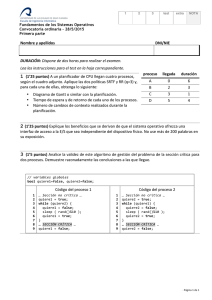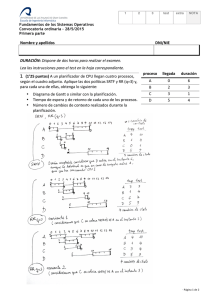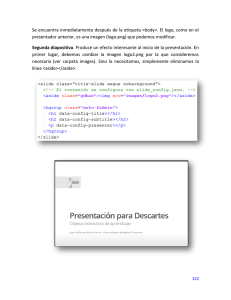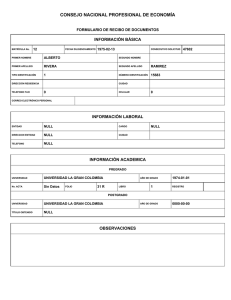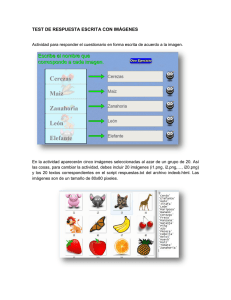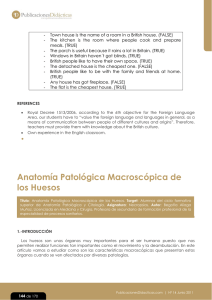Creación de una aplicación para la coordinación de actividades de
Anuncio
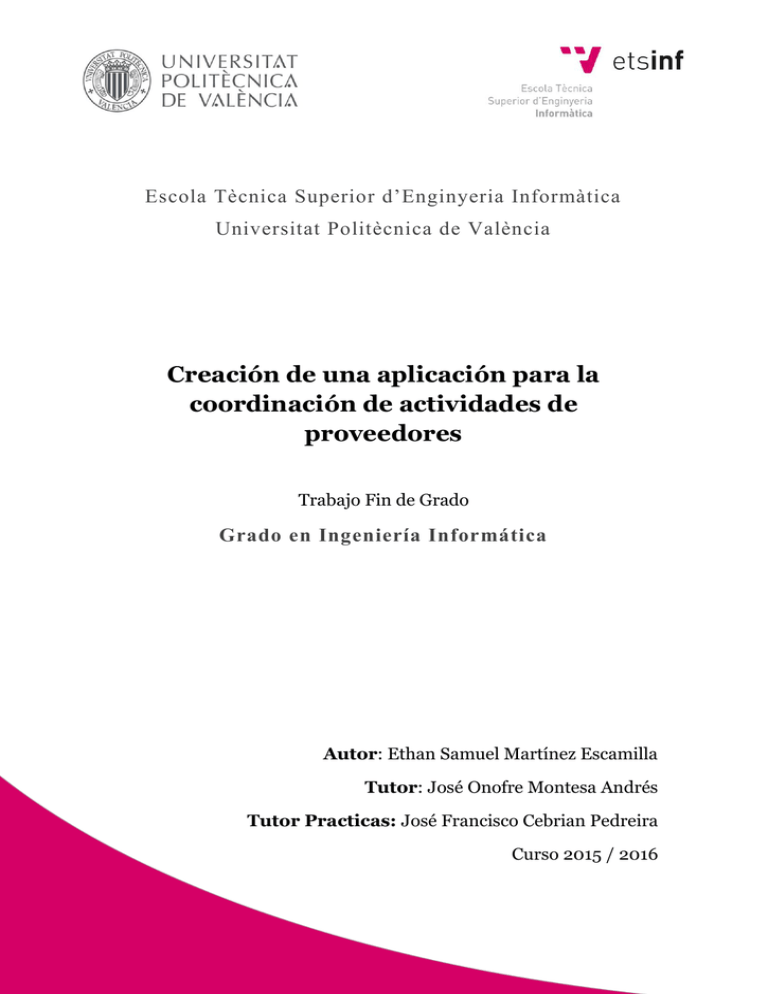
Escola Tècnica Superior d’Enginyeria Informàtica
Universitat Politècnica de València
Creación de una aplicación para la
coordinación de actividades de
proveedores
Trabajo Fin de Grado
Grado en Ingeniería Informática
Autor: Ethan Samuel Martínez Escamilla
Tutor: José Onofre Montesa Andrés
Tutor Practicas: José Francisco Cebrian Pedreira
Curso 2015 / 2016
Creación de una aplicación para la coordinación de actividades de proveedores
2
Creación de una aplicación para la coordinación de actividades de proveedores
Resumen
La coordinación de actividades es una tarea fundamental para las empresas de hoy en
día. Debido a la legislación vigente es imperativo para las empresas asegurarse que
sus proveedores de servicios cumplen con todas las normas, certificaciones y
requisitos necesarios para realizar su actividad con garantías. Este Trabajo de Fin de
Grado ilustra el desarrollo de una aplicación informática cuyo objetivo es facilitar esta
tarea a la empresa Aguas de Valencia. Los usuarios podrán crear perfiles de
empresas contratantes, almacenar información, guardar documentación y realizar
validaciones para certificar que sus proveedores de servicios cumplen con sus
obligaciones legales.
Palabras clave: Aplicación, ASP.NET, MySQL, gestión, proveedores.
Abstract
Coordination of activities is a key task for businesses today. Because the law to ensure
that their service providers comply with all standards is imperative for companies,
certifications and requirements needed to be conducted in order to provide business
with guarantees. This Final Degree Work illustrates the development of a software
system designed to facilitate this task to Aguas de Valencia company. Users can
create profiles of contractors, store information, keep records and validations to certify
that their service providers comply with their legal obligations.
Keywords : Aplication, ASP.NET, MySQL, management, providers.
3
Creación de una aplicación para la coordinación de actividades de proveedores
Tabla de contenidos
1.
2.
3.
4.
5.
4
INTRODUCCIÓN ................................................................................................. 10
1.1.
Objetivos ...................................................................................................... 10
1.2.
Descripción Marco de Prácticas en Empresa................................................ 11
1.3.
Estructura de la Memoria .............................................................................. 11
METODOLOGÍAS EMPLEADAS ......................................................................... 12
2.1.
Agile ............................................................................................................. 12
2.2.
SCRUM ........................................................................................................ 12
2.3.
Aplicación de metodologías en el proyecto ................................................... 13
TECNOLOGÍA ..................................................................................................... 15
3.1.
.NET ............................................................................................................. 15
3.2.
ASP .NET ..................................................................................................... 15
3.3.
ASP.NET Webforms ..................................................................................... 16
3.4.
C# ................................................................................................................. 17
3.5.
html5............................................................................................................. 17
3.6.
MySql ........................................................................................................... 17
HERRAMIENTAS ................................................................................................ 18
4.1.
Visual Studio 2013 Community ..................................................................... 18
4.2.
Microsoft Team Foundation Server ............................................................... 18
4.3.
MySql Workbench......................................................................................... 18
4.4.
Entity Framework .......................................................................................... 18
4.5.
DevExpress .................................................................................................. 19
4.6.
NuGet ........................................................................................................... 19
4.7.
Otras Herramientas ...................................................................................... 19
ESPECIFICACIÓN DE REQUISITOS .................................................................. 21
5.1.
Descripción General ..................................................................................... 21
5.2.
Requisitos Específicos .................................................................................. 22
5.2.1.
Tipos de Usuarios .................................................................................. 22
5.2.2.
Campos de Entidades ........................................................................... 23
5.2.3.
Sistema de Validaciones ....................................................................... 28
5.2.4.
Sistema de Semáforos .......................................................................... 29
5.2.5.
Sistema de Validación automática de documentos ................................ 29
Creación de una aplicación para la coordinación de actividades de proveedores
5.2.6.
Sistema de Notificaciones por email ...................................................... 29
5.2.7.
Detalle de Obras.................................................................................... 29
5.3.
6.
5.3.1.
Esquema de Empresa ........................................................................... 30
5.3.2.
Esquema Trabajos Especiales .............................................................. 31
5.3.3.
Esquema de Trabajadores..................................................................... 31
5.3.4.
Esquema de Equipos y Vehículos ......................................................... 32
5.3.5.
Esquema de Obras ................................................................................ 32
ANÁLISIS Y DISEÑO........................................................................................... 33
6.1.
Mockups Aplicación Propuestos ................................................................... 33
6.2.
Casos de Uso ............................................................................................... 36
6.3.
Diseño de la Base de Datos ......................................................................... 37
6.3.1.
Diagrama UML de Base de Datos ......................................................... 37
6.3.2.
Tablas de la Base de Datos ................................................................... 39
6.4.
7.
Diagrama de Clases ..................................................................................... 46
IMPLEMENTACIÓN ............................................................................................ 47
7.1.
Descripción del proceso de desarrollo y estructura de Webforms. ................ 47
7.2.
Implementación de la base de datos ............................................................ 48
7.3.
User Interface (DevExpress) ......................................................................... 49
7.3.1.
Página Empresas (Default.aspx) ........................................................... 50
7.3.2.
Página Trabajadores (Trabajadores.aspx) ............................................. 53
7.3.3.
Página Obras (Obras.aspx) ................................................................... 54
7.3.4.
Funcionalidades auxiliares y configuración de estilos. ........................... 54
7.4.
Code Behind ................................................................................................. 57
7.4.1.
Métodos principales de Página Empresa ............................................... 58
7.4.2.
Métodos principales de Página Trabajadores ........................................ 59
7.4.3.
Métodos principales de Obras ............................................................... 59
7.4.4.
Otros Métodos ....................................................................................... 60
7.5.
8.
Mockups Propuestos por el Cliente .............................................................. 30
Integración de los web services .................................................................... 60
7.5.1.
Permisator ............................................................................................. 60
7.5.2.
Gestor de Notificaciones ........................................................................ 62
7.5.3.
Usuarios Service ................................................................................... 64
7.6.
Control de gestión de ficheros ...................................................................... 64
7.7.
Log de Operaciones ..................................................................................... 68
EVALUACIÓN ..................................................................................................... 69
8.1.
Página Empresa ........................................................................................... 69
5
Creación de una aplicación para la coordinación de actividades de proveedores
8.1.1.
Vista General Empresa.......................................................................... 69
8.1.2.
Detail Row Documentos Empresa ......................................................... 69
8.1.3.
Detail Row de Entidades de Empresa ................................................... 70
8.1.4.
Modo de edición .................................................................................... 71
8.1.5.
Detalle Lista de Valores ......................................................................... 71
8.1.6.
Detalle de selector de Fecha ................................................................. 71
8.1.7.
Detalle Editor de Filtros ......................................................................... 72
8.1.8.
Detalle de Semáforos y Validaciones .................................................... 72
8.1.9.
Detalle de File Manager ......................................................................... 73
8.1.10.
8.2.
Página Obras................................................................................................ 74
8.2.1.
Vista General de Obras ......................................................................... 74
8.2.2.
Vista Detail Row Subcontratas y Documentos Obra .............................. 74
8.3.
9.
Detalle Filtros y Barra de Búsqueda ................................................... 73
Página Trabajadores .................................................................................... 75
8.3.1.
Vista general Trabajadores .................................................................... 75
8.3.2.
Detalle Detail Row Documentos Trabajadores....................................... 76
CONCLUSIÓN ..................................................................................................... 77
10.
BIBLIOGRAFIA ................................................................................................ 78
11.
ANEXOS .......................................................................................................... 79
11.1.
11.1.1.
Cómo consultar una empresa ............................................................ 79
11.1.2.
Cómo buscar una empresa ................................................................ 79
11.1.3.
Como consultar el detalle de una empresa ........................................ 80
11.1.4.
Como consultar documentos de entidades......................................... 81
11.1.5.
Cómo consultar obras ........................................................................ 82
11.1.6.
Cómo consultar documentos de obras ............................................... 82
11.1.7.
Cómo consultar subcontratistas por obras ......................................... 83
11.1.8.
Cómo consultar trabajadores ............................................................. 84
11.1.9.
Cómo consultar documentos de trabajadores .................................... 84
11.1.10.
Cómo consultar / cargar documentos ................................................. 85
11.2.
6
Manual de la aplicación ............................................................................. 79
Código de la aplicación ............................................................................. 86
11.2.1.
Default.aspx ....................................................................................... 86
11.2.2.
Default.aspx.cs ................................................................................ 104
11.2.3.
Obras.aspx....................................................................................... 115
11.2.4.
Obras.aspx.cs .................................................................................. 119
11.2.5.
Trabajadores.aspx ........................................................................... 123
Creación de una aplicación para la coordinación de actividades de proveedores
11.2.6.
Trabajadores.aspx.cs ....................................................................... 126
11.2.7.
WebForm1.aspx ............................................................................... 129
11.2.8.
WebForms.aspx.cs .......................................................................... 129
11.2.9.
Notificaciones.cs .............................................................................. 130
11.2.10.
cls_proveedores.cs .......................................................................... 135
11.3.
Scritp Base de Datos............................................................................... 137
7
Creación de una aplicación para la coordinación de actividades de proveedores
Tabla de Ilustraciones
Ilustración 1 Esquema Empresa ................................................................................. 30
Ilustración 2 Esquema Empresa 2 .............................................................................. 30
Ilustración 3 Esquema Trabajos Especiales ................................................................ 31
Ilustración 4 Esquema de Trabajadores ...................................................................... 31
Ilustración 5 Esquema Equipos-Vehículos .................................................................. 32
Ilustración 6 Esquema Obras ...................................................................................... 32
Ilustración 7 Mockup. Primera versión ........................................................................ 33
Ilustración 8 Mockup final Empresa ............................................................................ 34
Ilustración 9 Mockup final Trabajadores ...................................................................... 35
Ilustración 10 Mockup final Obras ............................................................................... 35
Ilustración 11 Diagrama de Casos de Uso .................................................................. 36
Ilustración 12 Diagrama UML de Base de Datos......................................................... 38
Ilustración 13 Tabla Empresa ..................................................................................... 39
Ilustración 14 Tabla Trabajador .................................................................................. 40
Ilustración 15 Tabla Obra ............................................................................................ 40
Ilustración 16 Tabla Equipo-Vehículo .......................................................................... 41
Ilustración 17 Tabla Trabajo Especial ......................................................................... 41
Ilustración 18 Tabla Documentos Empresa................................................................. 42
Ilustración 19 Tabla Documentos Trabajador .............................................................. 42
Ilustración 20 Tabla Documentos Obra ....................................................................... 43
Ilustración 21 Tabla Documentos Equipo .................................................................... 44
Ilustración 22 Tabla Documentos Trabajo ................................................................... 44
Ilustración 23 Tabla Subcontrata ................................................................................ 45
Ilustración 24 Tabla Log .............................................................................................. 45
Ilustración 25 Diagrama de Clases ............................................................................. 46
Ilustración 26 Solution Explorer .................................................................................. 47
Ilustración 27 Importación de Modelo de Datos .......................................................... 48
Ilustración 28 Ejemplo ASPxGridView ........................................................................ 51
Ilustración 29 Jerarqui GridViews................................................................................ 51
Ilustración 30 Detalle Detail Row ................................................................................ 53
Ilustración 31 Botón Detail Row .................................................................................. 53
Ilustración 32 GridView Trabajadores ......................................................................... 53
Ilustración 33 GridView Obras .................................................................................... 54
Ilustración 34 Control de Semáforos ........................................................................... 54
Ilustración 35 Validación de Documentos ................................................................... 55
Ilustración 36 Detalle campo Histórico ........................................................................ 55
Ilustración 37 Ejemplo Entidades Históricas ............................................................... 56
Ilustración 38 Detalle Caducidad Documentos ............................................................ 57
Ilustración 39 Detalle Code Behind ............................................................................. 57
Ilustración 40 Detalle Web Services............................................................................ 60
Ilustración 41 Gestión de Ficheros .............................................................................. 65
Ilustración 42 Botón Gestión de Ficheros.................................................................... 65
Ilustración 43 Pop Up Control de Ficheros .................................................................. 66
Ilustración 44 Explorador de Ficheros ......................................................................... 66
Ilustración 45 Estructura de Carpetas Control de Ficheros ......................................... 67
8
Creación de una aplicación para la coordinación de actividades de proveedores
Ilustración 46 Detalle Tabla Log .................................................................................. 68
Ilustración 47 Página Empresa ................................................................................... 69
Ilustración 48 Detail Row Empresa ............................................................................. 70
Ilustración 49 Detail Row Entidades Empresa ............................................................ 70
Ilustración 50 Detalle Modo Edición ............................................................................ 71
Ilustración 51 Detalle Lista de Valores ........................................................................ 71
Ilustración 52 Detalle Selector de Fecha ..................................................................... 71
Ilustración 53 Editor de Filtros..................................................................................... 72
Ilustración 54 Validación de Documentos ................................................................... 72
Ilustración 55 Detalle de Semáforos ........................................................................... 72
Ilustración 56 Detalle de Iconos de Validaciones ........................................................ 73
Ilustración 57 Detalle de File Manager ........................................................................ 73
Ilustración 58 Detalle Filtros ........................................................................................ 74
Ilustración 59 Vista General Obras ............................................................................. 74
Ilustración 60 Detalle Subcontratas............................................................................. 74
Ilustración 61 Detalle Documentos Obra ..................................................................... 75
Ilustración 62 Página Trabajadores............................................................................ 75
Ilustración 63 Detalle Detail Row Trabajadores........................................................... 76
Ilustración 64 Manual-Empresa .................................................................................. 79
Ilustración 65 Manual - Buscar Empresa..................................................................... 80
Ilustración 66 Manual-Detalle Empresa....................................................................... 81
Ilustración 67 Manual-Documentos entidades............................................................. 81
Ilustración 68 Manual-Obras ....................................................................................... 82
Ilustración 69 Manual - Documentos Obras ................................................................ 83
Ilustración 70 Manual - Contratistas Obras ................................................................. 83
Ilustración 71 Manual - Trabajadores .......................................................................... 84
Ilustración 72 Manual - Documentos Trabajadores ..................................................... 85
Ilustración 73 Manual - Cargar Documentos ............................................................... 85
9
Creación de una aplicación para la coordinación de actividades de proveedores
1. INTRODUCCIÓN
El propósito del presente Trabajo de Fin de Grado es el diseño y desarrollo de una
aplicación web para el control de documentación a proveedores. Se trata de un
desarrollo con aplicación real enmarcado en un convenio de colaboración con la
empresa EMIVASA del grupo Aguas de Valencia y cumpliendo los requisitos definidos
por el departamento de Prevención de Riesgos Laborales.
1.1. Objetivos
El grupo Aguas de Valencia es un grupo empresarial formado por en torno a 40
empresas. Es común que las empresas pertenecientes al grupo recurran a los
servicios de contratistas externos para realizar diversas tareas. Para ello antes deben
comprobar que esas empresas que subcontratan cumplan con una serie de requisitos
legales para llevar a cabo su actividad. En este proceso, el grupo Aguas de Valencia
demanda gran cantidad de documentación a estas empresas; desde certificados
médicos de trabajadores a certificados de pagos a hacienda entre otros.
Además, puede darse el caso de que las empresas contratistas subcontraten a su vez
a otras empresas y estas a otras y así sucesivamente. En cualquier caso, el grupo
Aguas de Valencia tiene la obligación de comprobar la documentación de todas estas
empresas subcontratadas y que realizan los trabajos.
Actualmente toda esta tramitacion de documentación no está automatizada por lo que
coordinar todo este intercambio de información y posterior evaluación de las empresas
contratistas supone un quebradero de cabeza para el departamento de Prevención de
Riesgos Laborales.
El objetivo de este Trabajo de Fin de Grado es la creación de una aplicación web que
permita simplificar y agilizar esta tramitacion de documentación entre empresas
contratistas y el grupo Aguas de Valencia, facilitando además a los trabajadores del
departamento de Prevención de Riesgos Laborales la evaluación y clasificación las
empresas subcontratadas.
La aplicación debe ser una vía de comunicación directa entre las empresas
contratistas y el grupo Aguas de Valencia. De modo que esta aplicación deberá
permitir a las empresas contratistas acceder a un entorno en el que cargar y mantener
documentación de forma organizada y ordenada mientras que el grupo Aguas de
Valencia dispondrá de una herramienta que permitirá llevar un control de toda esa
información, revisar la documentación proporcionada por los proveedores, acceder a
un sistema de validación interno que comprobará si se cumplen ciertas condiciones de
obligado cumplimiento y disponer de un sistema de alertas y notificaciones para en
última instancia liberar de carga de trabajo y facilitar el cumplimiento de sus tareas a
los trabajadores del departamento de Prevención de Riesgos Laborales de Aguas de
Valencia.
10
Creación de una aplicación para la coordinación de actividades de proveedores
1.2. Descripción Marco de Prácticas en Empresa
Este proyecto nace como consecuencia de la finalización de un convenio de prácticas
de tipo curricular realizado con la empresa EMIVASA perteneciente al grupo Aguas de
Valencia (AVSA). En vista de la positiva experiencia y los buenos resultados de este
primer convenio se propuso realizar un segundo convenio de colaboración, esta vez
de tipo extra curricular, que se centraría en el desarrollo del presente Trabajo Fin de
Grado.
Las prácticas fueron realizadas dentro del departamento de sistemas informáticos de
AVSA. Este departamento está divido en dos secciones; sistemas y desarrollo.
El alumno realizo la aplicación dentro de la sección de desarrollo que se divide a su
vez en equipos de programadores que se forman en función de las tecnologías
empleadas.
1.3. Estructura de la Memoria
La memoria realizada consta de una serie de bloques que engloban todo el trabajo
realizado y que son descritos brevemente a continuación.
En primer lugar, metodologías empleadas donde se justificará la metodología
empleada en el desarrollo del proyecto.
En segundo lugar, tecnología, donde se describen y justifican las distintas tecnologías
que se emplearan en el desarrollo de la aplicación.
En tercer lugar, la especificación de requisitos, que consiste en describir las
necesidades de la aplicación a desarrollar.
En cuarto lugar, herramientas, listado de las herramientas software empleadas para el
desarrollo de la aplicación.
En quinto lugar, análisis y diseño, donde se describe el proceso de diseño y definición
final de la aplicación, previo a su desarrollo.
En sexto lugar, implementación, en este apartado se describe el proceso de desarrollo
de la aplicación, detallando el uso de tecnologías, herramientas y componentes
concretos empleados en el desarrollo.
En séptimo lugar, evaluación, alberga el resultado final de la aplicación y se compara
con los requisitos especificados por el cliente.
En octavo lugar, conclusión, donde se plantea el recorrido futuro de la aplicación
dentro de la empresa, se discuten futuras ampliaciones y se incluyen impresiones
personales del autor.
Por último, el anexo, donde se incluye el manual y el código completo de la aplicación
11
Creación de una aplicación para la coordinación de actividades de proveedores
2. METODOLOGÍAS EMPLEADAS
En el presente capítulo se describen las metodologías empleadas en el desarrollo de
la aplicación. Debe tenerse en cuenta que las metodologías aquí descritas fueron una
restricción impuesta por la empresa en la que tuvo lugar el convenio de prácticas,
teniendo que ser adaptadas por parte del alumno para encajar con las necesidades y
dimensiones del proyecto.
2.1.
Agile
Los equipos (1) de desarrollos informáticos de la empresa Aguas de Valencia utilizan
ampliamente el desarrollo ágil de software en sus proyectos.
El desarrollo ágil de software envuelve un enfoque para la toma de decisiones en los
proyectos de software, que se refiere a métodos de ingeniería del software basados en
el desarrollo iterativo e incremental, donde los requisitos y soluciones evolucionan con
el tiempo según la necesidad del proyecto. Así el trabajo es realizado mediante la
colaboración de equipos auto-organizados y multidisciplinarios, inmersos en un
proceso compartido de toma de decisiones a corto plazo.
Cada iteración del ciclo de vida incluye:
Planificación
Análisis de requisitos
Diseño
Codificación
Pruebas
Documentación
El objetivo del desarrollo ágil es que cada iteración tiene que proporcionar un resultado
completo, un incremento de producto que sea potencialmente entregable, de manera
que cuando el cliente lo solicite sólo sea necesario un esfuerzo mínimo para que el
producto esté disponible para ser utilizado.
2.2.
SCRUM
SCRUM (2) es un modelo de referencia que define un conjunto de prácticas y roles, y
que puede tomarse como punto de partida para definir el proceso de desarrollo que se
ejecutará durante un proyecto. Los roles principales en Scrum son:
El Scrum Master; que procura facilitar la aplicación de scrum y gestionar
cambios
El Product Owner; que representa a los stakeholders (interesados externos o
internos)
El Team (equipo) que ejecuta el desarrollo
Durante cada sprint, (de entre una y cuatro semanas), el equipo avanza en el
desarrollo de software que debe ser potencialmente entregable (utilizable). El conjunto
de características que forma parte de cada sprint viene del Product Backlog, que es un
conjunto de requisitos priorizados que definen el trabajo a realizar. Los elementos del
Product Backlog que forman parte del sprint se determinan durante la reunión de
12
Creación de una aplicación para la coordinación de actividades de proveedores
Sprint Planning. Durante esta reunión, el Product Owner identifica los elementos del
Product Backlog que quiere ver completados y los hace del conocimiento del equipo.
Entonces, el equipo conversa con el Product Owner para analizar el trabajo a realizar.
Durante el sprint, nadie puede cambiar el Sprint Backlog, los requisitos se mantienen
inalterados durante el sprint.
Un principio clave de Scrum, es que durante un proyecto los clientes pueden cambiar
de idea sobre lo que quieren y necesitan, asi como que los desafíos impredecibles no
pueden ser fácilmente abordados de forma predictiva y planificada. Por lo tanto, Scrum
adopta una aproximación pragmática, aceptando que el problema no puede ser
completamente entendido o definido, y centrándose en maximizar la capacidad del
equipo de entregar rápidamente y responder a requisitos emergentes.
Las principales ventajas de Scrum son:
Flexibilidad a cambios. Gran capacidad de reacción ante los cambios
planteados por las necesidades del cliente.
Mayor calidad del software. El trabajo metódico y la necesidad de obtener una
versión de trabajo funcional después de cada iteración, ayuda a la obtención de
un software de alta calidad.
Mayor productividad. gracias a la eliminación de la burocracia y la agilidad del
equipo debida a que pueden estructurarse de manera autónoma.
Predicciones de tiempos. A través de este marco de trabajo se conoce la
velocidad media del equipo por sprint.
2.3. Aplicación de metodologías en el proyecto
Las metodologías anteriormente descritas fueron utilizadas en el desarrollo del
presente trabajo. Para ello debieron adaptarse levemente para encajar con el marco
de las prácticas. El alumno realizo el trabajo dentro de un equipo de desarrollo pero
fue autónomo en la toma de decisiones y desarrollo.
Se siguió el desarrollo ágil al establecer iteraciones en desarrollo de dos semanas de
duración aproximadamente. Así el desarrollo se organizó de la siguiente forma (etapas
por iteración):
Planificación: el alumno planificaba con su supervisor las jornadas de cada
sprint.
Análisis de requisitos: el alumno analizaba los requisitos con el cliente
(departamento de Prevención de Riesgos Laborales)
Diseño: el alumno afrontaba la fase de diseño que luego discutía con su
supervisor.
Codificación; el alumno comenzaba la programación del código.
Pruebas; el alumno testeaba la aplicación junto con el supervisor.
13
Creación de una aplicación para la coordinación de actividades de proveedores
Documentación; el alumno documentaba los cambios en el producto y se
enviaban al cliente, junto con la publicación de la nueva versión del software.
Una vez concluidos todos los pasos de una iteración, comenzaba la siguiente iteración
en el desarrollo siguiendo el mismo esquema.
Para adaptar el modelo de referencia Scrum se asignaron los siguientes roles
14
Scrum Master; este rol recayó sobre el supervisor y jefe del equipo de
desarrollo, encargado de guiar al alumno en el desarrollo
Product Owner; este rol recayó sobre el jefe del Departamento de Prevención
de Riesgos Laborales, representa al cliente. El alumno mantuvo diversas
reuniones con él para la especificación de requisitos
Team; este rol recayó enteramente sobre el alumno que se encargó en solitario
del desarrollo.
Creación de una aplicación para la coordinación de actividades de proveedores
3. TECNOLOGÍA
La elección de las tecnologías empleadas viene condicionada por la imposición de
algunas de ellas por parte de la empresa. Se especificó que la aplicación debería ser
desarrollada mediante el framework ASP .NET de Microsoft (3) utilizando C# como
lenguaje de programación principal y que la base de datos empleada debía ser MySql.
Además, se requirió el uso del paquete de software DevExpress (que proporciona
controles predefinidos de interfaz de usuario) del que se verán más detalles en el
apartado de Herramientas.
A continuación, se describen brevemente las tecnologías empleadas
3.1.
.NET
Se trata de un framework para desarrollo de aplicaciones creado por Microsoft. Está
compuesto por diferentes componentes; el Common Language Runtime (CLR) y la
biblioteca de clases de .NET Framework, que incluye clases, interfaces y tipos de valor
que son compatibles con una amplia gama de tecnologías. Además, integra multitud
de lenguajes de programación como C++ o VisualBasic.
Sobre el CLR: Common Language Runtime administra la memoria, ejecución
de subprocesos, ejecución de código, comprobación de la seguridad del
código, compilación y demás servicios del sistema. Estas características son
intrínsecas del código administrado que se ejecuta en Common Language
Runtime. Permite al programador acceder a las características del Framework
.NET con independencia del lenguaje de programación empleado
Sobre la biblioteca de clases: La biblioteca de clases de .NET Framework es
una colección de tipos reutilizables que se integran estrechamente con
Common Language Runtime. La biblioteca de clases está orientada a objetos,
lo que proporciona tipos de los que su propio código administrado puede
derivar funciones. Esto ocasiona que los tipos de .NET Framework sean
sencillos de utilizar y reduce el tiempo asociado con el aprendizaje de las
nuevas características de .NET Framework. Además, los componentes de
terceros se pueden integrar sin dificultades con las clases de .NET Framework.
3.2. ASP .NET
Dentro de la plataforma .NET, ASP .NET (4) es el framework de Microsoft para
desarrollo de aplicaciones Web. Tiene acceso a las clases del framework .NET y el
código de las aplicaciones puede escribirse en cualquier lenguaje compatible con el
Common Language Runtime (CLR) además de los propios de la programación web
como son HTML5, CSS o JavaScript.
Actualmente, ASP.NET soporta tres modelos de programación: ASP.NET Web Forms,
ASP.NET MVC y ASP.NET Web Pages. Aunque los tres modelos de programación se
ejecutan sobre la misma base de ASP.NET, cada uno de ellos estructura la aplicación
de maneras completamente distintas, promueve metodologías de desarrollo diferentes
y se adapta a perfiles de desarrolladores distintos.
15
Creación de una aplicación para la coordinación de actividades de proveedores
ASP.NET WebForms: Fue el primero de los tres modelos de programación en
existir, y proporciona un gran nivel de abstracción con un modelo de
programación familiar basado en eventos y controles que favorece la
productividad mediante la programación declarativa reduciendo la cantidad de
código necesaria para implementar una determinada funcionalidad.
ASP.NET MVC: Se concibió como alternativa a Web Forms y proporciona un
modelo de programación basado en el popular patrón de arquitectura MVC.
Entre sus principales características destacan su completa integración con
pruebas unitarias y su separación más clara entre la lógica de presentación, la
lógica de negocio y la lógica de acceso a datos.
ASP.NET Web Pages: Es el más reciente de los tres modelos de
programación, y fue creado como respuesta a una creciente demanda de
desarrolladores web sin experiencia previa con ASP.NET, cuya iniciación en
ASP.NET Web Forms o MVC les suponía una inversión inicial de tiempo
demasiado grande. Web Pages proporciona un modelo de programación más
simple y rápido de aprender, sin renunciar a toda la funcionalidad y flexibilidad
de ASP.NET.
Finalmente se decidió realizar la aplicación en ASP.NET Webforms debido a que
permitía un desarrollo más rápido y ágil que WebPages y MVA, una curva de
aprendizaje asequible y, especialmente, a que los controles de UI (user interface) de
DevExpress han demostrado funcionar mejor con Webforms que con MVC.
3.3. ASP.NET Webforms
Los formularios Web Forms (5) son páginas que los usuarios solicitan utilizando su
navegador. Estas páginas se pueden escribir usando una combinación de HTML,
script de cliente, los controles de servidor y código de servidor.
Cuando los usuarios solicitan una página, el código es compilado y ejecutado en el
servidor por el framework, y entonces el framework genera código HTML interpretable
por los navegadores web.
Las características principales de ASP .NET Webforms son:
Está basado ASP.NET de Microsoft; el código se ejecuta en el servidor y de
forma dinámica genera la salida de la Página Web al dispositivo cliente o
navegador.
Es compatible con cualquier navegador o dispositivo móvil.
Es compatible con cualquier lenguaje soportado por el .NET Common
Language Runtime, como Microsoft Visual Basic y Microsoft Visual C#.
Permite agregar controles creados por el usuario y terceros (como es el caso
de DevExpress).
Además ofrece las siguientes ventajas:
16
Separación de HTML y otros códigos de interfaz de usuario de la lógica de la
aplicación.
Un conjunto amplio de controles de servidor como acceso a datos.
Soporte para scripting de lado del cliente que se ejecuta en el navegador.
Creación de una aplicación para la coordinación de actividades de proveedores
3.4.
C#
Lenguaje de programación orientado a objetos desarrollado y estandarizado por
Microsoft como parte de su plataforma .NET. Su sintaxis básica deriva de C/C++ y
utiliza el modelo de objetos de la plataforma .NET.
La elección de C# viene condicionada por ser el lenguaje de programación
predeterminado que se usa en el departamento de sistemas de AVSA para
aplicaciones web.
3.5.
html5
Lenguaje de marcado utilizado para presentar y estructurar contenido Web. Se trata de
la 5 revisión del estándar HTML realizado por el World Wide Web Consortium (W3C).
3.6.
MySql
MySQL (6) es un sistema de gestión de bases de datos relacional, multihilo y
multiusuario. Su elección viene motivada por requerimiento de la empresa de prácticas
que tiene por norma trabajar con MySQL.
17
Creación de una aplicación para la coordinación de actividades de proveedores
4. HERRAMIENTAS
4.1.
Visual Studio 2013 Community
Microsoft Visual Studio (7) es un entorno de desarrollo para sistemas operativos
Windows. Soporta múltiples lenguajes de programación tales como C++, C#, Visual
Basic .NET, F#, Java, Python, Ruby, PHP; al igual que entornos de desarrollo web
como ASP.NET MVC, Django, etc.
Visual Studio permite a los desarrolladores crear aplicaciones, sitios y aplicaciones
web, así como servicios web en cualquier entorno que soporte la plataforma .NET.
La versión 2013 Community hace referencia a la edición gratuita para fines
académicos que distribuye Microsoft. Si bien no es la más actual se decidió utilizar la
versión 2013 por problemas de compatibilidad con la base de datos MySQL.
Aplicación en el proyecto: Visual Studio ha sido la herramienta principal de este
proyecto. Su uso ha sido necesario debido al modelo y plataforma de
programación impuesto por la empresa (Plataforma .NET de Microsoft).
4.2. Microsoft Team Foundation Server
Team Foundation Server (comúnmente abreviado como TFS) es un producto de
Microsoft que proporciona administración de código fuente y control de versiones.
Aplicación en el proyecto: Team Fundation Server se ha utilizado para realizar el
control de versiones de la aplicación, así como el control de copias de seguridad.
4.3. MySql Workbench
MySql Workbench es una herramienta de gestión de bases de datos MySQL
desarrollado por Oracle. Proporciona además utilidades para el diseño de bases de
datos, permitiendo definir esquemas UML mediante un editor gráfico. La aplicación
genera scripts en función de esos esquemas. También es capaz de realizar la
operación inversa y generar esquemas UML en función de una base de datos
existente.
Aplicación en el proyecto: MySQL workbench ha sido una de las herramientas
principales de este proyecto. Como se verá más adelante se ha utilizado para
realizar esquemas previos de la base de datos, diseño UML, generación de scripts,
creación de la Base de Datos y mantenimiento de la Base de Datos
4.4. Entity Framework
Entity Framework (EF) (8) es un asignador objeto-relacional que permite a los
desarrolladores de .NET trabajar con datos relacionales usando objetos específicos
del dominio. Elimina la necesidad de la mayor parte del código de acceso a datos que
los desarrolladores suelen tener que escribir.
18
Creación de una aplicación para la coordinación de actividades de proveedores
Permite crear un modelo en función de las necesidades del programador mediante la
selección de un flujo de trabajo. Los flujos de trabajo que soporta Entity Framework
son:
-Code First: permite definir el modelo de datos mediante código para después generar
una base de datos.
-Model First: permite definir el modelo mediante un entorno gráfico para después
generar una base de datos y el código del modelo.
-Database First: permite crear el modelo de datos a partir de una base de datos
existente.
Aplicación en el proyecto: Entity Framework se ha usado como Data Access
Layer. Su elección viene motivada por la liberación de carga de trabajo y por su
buena integración con Web Forms y DevExpress. La implementación se verá más
adelante. Se ha utilizado el flujo de trabajo Database First.
4.5. DevExpress
DevExpress (9) es una empresa de software dedicada al desarrollo de controles de UI
(User Interface o interfaz de usuario) para diversas plataformas. Su uso requiere una
licencia de pago que da acceso a la suite informática. En nuestro caso se instala en
forma de plug-in del IDE VisualStudio, añadiendo las librerías y herramientas
necesarias para su uso con Web Forms y .NET. El uso de DevExpress fue un requisito
de la empresa que basa muchos de sus proyectos en este conjunto de herramientas.
Proporciona una gran variedad de controles que permiten liberar carga al
programador. Más adelante se detallan los controladores empleados.
Aplicación en el proyecto: DevExpress se ha utilizado en toda la capa de
presentación e interfaz de usuario.
4.6. NuGet
NuGet es un gestor de paquetes gratuito y opensource para la plataforma de
desarrollo de Microsoft. Se distribuye como extensión de Visual Studio y permite la
instalación de paquetes y plugins tanto de organismos y empresas oficiales como de
desarrolladores particulares.
Aplicación en el proyecto: NuGet se ha utilizado para la instalación de diversos
paquetes necesarios para la realización del proyecto como Entity Framework,
Microsoft Source Control o los conectores necesarios de MySQL.
4.7. Otras Herramientas
Además de las herramientas definidas se han utilizado otras herramientas y
componentes propios de la empresa. Estas son controles o web services ya definidos
desarrollados por y para el departamento de sistemas de la información de AVSA.
19
Creación de una aplicación para la coordinación de actividades de proveedores
Un servicio web (en inglés, Web Service o Web services) es una tecnología que utiliza
un conjunto de protocolos y estándares que sirven para intercambiar datos entre
aplicaciones. Distintas aplicaciones de software desarrolladas en lenguajes de
programación diferentes, y ejecutadas sobre cualquier plataforma, pueden utilizar los
servicios web para intercambiar datos en redes de ordenadores.
Componentes propios de la empresa:
Permisator: es un sistema de desarrollo propio que gestiona los permisos de
todas las aplicaciones del grupo AVSA desarrolladas en .NET. Se divide en dos
partes principales; una web donde pueden registrarse las aplicaciones, asociarlas
a usuarios y asignarles permisos y un Web Service que proporciona al
programador una serie de métodos que permiten acceder a esa información.
Gestor de Notificaciones: se trata de un Web Service que permite gestionar el
envío de notificaciones por email o mensajes de texto. Proporciona una serie de
métodos que a partir de una serie de parámetros permiten programar el envío de
mensajes automáticamente.
Gestor de Usuario: se trata de un Web Service que permite acceder a información
de todos los trabajadores del grupo que tengan usuario del dominio interno. Entra
la información que ofrece puede consultarse el correo electrónico o el teléfono de
los usuarios.
Log de Operaciones: se trata de una clase desarrollada por AVSA que
automatiza tareas de registro de operaciones en las aplicaciones del grupo.
También se ha utilizado el control de desarrollo interno File Manager:
20
File Manager: se trata de un control desarrollado en c# para gestionar la carga y
almacenamiento de ficheros. Proporciona una interfaz que el programador puede
integrar en sus proyectos con poca configuración e incluye todos los componentes
necesarios para cargar ficheros, organizarlos en el servidor y acceder a ellos
posteriormente.
Creación de una aplicación para la coordinación de actividades de proveedores
5. ESPECIFICACIÓN DE REQUISITOS
En el presente apartado se especifican los requisitos de la aplicación definidos por el
departamento de Prevención de Riesgos Laborales de la empresa Aguas de Valencia.
Los requisitos a continuación expuestos son resultado de una serie de reuniones con
el responsable del área de Prevención de Riesgos Laborales.
5.1.
Descripción General
Se desea la creación de una aplicación que permita llevar un control de la
documentación de los contratistas y proveedores de servicios que trabajan para el
Grupo Aguas de Valencia (de aquí en adelante AVSA). Esta documentación deberá
ser revisada por los trabajadores de AVSA para comprobar que las empresas
contratistas cumplen con la legalidad vigente y que pueden ejercer su actividad.
Se plantea la necesidad de un entorno en el que las empresas contratistas puedan
acceder y cumplimentar formularios para hacer llegar cierta información a AVSA.
Deberán proporcionar información referente a los siguientes apartados:
Información general de la Empresa y sus documentos asociados.
Información de Trabajos Especiales y sus documentos asociados.
Información de Equipos y Vehículos y sus documentos asociados.
Información de Trabajadores y sus documentos asociados.
Información de Obras y sus documentos asociados.
La estructura de la aplicación deberá ser como se describe a continuación. Cada
empresa contratista podrá tener uno o más documentos. También se podrán definir
trabajos especiales, equipos, vehículos, trabajadores y obras. Todas estas entidades
dependerán de la empresa y todas ellas tendrán a su vez documentos asociados.
Los puntos anteriores se definen en detalle en el siguiente apartado.
Se plantea que la aplicación tenga dos tipos de usuarios básicos;
Los contratistas accederán a la aplicación y tendrán acceso a la información referente
a su empresa (nunca tendrán accesibles el resto de empresas). De ahora en adelante
se hará referencia a estos usuarios como Usuarios Contratistas.
Por otro lado, los Administradores de Empresas Contratistas de AVSA (a partir de aquí
Usuarios Administradores) tendrán acceso a una lista de empresas donde podrán
consultar la información descrita y cargar o consultar documentos.
Complementariamente a las especificaciones anteriores se solicita la creación de un
mecanismo que permita a los usuarios Administradores validar la documentación
presentada por los contratistas de forma que estos últimos conozcan si un documento
es aceptado o no por AVSA. Además, se pide un sistema de validación de
documentación automático que compruebe la fecha de caducidad de los documentos y
los marque como no válidos (estas comprobaciones son descritas en detalle en el
punto siguiente).
21
Creación de una aplicación para la coordinación de actividades de proveedores
También se pide la creación de un sistema de semáforos que mediante un código de
colores permita diferenciar a las empresas aptas de las no aptas.
La aplicación deberá además tener un sistema de avisos por email que notifique a los
usuarios contratistas y a los usuarios Administradores cuando un documento tenga
próxima su fecha de caducidad.
Por último, se solicita que dada la importancia legal y operativa de la información
almacenada por la aplicación se implemente algún registro de acciones llevadas a
cabo por los usuarios. La aplicación deberá almacenar todas las transacciones que se
lleven a cabo en la base de datos para ser consultadas en caso necesario. Además,
se solicita expresamente que en el caso de los documentos se implemente un
indicador que muestre por pantalla el último usuario que edito algún campo del
documento.
A modo de resumen de las especificaciones generales de la aplicación se concluye
que:
5.2.
La aplicación almacenará información de empresas contratistas.
Cada empresa tendrá documentos asociados.
Cada empresa tendrá trabajadores, trabajos especiales, obras, equipos y
vehículos asociados que a su vez tendrán su propia documentación.
Los usuarios de AVSA deben poder validar documentos.
La aplicación debe realizar validaciones automáticas.
La aplicación debe ser capaz de identificar empresas válidas y no válidas
mediante un sistema visual (sistema de semáforos).
La aplicación debe disponer de un sistema de notificaciones por email.
La aplicación debe guardar un registro de las acciones que realizan sus
usuarios.
Requisitos Específicos
En el presente apartado se definen al detalle las especificaciones planteadas en el
apartado anterior.
5.2.1. Tipos de Usuarios
Según las especificaciones establecidas por el departamento de Prevención de
Riesgos Laborales la aplicación deberá tener como mínimo dos tipos de usuarios; los
usuarios de tipo contratista y los usuarios de tipo administrador.
22
Usuarios Contratistas: Este tipo de usuario representa a las empresas. Por
cada empresa se deberá crear un usuario de este tipo. Estos usuarios solo
tendrán acceso a la información de la empresa a la que pertenecen y sólo
podrán editar ciertos menús. Tampoco podrán validar documentos.
Usuarios Administradores: Este tipo de usuarios representan al personal de
AVSA. Tienen acceso completo a la aplicación y deben poder crear, actualizar
y eliminar entidades, así como dar de alta, modificar y validar documentos.
Creación de una aplicación para la coordinación de actividades de proveedores
Más adelante en esta memoria se especificarán las funciones concretas y al detalle de
cada tipo de usuario.
5.2.2. Campos de Entidades
A continuación, se detallan los campos solicitados para cada una de las entidades de
la aplicación, entendiendo como entidad los apartados principales definidos por AVSA.
5.2.2.1.
Campos de Empresa
Para cada empresa se dese almacenar la siguiente información.
1. Nombre de Empresa; es un campo de texto definido por el usuario.
2. Estado; es un campo que define si la empresa es válida. Se desea que sea
algún tipo de indicación visual.
3. Actividad; representa el tipo de actividad al que se dedica la empresa. Debe ser
una lista de valores. Las opciones son las siguientes:
a. Aplicación de Fangos
b. Descarga de Cubas
c. Empresa de Control
d. Mantenimiento Eléctrico
e. OCAS
f. Mantenimiento de Equipos
g. Mantenimiento de Sistemas de Detección
h. Mantenimiento de equipos anticaidas
i. Descarga de Productos Químicos
j. Obras
k. Mantenimiento de Colectores
4. CIF; el CIF de la empresa, editable por el usuario.
5. Dirección; campo de texto editable por el usuario.
6. C.P; código postal, campo de texto o numérico editable por el usuario.
7. Municipio; campo que representa el municipio de la empresa. Debe ser una
lista de valores
8. Responsable de Prevención; campo de texto con el nombre de la persona de
contacto de la empresa.
9. Teléfono Prevención; campo numérico que representa un teléfono de contacto
del contratista.
10. Correo; campo de texto que representa el email de contacto de la empresa.
Este correo es que deberá usarse en las notificaciones por email.
11. Servicio de prevención; este campo debe ser una lista de valores con los
siguientes valores:
a. Asumido por Empresa
b. SPA
c. SP Mancomunado
d. SPP
12. Histórico; este campo será un checkbox editable por el usuario y servirá para
marcar una empresa como dada de baja. En ningún caso se eliminarán
empresas del sistema.
23
Creación de una aplicación para la coordinación de actividades de proveedores
Se desea que estos campos sean editables sólo por los usuarios administradores.
Esto implica que sólo los usuarios administradores podrán crear empresas y los
usuarios contratistas verán estos campos, pero no deben ser capaces de editarlos.
5.2.2.2.
Campos de Documentos de Empresa
Cada empresa deberá tener una serie de documentos asociados.
Estos documentos necesitarán los siguientes campos:
1. Tipo de Documentos; debe ser una lista de valores con las siguientes opciones:
a. Certificado de Pagos a Hacienda
b. Certificado Seguridad Social
c. Contrato Servicio Prevención
d. Comunicación Apertura Centro de Trabajo
e. Contrato Servicio Prevención
f. Convenio Colectivo
g. Evaluación de Riesgos
h. IC / ITA
i. Normas Generales Salud
j. Libro de Subcontratación
k. Libro de Visitas
l. Registro inscripción en el REA
m. Registro inscripción en el RERA
n. Seguro Responsabilidad Civil
o. Escrito Subcontratistas
p. Pago de la Mutua
q. Carta Compromiso GAVSA
r. Otros
2. Fecha de Carga; debe almacenar la fecha de carga del documento en el
sistema. Debe autocompletarse.
3. Fecha de Emisión; es un campo de tipo fecha definido por el usuario.
4. Fecha de Caducidad; es un campo de tipo fecha definido por el usuario.
5. Campo de Validación; debe ser un campo de tipo checkbox que represente si
un documento es válido o no. Es definido por el usuario.
6. Descripción; es un campo de texto largo definido por el usuario.
7. Documento; este campo debe dar acceso al documento en sí.
Estos campos deben ser editables por los usuarios contratistas y administradores.
5.2.2.3.
Campos de Trabajos Especiales
Los trabajos especiales son aquellas actividades específicas y concretas que una
empresa contratista puede realizar (por ejemplo, trabajos en altura). Debe tener los
siguientes campos:
1. Tipo de Trabajo; debe ser una lista de valores con los tipos de trabajos que
puede realizar:
a. Amianto
b. Desmontaje de Bombas
24
Creación de una aplicación para la coordinación de actividades de proveedores
c. Espacios Confinados
d. Manejo de Cargas
e. Productos Químicos
f. Riesgo Eléctrico
g. Trabajos en Altura
h. Otros
2. Descripción; campo de texto largo editable por el usuario.
Estos campos deben ser editables por los usuarios contratistas y administradores.
5.2.2.4.
Campos de Documentos de Trabajos Especiales
Para cada trabajo especial deben almacenarse distintos tipos de documentos. Se
desea que cada documento tenga los siguientes campos:
1. Tipo de Documento; este campo debe ser una lista de valores con las
siguientes opciones:
a. Acta Coordinación Actividades Empresariales
b. Certificado Trabajo Especial
c. Procedimiento de Trabajo
d. Recurso Preventivo
e. Otros
2. Fecha de Carga; debe almacenar la fecha de carga del documento en el
sistema. Debe autocompletarse.
3. Fecha de Emisión; es un campo de tipo fecha definido por el usuario.
4. Fecha de Caducidad; es un campo de tipo fecha definido por el usuario.
5. Campo de Validación; debe ser un campo de tipo checkbox que represente si
un documento es válido o no. Es definido por el usuario.
6. Descripción; es un campo de texto largo definido por el usuario.
7. Documento; este campo debe dar acceso al documento en sí.
Estos campos deben ser editables por los usuarios contratistas y administradores.
5.2.2.5.
Campos de Obras
Cada empresa podrá ligarse a una o más obras. Estas obras requerirán completar los
siguientes campos.
1.
2.
3.
4.
Nombre Obra; campo de texto editable por el usuario.
Dirección; campo de texto editable por el usuario.
Fecha inicio; campo de tipo fecha que representa el inicio de la obra.
Fecha fin; campo de tipo fecha que representa el fin de la obra.
5.2.2.6.
Campos de Documentos Obras
Para cada obra deben almacenarse distintos tipos de documentos. Se desea que cada
documento tenga los siguientes campos:
25
Creación de una aplicación para la coordinación de actividades de proveedores
1.
2.
3.
4.
5.
6.
7.
Tipo de Documento; este campo debe ser una lista de valores con las
siguientes opciones:
a)
Acta Coordinación de Actividades Empresariales
b)
Doc. Nombramiento Coordinador
c)
Plan de Seguridad
d)
Recurso Preventivo
e)
Otros
Fecha de Carga; debe almacenar la fecha de carga del documento en el
sistema. Debe autocompletarse.
Fecha de Emisión; es un campo de tipo fecha definido por el usuario.
Fecha de Caducidad; es un campo de tipo fecha definido por el usuario.
Campo de Validación; debe ser un campo de tipo checkbox que represente
si un documento es válido o no. Es definido por el usuario.
Descripción; es un campo de texto largo definido por el usuario.
Documento; este campo debe dar acceso al documento en sí.
Estos campos deben ser editables por los usuarios contratistas y administradores.
5.2.2.7.
Campos de Equipos
Cada empresa puede tener distintos tipos de equipos dados de alta. Estos equipos
deberán tener los siguientes campos:
1. Descripción; es un campo de texto largo definido por el usuario.
2. Manual; es un campo de texto largo definido por el usuario.
3. Información; es un campo de texto largo definido por el usuario.
Estos campos deben ser editables por los usuarios contratistas y administradores.
5.2.2.8.
Campos de Documentos Equipos
Para cada equipo deben almacenarse distintos tipos de documentos. Se desea que
cada documento tenga los siguientes campos:
1. Tipo de Documento; este campo debe un texto editable por el usuario.
2. Fecha de Carga; debe almacenar la fecha de carga del documento en el
sistema. Debe autocompletarse.
3. Fecha de Emisión; es un campo de tipo fecha definido por el usuario.
4. Fecha de Caducidad; es un campo de tipo fecha definido por el usuario.
5. Campo de Validación; debe ser un campo de tipo checkbox que represente si
un documento es válido o no. Es definido por el usuario.
6. Descripción; es un campo de texto largo definido por el usuario.
7. Documento; este campo debe dar acceso al documento en sí.
Estos campos deben ser editables por los usuarios contratistas y administradores.
26
Creación de una aplicación para la coordinación de actividades de proveedores
5.2.2.9.
Campos de Vehículos
Los datos que deben almacenarse para los vehículos son los siguientes.
1.
2.
3.
4.
Descripción; es un campo de texto largo definido por el usuario.
Manual; es un campo de texto largo definido por el usuario.
Información; es un campo de texto largo definido por el usuario.
Matricula; es un campo de texto largo definido por el usuario.
Estos campos deben ser editables por los usuarios contratistas y administradores.
5.2.2.10.
Campos de Documentos Vehículos
Para cada Vehículo deben almacenarse distintos tipos de documentos. Se desea que
cada documento tenga los siguientes campos:
1.
2.
3.
4.
5.
6.
7.
Tipo de Documento; este campo debe ser una lista de valores con las
siguientes opciones:
a. Ficha Técnica
b. ITV
c. Permiso de Circulación
d. Seguro del Vehículo
e. Tarjeta de Transporte
f. Otros
Fecha de Carga; debe almacenar la fecha de carga del documento en el
sistema. Debe autocompletarse.
Fecha de Emisión; es un campo de tipo fecha definido por el usuario.
Fecha de Caducidad; es un campo de tipo fecha definido por el usuario.
Campo de Validación; debe ser un campo de tipo checkbox que represente
si un documento es válido o no. Es definido por el usuario.
Descripción; es un campo de texto largo definido por el usuario.
Documento; este campo debe dar acceso al documento en sí.
Estos campos deben ser editables por los usuarios contratistas y administradores.
5.2.2.11.
Campos de Trabajadores
Cada empresa puede tener varios trabajadores. Los trabajadores deben tener los
siguientes campos
1. Nombre; campo de texto editable por el usuario.
2. Estado; es un campo que define si el trabajador es válido. Se desea que sea
algún tipo de indicación visual.
3. Histórico; este campo será un checkbox editable por el usuario y servirá para
marcar un trabajador como dado de baja.
4. DNI; campo de texto editable por el usuario.
5. Puesto de Trabajo; campo de texto editable por el usuario
6. Información; es un campo de texto largo definido por el usuario.
Estos campos deben ser editables por los usuarios contratistas y administradores.
27
Creación de una aplicación para la coordinación de actividades de proveedores
5.2.2.12.
Campos de Documentos de Trabajadores
Para cada Trabajador deben almacenarse distintos tipos de documentos. Se desea
que cada documento tenga los siguientes campos:
1. Tipo de Documento; este campo debe ser una lista de valores con las
siguientes opciones:
a. Entrega Información
b. Formación
c. Hoja Entrega de EPIS
d. Nombramiento Recurso Preventivo
e. Nombramiento Trabajador autorizado/cualificado
f. Reconocimiento Médico
g. DNI
h. Otros
2. Fecha de Carga; debe almacenar la fecha de carga del documento en el
sistema. Debe autocompletarse.
3. Fecha de Emisión; es un campo de tipo fecha definido por el usuario.
4. Fecha de Caducidad; es un campo de tipo fecha definido por el usuario.
5. Campo de Validación; debe ser un campo de tipo checkbox que represente si
un documento es válido o no. Es definido por el usuario.
6. Descripción; es un campo de texto largo definido por el usuario.
7. Documento; este campo debe dar acceso al documento en sí.
Estos campos deben ser editables por los usuarios contratistas y administradores.
5.2.3. Sistema de Validaciones
La aplicación deberá permitir a los usuarios administradores aprobar documentos. Los
documentos aprobados por los usuarios serán considerados como válidos siempre
que no estén caducados.
A su vez las empresas y trabajadores tendrán un indicador de validez. Este indicador
será automático y para su cálculo se empleará la validez de los documentos que
dependan de esa entidad.
Se definen las siguientes reglas:
28
Para documentos: un documento perteneciente a cualquier tipo de entidad será
válido cuando un usuario administrador lo especifique como tal y cuando su
fecha de caducidad no sea anterior a la fecha actual. La comprobación de la
fecha de caducidad la llevará a cabo la aplicación automáticamente. Un
documento caducado no podrá ser marcado como válido.
Para trabajadores: un trabajador será válido cuando todos sus documentos
sean válidos. La comprobación la llevará a cabo la aplicación de forma
autónoma.
Creación de una aplicación para la coordinación de actividades de proveedores
Para las empresas: una empresa será válida cuando todos sus documentos
sean válidos y cuando todos los trabajadores asociados a ella sean válidos.
5.2.4. Sistema de Semáforos
El sistema de semáforos es una representación visual del sistema de validaciones. Se
deberá implementar un indicador que se marque en rojo o verde en función de que
una empresa (o trabajador) sea no válido o válido respectivamente.
5.2.5. Sistema de Validación automática de documentos
Se desea que la aplicación implemente una función de validación automática de
documentos. La aplicación deberá ser capaz de manera periódica de comprobar si un
documento es válido o no. Para ello se deberá implementar una rutina que de forma
periódica compruebe la fecha de caducidad de los documentos y en los casos en que
se detecte que la fecha ya no es apta deberá marcarse automáticamente ese
documento como no válido.
Deberá tenerse en cuenta aquellos casos en los que el cambio de validez de un
documento pueda afectar a la validez de otra entidad como ocurre en el caso de
empresas y trabajadores. La aplicación deberá ser capaz de recalcular de forma
dinámica la validez de estas entidades.
5.2.6. Sistema de Notificaciones por email
Otro de los requisitos definidos es un sistema de aviso de caducidad de documentos.
La aplicación deberá ser capaz de comprobar diariamente que documentos van a
caducar próximamente. Calculará cuáles de ellos tienen fecha de caducidad 30 días
después de la fecha actual y enviará un correo electrónico automáticamente al
responsable de la empresa contratista y a los administradores de la aplicación de
AVSA para que revisen la documentación.
5.2.7. Detalle de Obras
La aplicación deberá registrar las obras por empresa y su documentación de forma
similar a lo que ocurre con el resto de entidades, pero además de esto deberá tenerse
en cuenta el registro de contratistas por obra.
Cada obra puede tener un número indeterminado de contratistas. AVSA siempre
trabajará con un contratista principal, pero este a su vez puede subcontratar a otro
contratista y así sucesivamente. Así pues, debe implementarse algún tipo de
estructura que permita definir estas relaciones.
A modo de resumen:
La aplicación debe ser capaz de registrar obras por empresa.
Cada obra puede tener un número indeterminado de contratistas.
La aplicación debe registrar la estructura de subcontratistas y poder
representarla.
29
Creación de una aplicación para la coordinación de actividades de proveedores
5.3. Mockups Propuestos por el Cliente
Un mockup es un esquema gráfico que pretende ilustrar el aspecto y funcionamiento
de una aplicación software.
Para facilitar el proceso de especificación de requisitos se pidió al cliente que definiera
una serie de mockups en los que describiera a grandes rasgos las funcionalidades
deseadas y el aspecto que esperaba que tuviera la aplicación. A continuación, se
adjuntan estos esquemas. Más adelante en este trabajo se verán los mockups
propuestos por el alumno y se compararán con la primera versión enviada por el
cliente.
Estos mockups son de una versión muy temprana por lo que no recogen muchos
requisitos que serían añadidos posteriormente por el cliente.
5.3.1. Esquema de Empresa
En el esquema de empresa el cliente define algunos de los campos básicos que desea
almacenar y define también una propuesta de organización de documentos.
Aquí el cliente propone tener campos fijos para cada documento y un acceso en forma
de botón al documento en sí. Esta estructura tal y como la define el cliente no es
implementable en un desarrollo real por lo que necesitará de un estudio de adaptación.
Ilustración 1 Esquema Empresa
Ilustración 2 Esquema Empresa 2
30
Creación de una aplicación para la coordinación de actividades de proveedores
5.3.2. Esquema Trabajos Especiales
El esquema de Trabajos Especiales define una estructura en la que el cliente desea
poder adicionar nuevos Trabajos (mediante el botón +). Los botones azules
representan el acceso al documento (archivo PDF o Word por ejemplo) y el botón rojo
la fecha de caducidad.
Ilustración 3 Esquema Trabajos Especiales
5.3.3. Esquema de Trabajadores
El esquema de trabajadores propuesto por el cliente continúa la tónica de los
esquemas anteriores y presenta campos generales acompañados de campos con los
documentos. Nótese el botón de + que permite adicionar nuevos trabajadores. Esta
estructura tal y como la define el cliente no es implementable en un desarrollo real por
lo que necesitará de un estudio de adaptación.
Ilustración 4 Esquema de Trabajadores
31
Creación de una aplicación para la coordinación de actividades de proveedores
5.3.4. Esquema de Equipos y Vehículos
El esquema de Equipos y Vehículos presenta una estructura similar a los anteriores
esquemas. Tiene un botón que permite adicionar nuevos equipos / vehículos y tiene
botones para cargar los archivos. Al igual que el resto de esquemas no es
implementable directamente tal y como lo define el cliente.
Ilustración 5 Esquema Equipos-Vehículos
5.3.5. Esquema de Obras
El esquema de obras propuesto por el cliente es similar a los anteriores. Tiene la
particularidad que el cliente define claramente que hay campos que el contratista no
debe poder editar. Tiene un botón + para adicionar obras y un botón para adjuntar
documentos. Una vez más tal y como está definido no es implementable por el cliente.
Ilustración 6 Esquema Obras
32
Creación de una aplicación para la coordinación de actividades de proveedores
6. ANÁLISIS Y DISEÑO
6.1.
Mockups Aplicación Propuestos
La primera tarea en la fase de diseño consistió en el estudio de los mockups
propuestos por el cliente. Se analizaron y se buscó una aproximación que permitiera
una implementación real.
El cliente presentaba en sus mockups diversas pantallas de entidades relacionadas
entre sí. La entidad principal sería la empresa y de ella dependerían el resto de
entidades. El problema del planteamiento del cliente es que la aplicación debe mostrar
de forma simultánea una lista de empresas y a su vez poder acceder a todas las
entidades dependientes.
La propuesta de diseño pasó por sintetizar todas las entidades en una misma ventana.
Se presentaría un selector en la parte superior que permitiría seleccionar la empresa.
Una vez seleccionada se presentaría la información de la empresa junto con una serie
de desplegables de tipo acordeón que permitirían acceder a la información de las
entidades dependientes de empresa (trabajadores, equipos, etc).
Se creó una primera propuesta que se muestra en la imagen siguiente:
Ilustración 7 Mockup. Primera versión
33
Creación de una aplicación para la coordinación de actividades de proveedores
Posteriormente se inició una fase de investigación en la que el alumno estudió la
herramienta devexpress que proporciona controles de interfaz de usuario para asp.net,
buscando aquellos controles que pudieran encajar con los mockups propuestos.
Un análisis en profundidad de los mockups junto con los controles de DevExpress
reveló que existían opciones más óptimas que permitían mantener la aproximación
original del cliente y que a su vez proporcionarían herramientas avanzadas de
búsqueda y filtrado de datos.
En ese momento se crearon nuevos mockups que encajaran con este enfoque. En
esta última versión se presenta una nueva organización basada en tablas anidadas. A
continuación, se presentan los mockups propuestos finales:
Ilustración 8 Mockup final Empresa
La aplicación se organizará en tres pantallas. La pantalla principal mostrada en la
ilustración 8 ofrecerá una lista de empresas en forma de tabla. Tendrá un botón que
hará que se desplegué una estructura de pestañas. Tendrá una pestaña por cada tipo
de entidad que puede depender de empresa. Dentro de cada pestaña existirá una
tabla que almacenará todas las entidades de ese tipo relacionadas con la empresa.
Además, tendrá dos páginas más; una permitirá explorar todos los trabajadores que
existen en el sistema con independencia de la empresa a la que pertenezcan y la otra
hará lo propio con las obras.
La página de trabajadores viene motivada por la necesidad de tener un explorador de
trabajadores donde los usuarios puedan buscar trabajadores cuando desconocen a
que empresa pertenecen.
34
Creación de una aplicación para la coordinación de actividades de proveedores
Ilustración 9 Mockup final Trabajadores
La página de Obras tiene una funcionalidad parecida a la de Trabajadores. Debe
permitir buscar obras entre todas las existentes con independencia de la empresa a la
que pertenecen. Se propone un sistema de pestañas similar al de empresa para
mostrar sus documentos y los subcontratistas.
Ilustración 10 Mockup final Obras
Una vez preparados los mockups fueron presentados al cliente para su aprobación.
Todos los mockups han sido realizados con la aplicación de diseño gráfico Pencil.
35
Creación de una aplicación para la coordinación de actividades de proveedores
6.2.
Casos de Uso
Los diagramas de casos de uso (10) documentan el comportamiento de un sistema
desde un punto de vista de usuario, es decir determinan los requisitos funcionales
representando las funciones que un sistema puede ejecutar de forma sencilla. Un
componente principal del diagrama de casos de uso es el papel del actor, que
representa a un tipo de usuario en el sistema.
Los diagramas de casos de permiten establecer las siguientes relaciones
Asociación: Hay una asociación entre un actor y un caso de uso si el actor
interactúa con el sistema para llevar a cabo el caso de uso.
Include: Se puede incluir una relación entre dos casos de uso de tipo “include”
si se desea especificar comportamiento común en uno o más caso de uso.
Extend: Se puede incluir una relación entre dos casos de uso de tipo “Extend”
si se desea especificar diferentes variantes del mismo caso de uso es decir, la
relación “extend” implica que el comportamiento de un caso de uso es diferente
dependiendo de ciertas circunstancias.
El sistema tendrá dos tipos de usuario:
Usuario Administrador: representa al personal de AVSA que debe valorar si
los documentos, empresas y entidades son aptos. Deben tener acceso a todas
las empresas y entidades y deben tener el nivel máximo de permisos. Entre las
acciones que pueden realizar se incluye crear, editar y dar de baja documentos
y entidades.
Usuario Contratista: representa al contratista. Este usuario sólo tiene acceso
a su empresa y a las entidades asociadas. Puede crear, editar y dar de baja
documentos.
A continuación, se muestra el diagrama de casos de uso. Este diagrama se ha
realizado utilizando la aplicación Microsoft Visio.
Ilustración 11 Diagrama de Casos de Uso
36
Creación de una aplicación para la coordinación de actividades de proveedores
6.3.
Diseño de la Base de Datos
Una base de datos es un “almacén” donde se guarda una colección o conjunto de
informaciones (texto, imagen, sonido, video…) las cuales se encuentran relacionadas
entre sí y pueden ser accesibles y consultadas en cualquier momento. Entre las
principales características de los sistemas de bases de datos podemos mencionar:
Independencia lógica y física de los datos.
Redundancia mínima.
Acceso concurrente por parte de múltiples usuarios.
Integridad de los datos.
Consultas complejas optimizadas.
Seguridad de acceso y auditoría.
Respaldo y recuperación
Acceso a través de lenguajes de programación estándar.
El diseño de la base de datos es una parte de importancia capital en el desarrollo de
cualquier aplicación informática ya que las decisiones tomadas en esta etapa del
desarrollo tendrán repercusiones en etapas más avanzadas del mismo. Así una base
de datos bien estructurada y con relaciones claras permitirá un desarrollo más cómodo
a largo plazo.
En el caso de la aplicación que nos ocupa, la base de datos tenía especial importancia
debido al uso del flujo de trabajo database first de entity framework elegido para el
desarrollo (ver apartado herramientas). Recordar que esta aproximación permite
generar automáticamente el código necesario para el acceso a la base de datos de
forma transparente para el usuario.
La base de datos de la aplicación se organiza en torno a una tabla principal que
almacena los datos de empresa. Esta tabla se relaciona a su vez con otras tablas,
correspondientes a las tablas de entidades. A su vez cada tabla de entidades se
relaciona con otra tabla que almacena los datos referentes a los documentos de esa
entidad. Para más información acerca de las tablas y el diseño de la base de datos
consultar los apartados “Diagrama UML de la Base de Datos” y “Tablas de la Base de
Datos”.
6.3.1. Diagrama UML de Base de Datos
El UML (Unified Model Languaje) (11) es un lenguaje gráfico para visualizar,
especificar, construir y documentar un sistema. UML ofrece un estándar para describir
un "plano" del sistema (modelo), incluyendo aspectos conceptuales tales como
procesos de negocio, funciones del sistema, y aspectos concretos como expresiones
de lenguajes de programación o esquemas de bases de datos.
A continuación, se presenta el diagrama UML de la base de datos. El diagrama ha sido
realizado utilizando la herramienta MySQL Workbench (ver apartado “Herramientas”).
37
Creación de una aplicación para la coordinación de actividades de proveedores
Ilustración 12 Diagrama UML de Base de Datos
38
Creación de una aplicación para la coordinación de actividades de proveedores
6.3.2. Tablas de la Base de Datos
A continuación, se presentan las distintas tablas de la base de datos. Podrían dividirse
en tres grupos. El primero contendría a la tabla principal (empresa). El segundo a las
tablas de entidades (Trabajador, Obra, Equipo-Vehículo y Trabajo Especial) y el tercer
grupo sería las tablas de documento.
En una primera versión de la base de datos se consideró crear una única tabla de
documentos y con un identificador categorizar los documentos por tipo pero esta idea
tuvo que desecharse debido a que en función de la entidad a la que perteneciera el
documento, éste debía tener unos campos u otros, por lo que se optó por crear una
tabla para cada tipo de documento. Además, la separación en varias tablas facilitó la
programación del código destinado a la validación de documentos que simplificaba en
gran medida su implementación. Debe remarcarse que en las tablas no se almacenan
los documentos en sí sino campos de información que deben mostrarse en la
aplicación. El almacenaje de documentos se realiza en una estructura de carpetas en
el servidor (más información en el apartado de implementación).
Además de las tablas anteriores la base de datos contiene dos tablas más;
subcontrata y log. Estas tablas tienen como objetivo el almacenamiento de datos
auxiliares necesarios para la implementación de ciertas funciones (más información en
el apartado de implementación).
A continuación, se presentan al detalle todas las tablas de la base de datos.
6.3.2.1.
Tabla Empresa
La tabla de empresas es la tabla principal. Será esta tabla la que funcione de nexo
entre todas las demás tablas de la base de datos.
Los campos de empresa son
idEmpresa: Identificador de empresa de tipo INTEGER. Es la clave
primaria
CIF: Código para almacenar el CIF de la empresa, de tipo VARCHAR
nombreEmpresa: almacena el nombre de la empresa. De tipo
VARCHAR
direccion: Campo de texto que almacena la dirección de la empresa.
De tipo VARCHAR
responsablePrevencion: Campo de texto que almacena el nombre
del responsable. De tipo VARCHAR
correo: campo de texto que almacena el correo electrónico de la
empresa. De tipo VARCHAR.
servicioPrevencion: aporta información de la empresa. De tipo
VARCHAR
Ilustración 13 Tabla
Empresa
esVerde: valor de tipo booleano que identifica a las empresas
“verdes”; que son aptas para dar servicio. Ya que MySQL no tiene
tipo de datos bolleano el tipo es TINYINT.
idEmpresaAjena: campo auxiliar para relacionar empresas entre ellas. De tipo
INTEGER.
39
Creación de una aplicación para la coordinación de actividades de proveedores
actividad: campo de texto que identifica la actividad a la que se dedica la
empresa. De tipo VARCHAR
municipio: campo de texto que identifica el municipio al que pertenece la
empresa. De tipo VARCHAR.
CP: campo de texto que identifica el código postal de la empresa. De tipo
VARCHAR.
historico: campo de tipo booleano que identifica aquellas empresas dadas de
baja. De tipo TINYINT.
6.3.2.2.
Tabla Trabajador
Esta tabla almacena los datos de los trabajadores. Estos trabajadores se asocian a
empresas.
Los campos de la tabla trabajador son:
idTrabajador: identificador de empresa de tipo INTEGER. Es la clave
primaria.
Nombre: campo de texto que almacena el nombre del trabajador. De
tipo VARCHAR
DNI: campo de texto que identifica el DNI del trabajador. De tipo
VARCHAR
puestoTrabajo: campo de texto que identifica el puesto de trabajo
del trabajador. De tipo VARCHAR.
Información: campo de texto de información. De tipo VARCHAR.
esVerde: campo booleano que identifica a los trabajadores válidos.
De tipo TINYINT.
Ilustración 14 Tabla
Trabajador
historico: campo booleano que identifica a los trabajadores dados de
baja del sistema.
Empresa_idEmpresa: identificador que asocia al trabajador con su empresa.
Almacena el identificador de la empresa a la que pertenece. Es clave ajena.
6.3.2.3.
Tabla Obra
Esta tabla almacena los datos de las obras. Las obras se asocian a
empresas.
Tiene los siguientes campos:
idObra: identificador de Obra de tipo INTEGER. Es clave primaria.
nombreObra: campo de texto que identifica la obra. De tipo
VARCHAR
domicilio: campo de texto que identifica la dirección de la obra. De
tipo VARCHAR.
fechaInicio: campo que representa el inicio de la obra. De tipo
DATETIME
fechaFin: campo que representa la fecha de fin de la obra. De tipo
Ilustración 15 Tabla Obra
40
Creación de una aplicación para la coordinación de actividades de proveedores
DATETIME.
responsableGavsa: nombre del encargado en GAVSA. De tipo VARCHAR.
telefonoGavsa: teléfono del encargado GAVSA. De tipo VARCHAR.
proyecto: campo de información. De tipo VARCHAR.
responsableContratista: campo que representa al responsable de la obra por
parte del contratista. De tipo VARCHAR.
correoContratista: campo que representa el correo del responsable de la obra por
parte del contratista. De tipo VARCHAR.
telefonoContratista: campo que representa el teléfono del responsable de la obra
por parte del contratista. De tipo VARCHAR.
Empresa_idEmpresa: identificador que asocia la obra con su empresa. Almacena
el identificador de la empresa a la que pertenece. Es clave ajena.
6.3.2.4.
Tabla Equipo Vehiculo
Esta tabla almacena datos de dos entidades, equipos y vehículos. Estas entidades se
relacionan con empresas.
Tiene los siguientes campos:
idEquipoVehiculo: identificador de Equipo o Vehículo de tipo
INTEGER. Es clave primaria.
tipoEquipo: este campo sirve para diferenciar equipos y vehículos.
De tipo VARCHAR.
descripcion: campo de información general. De tipo VARCHAR.
manual: campo de información general. De tipo VARCHAR.
información: campo de información general. De tipo VARCHAR.
matricula: campo de información general. De tipo VARCHAR.
Ilustración 16 Tabla Equipoitv: campo de información general. De tipo VARCHAR.
Vehículo
Empresa_idEmpresa: identificador que asocia el equipo / vehículo
con su empresa. Almacena el identificador de la empresa a la que
pertenece. Es clave ajena.
6.3.2.5.
Tabla Trabajo Especial
Esta tabla contiene las entidades de tipo trabajo especial. Los trabajos especiales se
asocian con empresas.
Tiene los siguientes campos:
idTrabajoEspecial: identificador Trabajo Especial de tipo INTEGER.
Es clave primaria.
tipoTrabajo: este campo sirve para diferenciar equipos y vehículos.
De tipo VARCHAR.
descripción: este campo sirve para diferenciar equipos y vehículos. Ilustración 17 Tabla Trabajo
Especial
De tipo VARCHAR.
fechaCaducidad: campo que representa la fecha de caducidad del
trabajo. De tipo DATETIME.
41
Creación de una aplicación para la coordinación de actividades de proveedores
Empresa_idEmpresa: identificador que asocia el trabajo especial con su empresa.
Almacena el identificador de la empresa a la que pertenece. Es clave ajena.
6.3.2.6.
Tabla Documentos Empresa
Esta tabla almacena los documentos pertenecientes a empresas. Se asocian
directamente con empresas.
Tiene los siguientes campos:
idDocumentosEmpresa: identificador de documento de tipo
INTEGER. Es clave primaria.
tipoDocumento: campo de texto que permite especificar el tipo de
documento. De tipo VARCHAR.
fechaCarga: campo que almacena la fecha de carga en el sistema.
De tipo DATE.
fechaCaducidad: campo que almacena la fecha de caducidad del
documento. De tipo DATE.
fechaEmision: campo que almacena la fecha de emisión del
Ilustración 18 Tabla
Documentos
Empresa
documento. De tipo DATE.
validado: campo booleano que almacena si un documento es válido.
De tipo TINYINT.
histórico: campo booleano que se emplea para identificar documentos dados de
baja. De tipo TINYINT.
descripción: campo de texto de información general. De tipo VARCHAR.
Empreasa_idEmpresa: identificador que asocia el documento con su empresa.
Almacena el identificador de la empresa a la que pertenece. Es clave ajena.
usuario: campo de texto que almacena el último usuario que accedió al registro.
De tipo VARCHAR.
6.3.2.7.
Tabla Documentos Trabajador
Esta tabla contiene documentos de trabajadores. Se asocian con trabajadores.
Tiene los siguientes campos:
42
idDocumentoTrabajor: identificador de documento de tipo
INTEGER. Es clave primaria.
tipoDocumento: campo de texto que permite especificar el tipo de
documento. De tipo VARCHAR.
fechaCarga: campo que almacena la fecha de carga en el sistema.
De tipo DATE.
fechaEmision: campo que almacena la fecha de emisión del
documento. De tipo DATE.
fechaCaducidad: campo que almacena la fecha de caducidad del
documento. De tipo DATE.
Ilustración 19 Tabla
Documentos Trabajador
Creación de una aplicación para la coordinación de actividades de proveedores
validado: campo booleano que almacena si un documento es válido. De tipo
TINYINT.
histórico: campo booleano que se emplea para identificar documentos dados de
baja. De tipo TINYINT.
descripcion: campo de texto de información general. De tipo VARCHAR.
Trabajador_idTrabajador: identificador que asocia el documento con su
trabajador. Almacena el identificador de la empresa a la que pertenece. Es clave
ajena.
Trabajador_Empresa_idEmpresa: identificador que asocia el documento con su
empresa. Almacena el identificador de la empresa a la que pertenece. Es clave
ajena.
usuario: campo de texto que almacena el último usuario que accedió al registro.
De tipo VARCHAR.
6.3.2.8.
Tabla Documentos Obra
Esta tabla contiene documentos de obras. Se asocian con obras.
Tiene los siguientes campos:
idDocumentosObra: identificador de documento de tipo INTEGER.
Es clave primaria.
tipoDocumento: campo de texto que permite especificar el tipo de
documento. De tipo VARCHAR.
fechadeCarga: campo que almacena la fecha de carga en el
sistema. De tipo DATE.
fechaEmision: campo que almacena la fecha de emisión del
documento. De tipo DATE.
validado: campo booleano que almacena si un documento es válido.
Ilustración 20 Tabla
Documentos Obra
De tipo TINYINT.
histórico: campo booleano que se emplea para identificar
documentos dados de baja. De tipo TINYINT.
descripción: campo de texto de información general. De tipo VARCHAR.
Obra_idObra: identificador que asocia el documento con su obra. Almacena el
identificador de la empresa a la que pertenece. Es clave ajena.
Obra_Empresa_idEmpresa: identificador que asocia el documento con su
empresa. Almacena el identificador de la empresa a la que pertenece. Es clave
ajena.
usuario: campo de texto que almacena el último usuario que accedió al registro.
De tipo VARCHAR.
6.3.2.9.
Tabla Documentos Equipo
Esta tabla contiene documentos de equipos y vehiculos. Se asocian con equipos y
vehículos.
Tiene los siguientes campos:
43
Creación de una aplicación para la coordinación de actividades de proveedores
idDocumentosEquipo: identificador de documento de tipo INTEGER. Es clave
primaria.
tipoDocumento: campo de texto que permite especificar el tipo de
documento. De tipo VARCHAR.
fechaCarga: campo que almacena la fecha de carga en el sistema.
De tipo DATE.
fechaCaducidad: campo que almacena la fecha de caducidad del
documento. De tipo DATE.
fechaEmision: campo que almacena la fecha de emisión del
documento. De tipo DATE.
validado: campo booleano que almacena si un documento es válido.
De tipo TINYINT.
Ilustración 21 Tabla
Documentos Equipo
histórico: campo booleano que se emplea para identificar
documentos dados de baja. De tipo TINYINT.
descripcion: campo de texto de información general. De tipo VARCHAR.
EquipoVehiculo_idEquipoVehiculo: identificador que asocia el documento con
su equipo / vehículo. Almacena el identificador de la empresa a la que pertenece.
Es clave ajena.
EquipoVehiculo_Empresa_idEmpresa: identificador que asocia el documento
con su empresa. Almacena el identificador de la empresa a la que pertenece. Es
clave ajena.
usuario: campo de texto que almacena el último usuario que accedió al registro.
De tipo VARCHAR.
6.3.2.10.
Tabla Documentos Trabajo Especial
Esta tabla contiene documentos de trabajos especiales. Se asocian con trabajos
especiales:
Tiene los siguientes campos:
44
idDocumentosTrabajo: identificador de documento de tipo
INTEGER. Es clave primaria.
DocumentoTrabajo: campo de texto que permite especificar el tipo
de documento. De tipo VARCHAR.
fechaCarga: campo que almacena la fecha de carga en el sistema.
De tipo DATE.
fechaCaducidad: campo que almacena la fecha de caducidad del
documento. De tipo DATE.
Ilustración 22 Tabla
Documentos
Trabajo
fechaEmision: campo que almacena la fecha de emisión del
documento. De tipo DATE.
validado: campo booleano que almacena si un documento es válido. De tipo
TINYINT.
historico: campo booleano que se emplea para identificar documentos dados de
baja. De tipo TINYINT.
descripción: campo de texto de información general. De tipo VARCHAR.
Creación de una aplicación para la coordinación de actividades de proveedores
TrabajoEspecial_idTrabajoEspecial: identificador que asocia el documento con
su trabajo especial. Almacena el identificador de la empresa a la que pertenece. Es
clave ajena.
TrabajoEspecial_Empresa_idEmpresa: identificador que asocia el documento
con su empresa. Almacena el identificador de la empresa a la que pertenece. Es
clave ajena.
usuario: campo de texto que almacena el último usuario que accedió al registro.
De tipo VARCHAR.
6.3.2.11.
Tabla Subcontrata
Esta tabla almacena identificadores que definen relaciones entre empresas
subcontratistas.
Tiene los siguientes campos:
id: identificador. Es clave primaria. De tipo INTEGER.
idObra: identificador de la obra a la que pertenece la empresa. De
tipo INTEGER.
idEmpresa: identificador de la empresa. De tipo INTEGER.
idEmpresaPadre: identificador de Empresa. Representa
contratista principal de la obra.
6.3.2.12.
al
Ilustración 23 Tabla
Subcontrata
Tabla Log
Esta es una tabla auxiliar que registra todas las transacciones de la base de datos.
Tiene los siguientes campos:
id: identificador. Es clave primaria. De tipo INTEGER.
usuario: campo de texto que identifica al usuario que realiza la
acción. De tipo VARCHAR.
acción: campo de texto que almacena la acción que realiza el
usuario. De tipo VARCHAR.
resumen: campo de texto que almacena una serie de datos con
información general del contexto de la aplicación en el momento de la
Ilustración 24 Tabla Log
acción. De tipo VARCHAR.
fecha: campo que almacena la fecha y hora de la acción. De tipo DATETIME.
45
Creación de una aplicación para la coordinación de actividades de proveedores
6.4. Diagrama de Clases
Visual Studio proporciona una herramienta que permite, a partir de un proyecto
existente obtener un diagrama de clases. El siguiente esquema fue obtenido utilizando
esta característica una vez el proyecto hubo finalizado. En él se aprecian las clases
principales y todos sus métodos (se han incluido exclusivamente las clases creadas
por el alumno, las clases obtenidas a partir de Web Services o Entity Framework no
están incluidas).
Ilustración 25 Diagrama de Clases
46
Creación de una aplicación para la coordinación de actividades de proveedores
7. IMPLEMENTACIÓN
El presenta apartodo describe el proceso de implementación de la aplicación.
Nota: Algunas capturas de pantalla mostradas a continuación contienen datos reales
de empresas y personas. Para proteger su privacidad las capturas han sido
modificadas para ocultar los datos sensibles.
7.1. Descripción del proceso de desarrollo y estructura de Webforms.
Antes de comenzar con el proceso de implementación debe describirse la estructura y
forma de programación de ASP.NET Webforms.
Webforms permite separación entre el código HTML y de UI (user interface) que se
ejecuta en el cliente (el navegador web) y el código de la lógica de la aplicación que se
ejecuta en el servidor.
Así el código de la aplicación se divide entre los archivos con extensión .aspx que
contienen los controles de la interfaz de usuario y el código html (también llamados
páginas) y el llamado code behind, archivos con extensión tipo .cs y que contiene la
lógica de la aplicación (clases).
A continuación, se muestra la barra de navegación (llamada Solution Explorer) del IDE
Visual Studio para ilustrar la organización de los archivos del proyecto.
Ilustración 26 Solution Explorer
47
Creación de una aplicación para la coordinación de actividades de proveedores
El otro rasgo identificativo de los Webforms es la programación conducida por eventos.
Los eventos son acciones que ocurren en la parte cliente o servidor y que pueden ser
manejados por el programador. Esto permite, por ejemplo, crear métodos que
“esperen” a que el usuario realice cierta acción sobre un control en el navegador.
Para acceder a la base de datos se utiliza el O/RM (Object-Relational mapping o
mapeo objeto relacional) Entity Framework. Los O/RM crean una base de datos
orientada a objetos virtual, sobre la base de datos relacional posibilitando el uso de las
características propias de la orientación a objetos y reduciendo el código que debe
escribir el programador para el acceso a datos. Además tiene ventajas derivadas como
que los cambios que se hagan en la base de datos no afectan al código escrito por el
programador.
7.2. Implementación de la base de datos
El primer paso en el proceso de implementación es la creación de la base de datos.
Para este proceso se partió del diseño UML de la base de datos visto en el apartado
de Análisis y Diseño. Este diseño se creó utilizando la herramienta MySQL Workbench
mediante una interfaz gráfica.
MySQL Workbench ofrece una opción llamada fordward engineering que permite, a
partir del diagrama UML diseñado, crear un script de MySQL que puede ejecutarse
desde el mismo MySQL Workbench (este script puede consultarse en el anexo). Una
vez ejecutado la base de datos queda constituida y esta lista para usarse.
El siguiente paso es conectar la base de datos al proyecto. Para ello se utilizó el
asignador objeto-relacional Entity Framework que proporciona el acceso a datos de
forma ágil y rápida, ahorrando al programador la mayoría de código de acceso a datos.
Para realizar la conexión se utilizó el asistente de Visual Studio, una vez añadido el
modelo puede consultarse desde el mismo IDE. La siguiente imagen muestra la vista
del modelo de datos desde Visual Studio
Ilustración 27 Importación de Modelo de Datos
48
Creación de una aplicación para la coordinación de actividades de proveedores
7.3. User Interface (DevExpress)
La parte de interfaz de usuario se realizó utilizando controles de DevExpress.
DevExpress ofrece gran cantidad de controles de interfaz de usuario para múltiples
plataformas y tecnologías. En el caso de Webforms ofrece potentes herramientas que
agilizan mucho el proceso de programación y diseño de formularios.
El control principal utilizado en la aplicación ha sido el ASPxGridView
Los controles de tipo GridView permiten presentar datos en forma de tabla a partir de
un origen de datos o datasource. Este origen de datos se configura para acceder a
una tabla concreta de la base de datos. Una vez ligado el GridView a la base de datos
es posible realizar operaciones de creación, edición y borrado sobre ella.
Además proporcionan operaciones de filtrado, ordenación y búsquedade datos.
A continuación se adjunta parte del código de la aplicación para ilustrar el uso de los
controles de DevExpress (en html).
<dx:ASPxGridView ID="DocTrabajadores" ClientInstanceName="DocTrabajadores" runat="server"
DataSourceID="EntityDocTrabajadores"
OnBeforePerformDataSelect="DocTrabajadores_BeforePerformDataSelect">
<Columns>
<dx:GridViewDataTextColumn FieldName="idDocumentosTrabajor" ReadOnly="True" VisibleIndex="0"
Visible="false"></dx:GridViewDataTextColumn>
<dx:GridViewCommandColumn Visible="true" ButtonType="Image" Caption="Doc" VisibleIndex="9">
</dx:GridViewCommandColumn>
<dx:GridViewCommandColumn ShowEditButton="True" VisibleIndex="10" ShowNewButtonInHeader="True"
ShowDeleteButton="True">
</dx:GridViewCommandColumn>
</Columns>
<SettingsCommandButton>
<NewButton Image-Url="Content/Images/add.png" Text="Nuevo</NewButton>
<EditButton Image-Url="Content/Images/pencil.png" Text=" "></EditButton>
</SettingsCommandButton>
</dx:ASPxGridView>
El código anterior muestra un ejemplo de GridView. Tiene una cabecera donde se
declara
el
grid
y
puede
asociarse
a
eventos
como
OnBeforePerformDataSelect="DocTrabajadores_BeforePerformDataSelect">.
Este evento está
llamando a un método que está en el code behind. El evento del ejemplo,
OnBeforePerformDataSelect, ocurre antes de que se busque en la base de datos la
información que debe mostrar el GridView También es en la cabecera donde se
declara el origen de datos o datasource; DataSourceID="EntityDocTrabajadores"
Después entre las etiquetas <Columns> entre las etiquetas se declaran las distintas
columnas que debe tener el grid. Estas columnas pueden ser de distintos tipos en
49
Creación de una aplicación para la coordinación de actividades de proveedores
función de la información que queramos mostrar. Pueden ser textos, checkboxes, o
columnas de control o command columns.
También en cualquier lugar del grid podremos declarar etiquetas de tipo settings que
permiten ajustar parámetros de la configuración del grid. <SettingsCommandButton>
Una vez descrito el funcionamiento básico de los controles de UI se procede a
identificar los archivos principales que definen las páginas de la aplicación:
Default.aspx: es la página principal de la aplicación. Contiene el GridView de
empresa y los GridViews anidados de las entidades Trabajadores, Equipos,
Vehículos, Obras y Trabajos especiales además de todos los GridViewa de
documentos.
Error.aspx: Es una página auxiliar a la que se dirige la aplicación en caso de
error, por ejemplo, en el caso de que intente acceder un usuario sin permisos.
Obras.aspx: contiene el explorador de obras. Es un GridView que muestra
todas las obras y en GridViews anidados las empresas que participan en ellas.
Trabajadores.aspx: contiene el explorador de trabajadores. Es un GridView
que muestra todos los trabajadores con independencia de la empresa a la que
pertenecen y en GridViews anidados sus documentos asociados.
Todo el código de la aplicación puede consultarse en el anexo correspondiente.
7.3.1. Página Empresas (Default.aspx)
La página de empresa (Default.aspx) es la página principal de la aplicación.
Debe mostrar una tabla con todas las empresas. Para conseguirlo se recurre al control
de DevExpress ASPxGridView.
Primero se debe configurar el origen de datos del GridView, para ellos utilizamos el
código siguiente:
<asp:EntityDataSource runat="server" ID="EntityDataSource1"
ConnectionString="name=proveedoresEntities"
DefaultContainerName="proveedoresEntities" EnableDelete="True"
EnableFlattening="False" EnableInsert="True" EnableUpdate="True"
EntitySetName="empresas" OnInserted="EntityDataSource1_Inserted">
<InsertParameters>
<asp:Parameter Direction="ReturnValue" Name="idEmpresa" Type="Int32" />
</InsertParameters>
</asp:EntityDataSource>
El código anterior define que conector (connection string) debe emplear para conectar
con la base de datos (este conector está definido en el archivo Webconfig.aspx),
define la tabla de la que debe obtener datos (empresa) y mediantes las distintas
propiedades define las acciones sobre los datos que el grid puede realizar
(EnableDelete="True", EnableInsert="True",EnableUpdate="True"). En este caso puede
eliminar, actualizar y crear (insertar).
Una vez definido el origen de datos debe definirse el grid como se explica en el
apartado implementación.
50
Creación de una aplicación para la coordinación de actividades de proveedores
Una vez definido el GridView de empresa hay que preparar la estructura necesaria
para acceder a las entidades dependientes de cada empresa. Es decir, cada línea o
row del GridView tiene asociadas las entidades definidas en apartados anteriores, a
saber: Documentos Empresa, Trabajadores, Trabajos Especiales, Obras, Equipos y
Vehículos.
Además, las entidades Trabajadores, Trabajos Especiales, Obras, Equipos y
Vehículos deberán tener a su vez documentos asociados.
Ilustración 28 Ejemplo ASPxGridView
Para ello se empleará la estructura Detail Row.
Un Detail Row es un desplegable que permite adicionar controles de cualquier tipo
debajo de una fila o row, de forma anidada.
En el caso de empresa ese desplegable mostrará una serie de pestañas. Para definir
las pestañas se utiliza el control de pestañas TabPages. Existirá una pestaña por cada
tipo de entidad dependiente de Empresa.
Dentro de cada una de las pestañas existe un GridView que muestra las entidades de
ese tipo relacionadas con la empresa. A su vez cada uno de estos GridViews deberá
tener su propio Detail Row para almacenar los documentos dependientes de él.
Es decir, la aplicación basa su comportamiento en una estructura de GridViews
anidados que muestran las entidades relacionadas entre sí. Esta estructura de
GridViews anidados tendrá tres niveles como muestra el siguiente gráfico:
Documentos
Empresa
Trabajadores
Documentos
Trabajadores
Trabajos
especiales
Documentos
Trabajos
Especiales
Obras
Documentos
Obras
Equipos
Docuementos
Equipos
Vehiculos
Documentos
Vehiculos
Empresa
Ilustración 29 Jerarqui GridViews
51
Creación de una aplicación para la coordinación de actividades de proveedores
Por ejemplo, supongamos que el usuario de la aplicación quiere consultar la ITV de un
vehículo perteneciente a la empresa X.
Para ello primero deberá buscar la empresa X en el GridView principal. Después
desplegará el Detail Row de esa empresa y accederá a la estructura de pestañas.
Deberá navegar hasta la pestaña ”Vehículos” que mostrará un GridView con todos los
vehículos pertenecientes a la empresa X.
Una vez localizado el vehículo accederá a su Detail Row, lo que mostrará otro
GridView que presentará todos los documentos relacionados con ese vehículo. Sólo
deberá navegar hasta el documento ITV y consultar la información deseada.
La definición de las pestañas y de los GridViews anidados se realiza dentro del mismo
GridView de empresa. Cada uno de estos GridViews anidados deberá tener su propio
origen de datos o Datasource. Debe tenerse en cuenta que si se configura el origen de
datos por defecto se mostrarán todas las entidades que existan en las tablas. Para
corregir eso debe modificarse el origen de datos de forma que sólo muestre los datos
que interese en cada momento. Para ello se recurre a la clave ajena que se especificó
en la definición de la base de datos.
Por ejemplo para mostrar los vehículos pertenecientes a una empresa en el
datasource se define un where parameters que compara la clave ajena de Vehiculos
(Empresa_idEmpresa) con la clave primaria de la tabla empresa (id_Empresa). Si
estos campos coinciden significa que el vehículo pertenece a esa empresa.
El código para implementar esa funcionalidad es el siguiente:
<asp:EntityDataSource ID="EntityVehiculos" runat="server"
ConnectionString="name=proveedoresEntities"
DefaultContainerName="proveedoresEntities" EnableDelete="True"
EnableFlattening="False" EnableInsert="True" EnableUpdate="True"
EntitySetName="equipovehiculoes" Where="it.[Empresa_idEmpresa] = @paridEmpresa
AND it.[tipoEquipo]= @tipo">
<WhereParameters>
<asp:SessionParameter DbType="Int32" Name="paridEmpresa"SessionField="idEmpresa"
/>
<asp:SessionParameter DbType="String" Name="tipo" SessionField="tipo" />
</WhereParameters>
</asp:EntityDataSource>
De esta forma el DataSource hace la comprobación antes de recuperar los datos de la
base de datos.
Este procedimiento se realiza para cada uno de los GridViews anidados.
El resultado final se muestra en la siguiente captura:
52
Creación de una aplicación para la coordinación de actividades de proveedores
Ilustración 30 Detalle Detail Row
La siguiente captura muestra el detalle del botón que permite acceder al Detail Row
Ilustración 31 Botón Detail Row
7.3.2. Página Trabajadores (Trabajadores.aspx)
La página de Trabajadores es más sencilla que la página de empresa. Deberá mostrar
un GridView que muestre todos los trabajadores con independencia de la empresa. Es
decir, su datasource deberá seleccionar todas las filas de la tabla Trabajadores de la
base de datos.
Esta página también deberá permitir visualizar los documentos asociados a los
trabajadores. Para ello se empleará un Detail Row de forma similar a lo visto en el
apartado anterior. Este Detail Row contendrá un GridView de Documentos de
Trabajadores con un origen de datos o datasource modificado para mostrar sólo
aquellos documentos que pertenezcan al trabajador.
A continuación, se muestra una captura de pantalla del resultado final:
Ilustración 32 GridView Trabajadores
53
Creación de una aplicación para la coordinación de actividades de proveedores
7.3.3. Página Obras (Obras.aspx)
La página de obras tiene una organización similar a los apartados anteriores.
Cuenta con un GridView principal que muestra todas las obras, con independencia de
la empresa a la que pertenecen. Tiene también un Detail Row con dos pestañas. Una
para documentos de Obras y otra llama Subcontratistas. Esta última pestaña permite
relacionar empresas entre sí. Recordando el capítulo de especificación de requisitos
las obras pueden tener un contratista principal y este a su vez subcontratar más
contratistas. La pestaña Subcontratistas permite plasmar esta relación. Cuenta con
dos desplegables, uno para elegir el contratista que participa y otra para seleccionar
que contratista lo ha contratado.
Para implementar la página obras se ha seguido los procedimientos descritos en el
apartado Página Empresa.
Ilustración 33 GridView Obras
7.3.4. Funcionalidades auxiliares y configuración de estilos.
Este apartado tiene como objetivo describir otras funcionalidades de la UI (user
interface) como el control de semáforos o el resaltado de documentos caducados.
Además, se especificará todo lo relacionado con los estilos y apariencia visual de los
GridViews.
7.3.4.1.
Control de Semáforos
Los semáforos son una ayuda visual que ayuda a los usuarios de la aplicación a
discriminar entre las entidades válidas y las que no lo son. Los semáforos están
presentes en Empresa y Trabajador.
Ilustración 34 Control de Semáforos
Tienen dos posibles posiciones, rojo y verde. Los criterios de color se definen de la
siguiente forma:
54
Creación de una aplicación para la coordinación de actividades de proveedores
Para empresa: Una empresa es verde si todos sus documentos y sus
trabajadores son válidos. Es roja en caso contrario.
Para trabajadores: Un trabajador es verde si todos sus documentos son
válidos. Es rojo en caso contrario.
Para que un documento sea válido éste debe cumplir las siguientes condiciones:
Si tiene fecha de caducidad esta debe ser mayor que la fecha actual.
Debe haber sido validado por un usuario administrador (de forma manual).
En la siguiente imagen se aprecia el detalle de documentos de trabajadores y la casilla
de validación que debe cumplimentar el usuario.
Ilustración 35 Validación de Documentos
7.3.4.2.
Resaltar entidades históricas
Es posible que aparezcan situaciones en las que una empresa o trabajador deba
darse de baja porque ya no van a ser requeridos sus servicios. Sin embargo, los datos
y documentos pertenecientes a estas entidades deben permanecer en el sistema ya
que por la legislación vigente estos datos deben ser almacenados. Por eso la
aplicación no permite eliminar de forma definitiva ciertas entidades. En su lugar se
definió el campo histórico que permite marcar aquellas entidades que no deben
usarse. Este campo permite además discriminar a los usuarios de la aplicación entre
entidades vigentes y no vigentes. Para ello pueden filtrar las búsquedas en el GridView
de forma que vean o no a las entidades históricas.
Ilustración 36 Detalle campo Histórico
Este campo también permite al programador discriminar entidades para, por ejemplo,
tenerlas en cuenta para el control de semáforos.
Además, se implementó un sistema visual que resalta aquellas entidades históricas de
forma que el usuario pudiera reconocerlas rápidamente. Para ello bastó con modificar
el color del fondo de la fila que contiene la entidad en el GridView.
En la siguiente imagen se aprecian dos entidades históricas:
55
Creación de una aplicación para la coordinación de actividades de proveedores
Ilustración 37 Ejemplo Entidades Históricas
7.3.4.3.
Habilitar Filtros y Barra de Búsqueda
Los controles GridView de DevExpress permiten habilitar opciones de filtrado
avanzadas que permiten al usuario localizar datos de forma rápida y certera. Para
lograr esto basta con modificar los parámetros necesarios en la etiqueta Settings del
GridView:
<SettingsDetail ShowDetailRow="True" />
<SettingsSearchPanel Visible="True"></SettingsSearchPanel>
<SettingsBehavior ConfirmDelete="True"></SettingsBehavior>
<SettingsEditing EditFormColumnCount="1" Mode="Inline" />
<Settings ShowFilterBar="Visible" ShowFilterRow="true"
ShowFilterRowMenu="true" ShowFilterRowMenuLikeItem="true"
ShowHeaderFilterButton="true" />
<SettingsText
SearchPanelEditorNullText="Introducir
parámetro
búsqueda" />
7.3.4.4.
de
Resaltar Fechas de documentos caducadas
De forma similar al resaltado de entidades históricas la aplicación es capaza de
detectar si un documento está caducado. En caso de que así sea la celda con la fecha
de caducidad cambia de color para facilitar su identificación al usuario de la aplicación.
En la siguiente imagen puede apreciarse esta funcionalidad:
56
Creación de una aplicación para la coordinación de actividades de proveedores
Ilustración 38 Detalle Caducidad Documentos
7.3.4.5.
Modificaciones Estéticas de los GridViews
Los controles GridView de DevExpress ofrecen avanzadas opciones de
personalización de forma que el aspecto y apariencia de los controles son totalmente
personalizables por el programador. Para ello se utilizan sentencias como la que se
muestra a continuación:
<Styles>
<Header BackColor="#376EB8" ForeColor="White"></Header>
<Row BackColor="WhiteSmoke"></Row>
</Styles>
7.4. Code Behind
El Code Behind es el código que se ejecuta en la parte del servidor. Se refiere a
aquellas clases que acompañan a las páginas. Está programado en C# y es donde
pueden depositarse los métodos de la aplicación. Estos métodos pueden ser llamados
desde el cliente mediante los eventos. El código se organiza en clases (archivos con
extensión .cs) y están ligadas a una página (archivo .aspx).
Ilustración 39 Detalle Code Behind
A continuación, se adjunta un método de ejemplo (se corresponde con el ejemplo del
apartado anterior)
protected void GridDocTrabajadores_BeforePerformDataSelect(object sender,
EventArgs e)
{
Session["idTrabajadores"] = (sender as ASPxGridView).GetMasterRowKeyValue();
}
El
código
anterior
es
llamado
desde
el
cliente
en
el
evento
y
se
encarga
simplemente de asignar un valor a una variable. Este evento ocurre antes de que el
GridView recupere los datos a mostrar del DataSource. Así existen multitud de eventos
OnBeforePerformDataSelect="DocTrabajadores_BeforePerformDataSelect">
57
Creación de una aplicación para la coordinación de actividades de proveedores
diferentes que podemos definir en la cabecera del GridView y luego ligar con código
C# almacenado en la clase de la página del Code Behind.
En los siguientes sub-apartados se describen brevemente los métodos empleados en
el code behind. Se encuentran agrupados según a qué página pertenecen. Además en
el apartado Otros Métodos se enmarcan aquellos generales que se encuentran en
clases convencionales.
7.4.1. Métodos principales de Página Empresa
Este apartado describe aquellos métodos más importantes de la Página Empresa.
Muchos de ellos no se describen aquí ya que deben crearse por cada uno de los
GridViews de la página y su comportamiento y definición es similar entre ellos. El
código de todos estos métodos y de la aplicación completa puede consultarse en el
Anexo.
Recordar que todos estos métodos se llaman desde eventos que ocurren en la página.
58
GridEmpresa_HtmlDataCellPrepared: Este método lo llama el evento
HtmlDataCellPrepared y cambia el color de las empresas inválidas (de la celda
con el nombre) a rojo.
GridEmpresa_HtmlRowPrepared: Este método lo llama el evento
HtmlRowPrepared y cambia el color de la fila cuando la empresa está marcada
como histórica.
GridEmpresa_RowInserted: Este método se ejecuta cuando ocurre el evento
RowInserted. Al insertar una fila se llama al método fnc_log_añadir y registra la
operación de inserción en el log de operaciones.
GridTrabajoEspecial_BeforePerformDataSelect: recupera el valor del id
padre (La empresa a la que pertenece el trabajador) y lo asigna a una variable
de sesión para poder usarse en el DataSource del GridView. Se llama en el
evento BeforePerformDataSelect.
GridTrabajoEspecial_RowInserting: este método lo llama el evento
RowInserting y en él se asigna la clave ajena (id de empresa) a la entidad que
se está insertando en la tabla.
OcultarColumnas_Init: este método, llamado en el evento PageInit permite
ocultar columnas de los GridView de la página (como la columna de edición) en
caso de que el usuario no sea administrador.
RefrescaGridTra: este método fuerza el refresco de los datos del grid. Se
utiliza por ejemplo cuando el usuario edita un documento y se desea forzar la
recarga de datos para efectuar validaciones en las entidades padre.
Creación de una aplicación para la coordinación de actividades de proveedores
PintarCaducidad_HtmlCellPrepared: este método, que se ejecuta en el
evento HtmlCellPrepared pinta la celda de fecha de caducidad en los grid de
documentos de un color resaltado cuando están caducados.
Tooltip_HtmlRowPrepared: esté método, que se ejecuta en el evento
HtmlRowPrepared muestra una etiqueta contextual que aparece cuando el
usuario desplaza el cursor sobre una fila del GridView. En nuestro caso se
muestra por pantalla el nombre del último usuario que editó la fila.
7.4.2. Métodos principales de Página Trabajadores
A continuación, se detallan los métodos principales de la página Trabajadores.
InformeTrabajadores_RowUpdating: este método, ejecutado en el evento
RowUpdating tiene como objetivo corregir un pequeño bug que ocasionaba la
pérdida de información al actualizar una fila. Para corregirlo se fuerza la
asignación de valores para los campos problemáticos.
DocTrabajadores_BeforePerformDataSelect: este método permite filtrar los
documentos pertenecientes a la entidad padre (trabajador) para mostrar en el
GridView anidado aquellos que pertenecen a ese trabajador. Para ello se
compara la id del Trabajador con la clave ajena del documento (deben ser
iguales).
InformeTrabajadores_HtmlDataCellPrepared: este método permite pintar de
rojo la celda del trabajador no válido. Se ejecuta en el evento
HtmlDataCellPrepared.
DocTrabajadores_CustomCallback: este método se ejecuta en el evento
OnCustomCallBack y permite llamar a los métodos que validan
automáticamente la fecha de caducidad de los documentos y la validez de las
entidades padre (en este caso Trabajador.)
7.4.3. Métodos principales de Obras
GridObra_RowUpdating: este método, ejecutado en el evento RowUpdating
tiene como objetivo corregir un pequeño bug que ocasionaba la pérdida de
información al actualizar una fila. Para corregirlo se fuerza la asignación de
valores para los campos problemáticos
GridDocObras_BeforePerformDataSelect: este método permite filtrar los
documentos pertenecientes a la entidad padre (obra) para mostrar en el
GridView anidado aquellos que pertenecen a esa obra. Para ello se compara la
id de la Obra con la clave ajena del documento (deben ser iguales).
59
Creación de una aplicación para la coordinación de actividades de proveedores
7.4.4. Otros Métodos
En la aplicación se utilizan otros métodos en clases independientes de carácter
auxiliar. Tienen como objetivo realizar operaciones comunes dentro de otros métodos
de la aplicación.
trabajadorValido: este método comprueba si un trabajador es válido revisando
que todos los documentos que dependan de él hayan sido validados y no estén
caducados.
CambiarValidezDocumento: este documento revisa las fechas de caducidad
de los documentos, de forma que si se hubiera sobrepasado los convierte
marca como no válidos.
empresaValido: este método revisa si las empresas son válidas. Para ello
comprueba que todos sus documentos son hayan sido validados y no estén
caducados, por un lado, y que todos los trabajadores que dependen de la
empresa sean válidos.
DeshabilitarEdicionGrid: este método permite deshabilitar la edición,
inserción y borrado en el GridView que se desee. Se utiliza en los casos en que
el usuario no es administrador y no debe poder realizar ese tipo de
operaciones.
7.5. Integración de los web services
La aplicación recurre al uso de diversos Web Services. El presente apartado tiene
como objetivo definir los Web Services empleados y especificar las funcionalidades
que los utilizan.
Un servicio web (en inglés, Web Service) es una tecnología que utiliza un conjunto de
protocolos y estándares que sirven para intercambiar datos entre aplicaciones.
Distintas aplicaciones de software desarrolladas en lenguajes de programación
diferentes, y ejecutadas sobre cualquier plataforma, pueden utilizar los servicios web
para intercambiar datos en redes de ordenadores.
Estos web services fueron desarrollados por AVSA para su uso interno y son
herramientas de uso común en todas las aplicaciones informáticas del grupo.
Los web services utilizados han sido tres:
Permisator
Gestor de Notificaciones
Usuarios Service
7.5.1. Permisator
Ilustración 40 Detalle Web
Services
Se trata de una aplicación de desarrollo propio que permite un control de permisos de
usuario centralizado para todas las aplicaciones de AVSA. Permite definir para cada
aplicación Niveles de acceso, qué usuarios tienen acceso y a qué nivel y definir para
cada usuario “roles”. Los roles son variables que deciden los programadores para ser
60
Creación de una aplicación para la coordinación de actividades de proveedores
utilizadas más adelante. Por ejemplo, podríamos definir un rol llamado “Notificaciones”
para un usuario. Otra aplicación del grupo utilizaría el Web Service de Permisator para
identificar los roles asignados a ese usuario. Al encontrar el rol “Notificaciones” podría
interpretarlo, por ejemplo, como que ese usuario está suscrito al servicio de avisos por
email de la aplicación.
En la aplicación objeto del presente trabajo el servicio de Permisator se utiliza para el
control de acceso a la aplicación.
La aplicación detecta el usuario de Windows que intenta acceder a la aplicación.
Después se utiliza el servicio web para buscar a ese usuario entre los usuarios dados
de alta en la aplicación. En caso de no existir se redirige al usuario a una página de
error en la que se le informa que no tiene permisos de acceso.
En caso de sí existir se consulta mediante el Web Service que permisos tiene el
usuario. Puede detectar dos tipos conforme se especificó en el apartado XX:
Administrador: en caso de ser administrador se presentan en las páginas
todos los elementos.
Usuario: en caso de no ser administrador se restringe el DataSource del grid
de empresas. Sólo tendría acceso a la empresa que tenga asignada el usuario
en Permisator. Además, se restringen otros parámetros como ocultar algunas
columnas del grid y eliminar la columna de control. Lo mismo ocurre con las
páginas de trabajadores y obras, teniendo accesible sólo los trabajadores y
obras de su empresa.
Para realizar estas comprobaciones se debe primero identificar al usuario que intenta
acceder a la página. Esto puede hacerse en el Code Behind llamando al método
autologon(). Este método utiliza el Web Service de Permisator para obtener nombre y
permisos del usuario.
El método se ubica dentro del evento Page_PreInit para identificar el antes de cargar
la página.
protected void Page_PreInit(object sender, EventArgs e)
{
sessionVars.Autologon();
}
Una vez identificado al usuario debe comprobarse sus permisos para ajustar la
configuración de los controles de la página antes de cargarlos. Para ello utilizamos el
código siguiente en el evento Page_Init:
protected void Page_Init(object sender, EventArgs e)
{
if (!sessionVars._UserLogged.Admin)
{
61
Creación de una aplicación para la coordinación de actividades de proveedores
EntityInformeTrabajadores.Where = "it.[Empresa_idEmpresa] = " +
sessionVars._UserLogged.Empresa;
cls_proveedores.DeshabilitarEdicionGrid(InformeTrabajadores);
}
}
El código anterior primero comprueba si el usuario autentificado en la aplicación es
administrador. En caso de no serlo se entra en el if y se modifica el Datasource del
grid de la página (en el caso del ejemplo EntityInformeTrabajadores) para que muestre
sólo la empresa asociada al usuario. También se utiliza el método
DeshabilitarEdicionGrid que elimina la columna de control del grid principal de la
página, eliminando los controles de creación, edición y eliminación.
7.5.2. Gestor de Notificaciones
El gestor de notificaciones es un Web Service que aporta una serie de métodos que
permiten al programador enviar emails a los usuarios de la aplicación.
La aplicación del presente trabajo debe permitir notificar con cierta antelación a los
usuarios administradores cuando un documento va a caducar. En caso de detectar un
documento que vaya a caducar se enviará un email de forma automática a estos
usuarios.
Para ello se utilizan tres tipos de métodos diferentes todos ellos contenidos en la clase
Notificaciones.cs
El primer método comprueba la caducidad de los documentos. Existe un método por
cada tipo de documento que queremos comprobar. El código es el siguiente:
public static void ComprobarCaducidadEmpresa()
{
using (proveedoresEntities context = new proveedoresEntities())
{
try
{
DateTime caducidad = DateTime.Now.AddMonths(+1);
DateTime caducidad2 = caducidad.AddDays(-1);
List<int> lDoc = (from contact in context.documentosempresas
where contact.fechaCaducidad < caducidad &&
contact.fechaCaducidad >
caducidad2
select contact.idDocumentosEmpresa).ToList();
foreach (int doc in lDoc)
{
string correo = (from contact in context.empresas
where contact.idEmpresa == (from contact2 in
context.documentosempresas
where contact2.idDocumentosEmpresa == doc
select contact2.Empresa_idEmpresa).FirstOrDefault()
select contact.correo).FirstOrDefault();
EnviarEmail(correo,"Empresa", doc);
}
}
62
Creación de una aplicación para la coordinación de actividades de proveedores
catch (Exception e) { Console.CapsLock.ToString(); }
}
}
El código anterior obtiene una lista de los documentos de empresa que caducan
dentro de un mes. Después recorre esa lista y almacena en la variable correo el email
de la empresa. Seguidamente llama al método EnviarEmail que se especifica a
continuación:
public static void EnviarEmail(string mail, string tipo, int document
{
string mensaje = ComponerMensaje(document, tipo);
var usuarios = permisator.dame_usuarios("Estado Proveedores");
var listaAdmins = usuarios.Where(a => a.Rol == "Administrador").ToList();
var listaDAP = permisator.dame_usuariosLDAP();
foreach (permisatorService.Permiso userAdmin in listaAdmins
{
var user = listaDAP.Where(a => a.Codigo ==
userAdmin.Usuario.ToLower()).FirstOrDefault();
if (user != null)
{
string email = user.Email;
Console.CapsLock.ToString();
SendEmail(email, mensaje);
}
}
}
El método anterior llama a su vez al método ComponerMensaje que en función de
distintas variables compone un string con el texto que se debe enviar por email y
también al método SendEmail que es el método que utiliza el Web Service
notificaciones para finalmente enviar el email. Este último método se especifica a
continuación:
public static void SendEmail(string email, string mensaje)
{
try
{
string emailRemitente = "[email protected]";
string nombreRemitente = "[Coordinacion de Actividades]";
string asunto = "Aviso de Caducidad de Documentos";
string[] toList = new[] { email };
string[] ccList = null;
Dictionary<string, byte[]> attachements = new Dictionary<string, byte[]>();
NotificacionServiceClient notificatorClient = new NotificacionServiceClient();
notificatorClient.SendEmailAsync(emailRemitente, nombreRemitente, toList, ccList,
asunto, mensaje, attachements
}
catch (Exception e){ Console.CapsLock.ToString();}
}
Todo el proceso descrito deberá realizarse de forma diaria para comprobar al menos
una vez al día la validez de todos los documentos. Para conseguir esto se ha creado
una página vacía, llamada WebForm1 que en el evento Load contiene la llamada a los
63
Creación de una aplicación para la coordinación de actividades de proveedores
métodos necesarios para iniciar el proceso de comprobación de caducidad. Esta
página es consultada automáticamente por una aplicación existente en AVSA que
permite programar el acceso a páginas web.
El código es el siguiente:
protected void Page_Load(object sender, EventArgs e)
{
notificaciones.ComprobarCaducidadEmpresa();
notificaciones.ComprobarCaducidadEspecial();
notificaciones.ComprobarCaducidadTrabajador();
notificaciones.ComprobarCaducidadVehiculo();
}
7.5.3. Usuarios Service
El Web Service Usuarios Service proporciona acceso a una base de datos de usuarios
del dominio de AVSA y que se utiliza para obtener los emails de los usuarios definidos
en Permisator. Este Web Service se utiliza en una clase auxiliar para obtener la lista
de usuarios total y luego compararla con los usuarios de la aplicación en permisator (y
recuperar el correo de los últimos).
El método se llama DameUsuariosLDAP y se llama desde el método Enviar Email (ver
apartado Gestor de Notificaciones).
El código del método es el siguiente:
public static usuariosService.Usuario[] dame_usuariosLDAP()
{
var usuarios = new usuariosService.UsuariosServiceClient();
return usuarios.dameUsuarios(false);
}
7.6. Control de gestión de ficheros
Una parte fundamental de la aplicación es el control de documentación. El propósito
final de la aplicación es almacenar documentos que luego pueden ser consultados.
Para hacer esto se ha recurrido a un control de desarrollo interno del grupo AVSA.
Este control proporciona una interfaz para cargar documentos en una estructura de
carpetas definida en el servidor.
A continuación, se ilustra el funcionamiento del control:
64
Creación de una aplicación para la coordinación de actividades de proveedores
Ilustración 41 Gestión de Ficheros
La imagen siguiente muestra el detalle del icono.
Ilustración 42 Botón Gestión de Ficheros
El icono se añade al GridView añadiendo una columna de control que contiene un
botón personalizable o custom button al que le añadimos el icono que deseamos
mostrar, en nuestro caso un icono de documento PDF. El código que lo permite es el
siguiente:
<dx:GridViewCommandColumn Visible="true" ButtonType="Image" Caption="Doc"
VisibleIndex="10">
<CustomButtons>
<dx:GridViewCommandColumnCustomButton ID="showDoc" ImageUrl="Content/Images/document-pdf-text.png">
<Image Url="Content/Images/document-pdf-text.png"></Image>
</dx:GridViewCommandColumnCustomButton>
</CustomButtons>
Al pulsar sobre el botón aparece la siguiente ventana en forma de pop-up:
65
Creación de una aplicación para la coordinación de actividades de proveedores
Ilustración 43 Pop Up Control de Ficheros
Para conseguir esto hay que modificar el comportamiento del botón de acuerdo a lo
que interese al programador (en este caso, abrir el control file manager).
Para ello se añade las siguientes líneas en la declaración del grid:
CustomButtonClick="function(s,e){ if(e.buttonID=='showDoc'){
var rowKey = s.GetRowKey(e.visibleIndex);
OpenPopUpFileManager('Empresa\\'+rowKey); } }" />
Continuando con la descripción del comportamiento, en esta ventana se accede a una
lista documentos. Tiene un botón examinar que abre un explorador para seleccionar el
fichero que desea el usuario en su ordenador. Su comportamiento se ilustra en la
siguiente pantalla.
Ilustración 44 Explorador de Ficheros
Los documentos se almacenan en una estructura de carpetas en el servidor. La ruta
de acceso se define en el webconfig de la aplicación.
66
Creación de una aplicación para la coordinación de actividades de proveedores
El webconfig es un archivo que define distintos parámetros de configuración de la
aplicación (como las credenciales de uso de la base de datos) o la versión del
conector de MySQL. La ruta de la carpeta se define de la siguiente forma:
<add key="pathDocumentos" value="C:\docsProveedoresX" />
Así, cada vez que se crea un documento nuevo la aplicación accede a un directorio
que contiene las siguientes carpetas:
Empresa
Obras
Trabajadores
TrabajosEspeciales
EquiposVehiculos
Dentro de cada carpeta la aplicación crea una subcarpeta donde almacena el
documento correspondiente. Esa subcarpeta tiene el nombre de la id del documento.
Ilustración 45 Estructura de Carpetas Control de Ficheros
Por ejemplo, si el usuario crea un nuevo documento de Empresa la aplicación accede
a la carpeta empresa y dentro de esta crea una nueva carpeta cuyo nombre es la id de
ese nuevo documento.
El extracto de código que lo permite es el siguiente:
protected void callBackFiles_Callback(object sender,
DevExpress.Web.CallbackEventArgsBase e)
{
var idROW = e.Parameter;
var pathFolder = url + "\\" + NamePath + "\\" + idROW;
if (!Directory.Exists(pathFolder))
Directory.CreateDirectory(pathFolder);
Session["idRowSelected"] = pathFolder;
fileManager.Settings.RootFolder = pathFolder;
}
67
Creación de una aplicación para la coordinación de actividades de proveedores
7.7. Log de Operaciones
Uno de los requisitos de la aplicación es mantener un log o registro de operaciones.
Debido a la naturaleza y sensibilidad de los datos que almacena la aplicación es
imprescindible mantener un registro de las operaciones que se realizan en la
aplicación y qué usuario las lleva a cabo.
Para ello se creó la tabla Log que permite almacenar estos datos. Los métodos
encargados de realizar las tareas de registro de datos están contenidos en la clase
Administración.
Esta clase contiene una serie de métodos que son capaces de obtener información
directamente de los GridViews de DevExpress.
Para utilizar estos métodos debemos añadir la siguiente línea de código a los eventos
del GridView que queremos registrar:
Administration.fnc_log_añadir("InsertarEmpresa", Administration.fnc_log_dame(e));
El primer parámetro del método es un string que representa el tipo de operación que
se está realizando. El segundo es un método que obtiene información del GridView.
El método fnc_log_dame devuelve una cadena de texto con la siguiente información:
[tipoDocumento]=Evaluación de Riesgos,[fechaCarga]=18/01/2016
0:00:00,[fechaEmision]=13/10/2014
0:00:00,[fechaCaducidad]=,[validado]=True,[descripcion]=jefe equipo
AT, ayudante equipo (alta/baja),
técnico.,[Empresa_idEmpresa]=8,[idDocumentosEmpresa]=44,[Id]=44','defa
ult.aspx','::1
Y la tabla log almacena información como muestra la siguiente imagen:
Ilustración 46 Detalle Tabla Log
Se almacena el usuario, la acción realizada, el resumen (el string obtenido con el
método fnc_log_dame) y la fecha de la operación, de forma que en caso necesario
esta información puede proporcionarse a los usuarios de la aplicación para que sea
analizada por los responsables del departamento de Prevención de Riesgos
Laborales.
Las acciones recopiladas por el Log de Operaciones son:
68
Actualización de Datos: mediante el evento del GridView OnRowUpdating.
Inserción de Datos: mediante el evento del GridView OnRowInserting.
Eliminación de Datos: mediante el evento del GridView OnRowDeleting.
Creación de una aplicación para la coordinación de actividades de proveedores
8. EVALUACIÓN
En el siguiente apartado se presenta el resultado final del desarrollo proporcionando
capturas de pantalla de la aplicación en su estado actual, ya en funcionamiento y con
información real.
Nota: Todas las capturas mostradas a continuación contienen datos reales de
empresas y personas. Para proteger su privacidad las capturas han sido modificadas
para ocultar los datos sensibles.
8.1. Página Empresa
La página de empresa es la página principal de la aplicación.
8.1.1. Vista General Empresa
En esta vista pueden consultarse todas las empresas almacenadas en el sistema.
Cada empresa tiene un semáforo asociado que indica si es válida. En caso de no
serlo, además, la celda correspondiente a su nombre se marca como roja.
Ilustración 47 Página Empresa
8.1.2. Detail Row Documentos Empresa
Al hacer click sobre el botón de la flecha se muestra un desplegable que muestra
distintas pestañas. Esto ocurre para cada fila de la tabla (para cada empresa
almacenada en el sistema). Cada pestaña contiene las entidades relacionadas con
esa empresa.
En el caso de los trabajadores estos también disponen de un semáforo que indica si
este es válido o no.
Las entidades anidadas disponibles son:
Documentos Empresa
Trabajos Especiales
Obras
Equipos
69
Creación de una aplicación para la coordinación de actividades de proveedores
Vehículos
Trabajadores
Ilustración 48 Detail Row Empresa
8.1.3. Detail Row de Entidades de Empresa
En el caso de Trabajos Especiales, Obras, Equipos, Vehículos y Trabajadores se
almacenan documentos en otro GridView anidado, uno para cada entidad. En estos
casos lo que se almacena son los documentos asociados a esa entidad. En la
siguiente captura se muestran los documentos de un trabajador.
Ilustración 49 Detail Row Entidades Empresa
70
Creación de una aplicación para la coordinación de actividades de proveedores
Esta vista muestra fechas diversas de los documentos, su casilla de validación y un
botón que permite cargar documentos en el sistema (con el icono de Documento
PDF).
8.1.4. Modo de edición
La siguiente pantalla muestra la vista de edición de un documento. Puede apreciersa
que la edición se realiza en la misma fila directamente. Aparecen dos iconos nuevos,
uno para guardar cambios y otro para cancelarlos, en la última columna.
Ilustración 50 Detalle Modo Edición
8.1.5. Detalle Lista de Valores
La siguiente pantalla muestra un ejemplo de edición de una lista de valores, en este
caso de un tipo de documento de empresa.
Ilustración 51 Detalle Lista de Valores
8.1.6. Detalle de selector de Fecha
La siguiente pantalla muestra un detalle de la edición de una entidad, en concreto el
selector de fecha para los campos de tipo date.
Ilustración 52 Detalle Selector de Fecha
71
Creación de una aplicación para la coordinación de actividades de proveedores
8.1.7. Detalle Editor de Filtros
El editor de filtros es un control que permite a los usuarios realizar consultas
avanzadas sobre las tablas. Su comportamiento se ilustra en la imagen siguiente.
Ilustración 53 Editor de Filtros
8.1.8. Detalle de Semáforos y Validaciones
Las siguientes capturas muestran detalles relacionados con la validación de
documentos.
En la siguiente captura se aprecia una tabla de documentos. Pueden apreciarse las
celdas con información de fechas, que cambian de color en caso de estar caducadas,
la casilla de validación, que muestra un icono verde o rojo en función de si el usuario
administrador lo da o no como bueno y la casilla Doc que permite adjuntar documentos
a cada fila.
Ilustración 54 Validación de Documentos
A continuación, se muestra una pantalla con el detalle de los semáforos.
Ilustración 55 Detalle de Semáforos
72
Creación de una aplicación para la coordinación de actividades de proveedores
La siguiente pantalla muestra el detalle de la casilla de validación.
Ilustración 56 Detalle de Iconos de Validaciones
8.1.9. Detalle de File Manager
La siguiente pantalla muestra la pantalla de carga de documentos, a la que se accede
al pulsar sobre el icono correspondiente las filas de los GridView de documentos.
Ilustración 57 Detalle de File Manager
8.1.10. Detalle Filtros y Barra de Búsqueda
La siguiente pantalla muestra el detalle de los filtros y barras de búsqueda de los
GridView.
En la parte superior se aprecia una barra de búsqueda en la que el usuario puede
introducir caracteres. Se realiza una búsqueda en todos los campos del grid y se limita
las filas mostradas a aquellas que coinciden con el criterio de búsqueda introducido
por el usuario.
También puede definirse una búsqueda similar restringiéndose a cada fila, mediante la
caja de texto que aparece justo debajo del nombre de la columna. De esta forma el
usuario puede combinar criterios de búsqueda para realizar pesquisas más precisas.
En caso de que el campo sea una lista de valores se muestra una lista con los valores
posibles.
73
Creación de una aplicación para la coordinación de actividades de proveedores
Pulsando sobre las columnas se ordenan los datos de forma alfabética, si es de tipo
texto y de menor a mayor si son números o fechas. Volviendo a pulsar sobre la
columna se invierte el criterio de alteración.
Ilustración 58 Detalle Filtros
8.2. Página Obras
La página de obras muestra todas las obras almacenadas en la aplicación, con
independencia de la empresa a la que pertenecen.
8.2.1. Vista General de Obras
La vista de obras muestra una tabla con las obras y con distintos campos de
información.
Ilustración 59 Vista General Obras
8.2.2. Vista Detail Row Subcontratas y Documentos Obra
Pulsando sobre el botón de la flecha se abre un desplegable con dos pestañas. Una
para almacenar documentos y otro para llevar el registro de las subcontratas.
La siguiente pantalla muestra una obra desplegada, concretamente la pantalla de
subcontratas.
Ilustración 60 Detalle Subcontratas
74
Creación de una aplicación para la coordinación de actividades de proveedores
La siguiente pantalla muestra un detalle de la edición de los documentos de obras.
Ilustración 61 Detalle Documentos Obra
8.3. Página Trabajadores
La página de trabajadores muestra información referente a los trabajadores
registrados en el sistema, con independencia de la empresa a la que pertenecen.
8.3.1. Vista general Trabajadores
La vista general de trabajadores muestra los datos de los trabajadores, en forma de
tabla. En la imagen se aprecia la columna estado que contiene el semáforo que indica
si un trabajador es válido o no. Se observa que en caso de no ser válido se resalta el
nombre del trabajador en rojo. También se muestran varias filas de un color oscuro,
que representan aquellos trabajadores marcados como históricos.
Ilustración 62 Página Trabajadores
75
Creación de una aplicación para la coordinación de actividades de proveedores
8.3.2. Detalle Detail Row Documentos Trabajadores
Pulsando sobre el botón de la flecha se accede a un menú desplegable que muestra
los documentos relacionados con el trabajador. Cada fila representa un documento,
puede accederse a su información, así como ver su estado. Mediante la columna Doc
puede accederse a los documentos almacenados.
Ilustración 63 Detalle Detail Row Trabajadores
76
Creación de una aplicación para la coordinación de actividades de proveedores
9. CONCLUSIÓN
El desarrollo de este trabajo y de la aplicación de la que es objeto ha supuesto un
profundo estudio de una amplia variedad de herramientas de gran actualidad. Todo lo
empleado en el desarrollo de la aplicación, desde el sistema de gestión de bases de
datos MySQL a la plataforma .NET de Microsoft pasando por el paquete de
controladores de UI DevExpress o herramientas más específicas como el O/RM Entity
Framework eran desconocidos por el alumno autor de este trabajo. El estudio de esta
y otras herramientas ha supuesto todo un reto para el autor, que ha visto
recompensado su esfuerzo con la obtención de conocimientos que suponen un punto
diferencial en el mercado laboral a día de hoy.
Además, ha proporcionado una oportunidad para aplicar los conocimientos adquiridos
a lo largo de los estudios del grado en ingeniería informática, pudiendo combinar
conocimientos de distintas asignaturas en un proyecto real. Entre otros se han
aprovechado conocimientos de Bases de Datos, Programación, Ingeniería del
Software o Gestión de Proyectos.
A lo largo del desarrollo se han encontrado numerosas dificultades derivadas del
desconocimiento del alumno de estas tecnologías. Afortunadamente y debido al
amplio ámbito de uso de las tecnologías empleadas es posible acceder a gran
cantidad de documentación que ha permitido superar estas dificultades. También ha
sido de gran ayuda el apoyo y consejo de los trabajadores de AVSA cuya experiencia
ha ayudado al alumno a superar los retos que se iban planteando.
La aplicación desarrollada por el alumno se encuentra actualmente implantada en la
empresa Aguas de Valencia y forma ya parte del día a día del trabajo del
Departamento de Gestión de Riesgos Laborales.
En el futuro próximo se espera realizar una serie de mejoras sobre la aplicación en
función de las sugerencias propuestas por los trabajadores una vez han podido
trabajarla en profundidad. Se espera, además, que la aplicación pase a tener un
ámbito transversal entre diferentes departamentos y no sólo dentro del departamento
de Prevención de Riesgos Laborales.
77
Creación de una aplicación para la coordinación de actividades de proveedores
10. BIBLIOGRAFIA
1. Wikipedia. Desarrollo ágil de software. [En línea] 2016.
https://es.wikipedia.org/wiki/Desarrollo_%C3%A1gil_de_software.
2. Schwaber, K, Sutherland, J. La Guía Definitiva de Scrum: Las Reglas del Juego.
scrumguides.org. [En línea] Julio de 2013.
http://www.scrumguides.org/docs/scrumguide/v1/Scrum-Guide-ES.pdf.
3. Microsoft. ASP.NET. [En línea] http://www.asp.net/.
4. Gaylord, Jason N., y otros, y otros. Professional ASP.NET 4.5 in C# and VB. s.l. :
United States: Wrox Press Ltd, 2013 .
5. Microsoft. WebForms. [En línea] 2016. http://www.asp.net/web-forms.
6. Zawodny, Jeremy D, Balling, Derek J. MySQL Avanzado. s.l. : Anaya Multimedia,
2008.
7. Wikipedia. Visual Studio. [En línea] 2016.
https://en.wikipedia.org/wiki/Microsoft_Visual_Studio.
8. Microsoft. Entity Framework. [En línea] 2016. http://www.asp.net/entity-framework.
9. DevExpress. DevExpress Documentation. [En línea] 2016.
https://documentation.devexpress.com/#AspNet/CustomDocument7873.
10. Pressman, RS. Ingenieria del Software un enfoque aplicado 7 ed. s.l. :
McGrawHill, 2010.
11. Orallo, Enrique Hernández. disca.upv.es. [En línea]
http://www.disca.upv.es/enheror/pdf/ActaUML.PDF.
78
Creación de una aplicación para la coordinación de actividades de proveedores
11. ANEXOS
11.1. Manual de la aplicación
11.1.1. Cómo consultar una empresa
La pantalla principal de la aplicación muestra una lista de empresas. Las empresas se
muestran por defecto en orden de creación, de más antiguas a más nuevas. El color
de la casilla del nombre de la empresa indica si esta es válida o no válida. Esto
también puede identificarse por medio del indicador de color de la segunda columna.
Si el usuario que accede a la aplicación es administrador podrá editar la información
de la empresa pulsando sobre el icono del lápiz de la última columna de la tabla.
Para crear nuevas empresas se debe pulsar sobre el bótón nuevo, en la cabecera de
la última columna. Se añadirá una fila en la tabla con campos que el usuario puede
editar.
Ilustración 64 Manual-Empresa
11.1.2. Cómo buscar una empresa
Se pueden distintos tipos de búsqueda de empresas. Las opciones posibles son:
Mediante la barra de búsqueda general: es la barra de búsqueda que se
encuentra sobre la tabla. Aquí el usuario puede introducir un texto y la
aplicación buscará contenido coincidente en todas las columnas y filas de la
tabla, resaltando en amarillo los resultados.
Mediante la barra de búsqueda de columna: se trata de un campo de texto
presente en la cabecera de todas las columnas. Desde aquí puede introducirse
un texto que se buscará en la columna seleccionada. Puede convinarse con
búsquedas de otras columnas.
Sobre el botón filtro: pulsando el botón filtro (junto al nombre de la columna)
se muestra un desplegable con todos los valores existentes en la columna.
79
Creación de una aplicación para la coordinación de actividades de proveedores
Ordenando alfabéticamente: pulsando una vez sobre el nombre de la
columna es posible ordenar las filas en orden alfabético.
Con el botón “crear filtro”: en la parte inferior de la tabla existe un botón que
proporciona una interfaz al usuario donde puede crear filtros personalizados y
combinar consultas sobre la tabla
Ilustración 65 Manual - Buscar Empresa
11.1.3. Como consultar el detalle de una empresa
Es posible consultar el detalle de una empresa pulsando sobre el botón de la izquierda
de la fila con forma de flecha. Esto abre un menú que da acceso distintas pestañas.
Cada tabla contiene entidades relacionadas con la empresa. Pulsando en la pestaña
correspondiente pueden consultarse dichas entidades.
Todas las operaciones de búsqueda y ordenación de la tabla empresa también se
aplican a estas tablas.
Pulsando sobre el botón nuevo pueden crearse nuevas entidades. Las entidades
existentes pueden modificarse pediante el botón con forma de lápiz o eliminarse con el
botón de la papelera (sólo en caso de que el usuario sea administrador).
80
Creación de una aplicación para la coordinación de actividades de proveedores
Ilustración 66 Manual-Detalle Empresa
11.1.4. Como consultar documentos de entidades.
A su vez las entidades relacionadas con empresa pueden tener documentos
asociados. Para acceder a ellos debe pulsarse sobre el botón con forma de flecha
presente al comienzo de la ficha de la entidad. Esto mostrará una tabla con los
documentos relacionados con dicha entidad.
Pueden adicionarse nuevos documentos con el botón nuevo, editarse existentes con el
botón del lápiz y eliminarse con el botón de la papelera.
El usuario puede adjuntar documentos pulsando sobre el icono del pdf de la columna
Doc.
Ilustración 67 Manual-Documentos entidades
81
Creación de una aplicación para la coordinación de actividades de proveedores
11.1.5. Cómo consultar obras
Para consultar obras debe pulsarse sobre la pestaña correspondiente en la parte
superior.
Se accederá a una página que muestra una tabla con todas las obras en el sistema.
Pueden crearse nuevas obras pulsando sobre el botón nuevo o editarse existentes
pulsando sobre el botón editar con forma de lápiz.
Ilustración 68 Manual-Obras
11.1.6. Cómo consultar documentos de obras
Pulsando sobre el botón con forma de flecha del inicio de la fila de obra se abre un
desplegable con dos pestañas. Pulsando sobre la pestaña documentos puede
consultarse la documentación asociada a la obra. Pueden crearse nuevos
documentos, editar los existentes o eliminarlos mediante los botones de la última
columna.
82
Creación de una aplicación para la coordinación de actividades de proveedores
Ilustración 69 Manual - Documentos Obras
11.1.7. Cómo consultar subcontratistas por obras
Pulsando sobre la pestaña sibcontratistas en el detalle de obra se accede a una tabla
que permite definir relaciones entre subcontratistas.
Pulsando sobre el botón nuevo se adiciona un contratista a la obra. Deberá
seleccionarse de la lista desplegable que aparece. Se debe indicar también por quien
esta contratado mediante el campo contratado por.
Ilustración 70 Manual - Contratistas Obras
83
Creación de una aplicación para la coordinación de actividades de proveedores
11.1.8. Cómo consultar trabajadores
Para consultar trabajadores debe pulsarse sobre la pestaña trabajadores de la parte
superior.
Se accede a una página que muestra una lista con todos lostrabajadores con
independencia a la ampresa a la que pertenecen. Pueden crearse nuevos trabajadores
con el botón nuevo o editarse los existentes con el botón editar con forma de lapiz.
Es posible realizar operaciones de búsqueda y ordenación de forma similar a la tabla
empresa.
Ilustración 71 Manual - Trabajadores
11.1.9. Cómo consultar documentos de trabajadores
Pulsando sobre el botón con forma de flecha se accede al detalle de los trabajadores.
Pueden consultarse, crearse o eliminarse documentos.
Pulsando sobre el botón de pdf puede añadirse o consultar los documentos. También
es posible validar documentos pulsando sobre el icono de válido de columna “Casilla
de Validación”.
84
Creación de una aplicación para la coordinación de actividades de proveedores
Ilustración 72 Manual - Documentos Trabajadores
11.1.10.
Cómo consultar / cargar documentos
Al pulsar sobre el botón de pdf (presente en todas las filas de todas las tablas de
documentos) se abre una ventana que muestra una lista de documentos. Pulsando
sobre alguno de estos documentos el usuario puede descargarlos automáticamente.
Es posible añadir documentos pulsando sobre el botón examinar, que abre una
ventana de exploración de Windows para que el usuario seleccione un documento en
su ordendador que será cargado en el sistema.
Ilustración 73 Manual - Cargar Documentos
85
Creación de una aplicación para la coordinación de actividades de proveedores
11.2. Código de la aplicación
Este anexo contiene el código principal de la aplicación. Se presenta sólo el código
definido por el alumno, omitiendo el código obtenido mediante generación automática,
entity framework o web services.
11.2.1. Default.aspx
<%@ Page Language="C#" AutoEventWireup="true" MasterPageFile="~/Main.master"
CodeBehind="Default.aspx.cs" Inherits="proveedoresX._Default" %>
<%@ Register Src="~/UserControl/FileManager.ascx" TagPrefix="uc1" TagName="FileManager" %>
<%-- Componente de gestión de FILE MANAGER--%>
<asp:Content ID="Content" ContentPlaceHolderID="MainContent" runat="server">
<script type="text/javascript">
<%-- Componente de gestión de FILE MANAGER--%>
function OpenPopUpFileManager(s, e) {
var id = s;
callBackFiles.PerformCallback(id);
pop_fileManager.Show();
}
</script>
<uc1:FileManager runat="server" ID="FileManager" />
<dx:ASPxGridView ID="GridEmpresa" ClientInstanceName="GridEmpresa" runat="server"
DataSourceID="EntityDataSource1" AutoGenerateColumns="False" EnableTheming="True"
KeyFieldName="idEmpresa"
OnCustomErrorText="GridErrorEliminar_CustomErrorText" SettingsBehavior-ConfirmDelete="true"
Width="100%" OnRowInserted="GridEmpresa_RowInserted"
OnHtmlDataCellPrepared="GridEmpresa_HtmlDataCellPrepared"
OnHtmlRowPrepared="GridEmpresa_HtmlRowPrepared">
<Columns>
<dx:GridViewDataTextColumn FieldName="idEmpresa" ReadOnly="True" VisibleIndex="1"
Visible="False">
</dx:GridViewDataTextColumn>
<dx:GridViewDataTextColumn FieldName="nombreEmpresa" VisibleIndex="2" Caption="Nombre Empresa">
</dx:GridViewDataTextColumn>
<dx:GridViewDataComboBoxColumn FieldName="actividad" VisibleIndex="3" Caption="Actividad">
<PropertiesComboBox>
<Items>
<dx:ListEditItem Text="Aplicación Fangos" Value="Aplicación Fangos" />
<dx:ListEditItem Text="Descarga de Cubas" Value="Descarga Cubas" />
<dx:ListEditItem Text="Empresas de Control" Value="Empresa de Control" />
<dx:ListEditItem Text="Mantenimiento eléctrico AT/BT" Value="MTO Electrico AT/BT" />
<dx:ListEditItem Text="OCAS" Value="OCAS" />
<dx:ListEditItem Text="Mantenimiento de equipos de extinción de incendios" Value="MTO Extinción"
/>
<dx:ListEditItem Text="Mantenimiento Sistemas de Detección / detectores de gases" Value="MTO
Detectores" />
<dx:ListEditItem Text="Mantenimiento equipos anticaidas" Value="MTO anticaidas" />
<dx:ListEditItem Text="Descarga Productos Químicos" Value="Descarga Prod Quimicos" />
<dx:ListEditItem Text="Obras" Value="Obras" />
<dx:ListEditItem Text="Mantenimiento Colectores" Value="MTO Colectores" />
</Items>
</PropertiesComboBox>
</dx:GridViewDataComboBoxColumn>
<dx:GridViewDataCheckColumn FieldName="esVerde" Caption="Estado" EditFormSettingsVisible="False" ReadOnly="true" Width="30" VisibleIndex="2">
<EditFormSettings Visible="False"></EditFormSettings>
<DataItemTemplate>
<dx:ASPxImage runat="server" ID="CambiarVerde" Cursor="crosshair" ImageUrl='<%#
btnVerdeEmp(Convert.ToBoolean(Eval("esVerde"))) %>'>
</dx:ASPxImage>
</DataItemTemplate>
86
Creación de una aplicación para la coordinación de actividades de proveedores
</dx:GridViewDataCheckColumn>
<dx:GridViewDataTextColumn FieldName="CIF" VisibleIndex="4" Caption="CIF">
</dx:GridViewDataTextColumn>
<dx:GridViewDataTextColumn FieldName="direccion" VisibleIndex="5" Caption="Dirección">
</dx:GridViewDataTextColumn>
<dx:GridViewDataTextColumn FieldName="CP" VisibleIndex="5" Caption="C.P">
</dx:GridViewDataTextColumn>
<dx:GridViewDataTextColumn FieldName="municipio" VisibleIndex="5" Caption="Municipio">
</dx:GridViewDataTextColumn>
<dx:GridViewDataTextColumn FieldName="responsablePrevencion" VisibleIndex="6"
Caption="Responsable Prevención / Doc">
</dx:GridViewDataTextColumn>
<dx:GridViewDataTextColumn FieldName="telefonoPrevencion" VisibleIndex="7" Caption="Telefono
Prevención">
</dx:GridViewDataTextColumn>
<dx:GridViewDataTextColumn FieldName="correo" VisibleIndex="8" Caption="Correo">
</dx:GridViewDataTextColumn>
<dx:GridViewDataComboBoxColumn FieldName="servicioPrevencion" VisibleIndex="9" Caption="Servicio
de Prevenci&#243;n">
<PropertiesComboBox>
<Items>
<dx:ListEditItem Text="Asumido Empresa" Value="Asumido Empresa" />
<dx:ListEditItem Text="SPA" Value="SPA" />
<dx:ListEditItem Text="SPMancomunado" Value="SPMancomunado" />
<dx:ListEditItem Text="SPP" Value="SPP" />
</Items>
</PropertiesComboBox>
</dx:GridViewDataComboBoxColumn>
<dx:GridViewDataCheckColumn FieldName="historico" VisibleIndex="10" Caption="Historico"
Visible="true" Width="30">
</dx:GridViewDataCheckColumn>
<dx:GridViewCommandColumn ShowEditButton="True" VisibleIndex="11" ShowNewButtonInHeader="True"
ShowDeleteButton="False">
</dx:GridViewCommandColumn>
</Columns>
<Styles>
<Header BackColor="#376EB8" ForeColor="White"></Header>
<Row BackColor="WhiteSmoke"></Row>
</Styles>
<SettingsCommandButton>
<NewButton Image-Url="Content/Images/add.png" Text="Nuevo" Styles-Style-ForeColor="White">
<Image Url="Content/Images/add.png"></Image>
<Styles>
<Style ForeColor="White"></Style>
</Styles>
</NewButton>
<EditButton Image-Url="Content/Images/pencil.png" Text=" ">
<Image Url="Content/Images/pencil.png"></Image>
</EditButton>
<DeleteButton Image-Url="Content/Images/bin_closed.png" Text=" ">
<Image Url="Content/Images/bin_closed.png"></Image>
</DeleteButton>
<UpdateButton Image-Url="Content/Images/disk.png" Text=" ">
<Image Url="Content/Images/disk.png"></Image>
</UpdateButton>
<CancelButton Image-Url="Content/Images/cancel.png" Text=" ">
<Image Url="Content/Images/cancel.png"></Image>
</CancelButton>
</SettingsCommandButton>
<SettingsDetail ShowDetailRow="True" />
<SettingsSearchPanel Visible="True"></SettingsSearchPanel>
<SettingsBehavior ConfirmDelete="True"></SettingsBehavior>
<SettingsEditing EditFormColumnCount="1" Mode="Inline" />
<Settings ShowFilterBar="Visible" ShowFilterRow="true" ShowFilterRowMenu="true"
ShowFilterRowMenuLikeItem="true" ShowHeaderFilterButton="true" />
<SettingsText SearchPanelEditorNullText="Introducir parámetro de búsqueda" />
<Templates>
<DetailRow>
<%-- ABRIMOS CONTROL DE PESTAÑAS--%>
<dx:ASPxPageControl runat="server" ID="pageControl" Width="100%" EnableCallBacks="true"
ActiveTabIndex="2" OnActiveTabChanged="pageControl_ActiveTabChanged">
<TabPages>
87
Creación de una aplicación para la coordinación de actividades de proveedores
<dx:TabPage Text="Documentos Empresa" Visible="true">
<%-- ABRIMOS Pestaña Documentos empresa--%>
<ContentCollection>
<dx:ContentControl runat="server">
<dx:ASPxGridView ID="GridDocEmpresa" ClientInstanceName="GridDocEmpresa" runat="server"
AutoGenerateColumns="False" DataSourceID="EntityDocEmpresa" Width="100%"
KeyFieldName="idDocumentosEmpresa"
OnBeforePerformDataSelect="GridDocEmpresa_BeforePerformDataSelect"
OnRowInserting="GridDocEmpresa_RowInserting" OnRowUpdating="GridDocEmpresa_RowUpdating"
OnRowInserted="Log_RowInserted" SettingsBehavior-ConfirmDelete="true"
OnRowUpdated="GridDocEmpresa_RowUpdated" OnCustomCallback="DocEmpresa_CustomCallback"
OnCustomErrorText="GridDocEmpresa_CustomErrorText"
OnCommandButtonInitialize="OcultarBorrar_CommandButtonInitialize" OnInit="OcultarColumnas_Init"
OnHtmlDataCellPrepared="PintarCaducidad_HtmlCellPrepared"
OnHtmlRowPrepared="Tooltip_HtmlRowPrepared">
<ClientSideEvents
EndCallback="function(s,e) { if (s.cpUpdate) { if (s.cpUpdate == '1') { GridEmpresa.Refresh();
delete s.cpUpdate; } } }"
RowDblClick="function(s,e) { s.StartEditRow(e.visibleIndex); }"
ContextMenuItemClick="function(s,e) { ContextMenu(s,e); }"
CustomButtonClick="function(s,e){ if(e.buttonID=='showDoc'){
var rowKey = s.GetRowKey(e.visibleIndex);
OpenPopUpFileManager('Empresa\\'+rowKey); } }" />
<Columns>
<dx:GridViewDataTextColumn FieldName="idDocumentosEmpresa" ReadOnly="True"
ShowInCustomizationForm="True" VisibleIndex="1" Visible="false">
</dx:GridViewDataTextColumn>
<dx:GridViewDataComboBoxColumn FieldName="tipoDocumento" VisibleIndex="2" Caption="Tipo de
Documento">
<PropertiesComboBox>
<Items>
<dx:ListEditItem Text="Certificado Pagos a Hacienda" Value="Certificado Pagos a Hacienda" />
<dx:ListEditItem Text="Certificado Seguridad Social" Value="Certificado Seguridad Social" />
<dx:ListEditItem Text="Comunicación Apertura Centro de Trabajo" Value="Comunicación Apertura
Centro de Trabajo" />
<dx:ListEditItem Text="Contrato Servicio Prevención" Value="Contrato Servicio Prevención" />
<dx:ListEditItem Text="Convenio Colectivo" Value="Convenio Colectivo" />
<dx:ListEditItem Text="Evaluación de Riesgos" Value="Evaluación de Riesgos" />
<dx:ListEditItem Text="IC / ITA" Value="IC / ITA" />
<dx:ListEditItem Text="Normas Generales Salud" Value="Normas Generales Salud" />
<dx:ListEditItem Text="Libro de Subcontratación" Value="Libro de Subcontratación" />
<dx:ListEditItem Text="Libro de Visitas" Value="Libro de Visitas" />
<dx:ListEditItem Text="Registro inscripción en el REA" Value="Registro inscripción en el REA" />
<dx:ListEditItem Text="Registro inscripción en el RERA" Value="Registro inscripción en el RERA"
/>
<dx:ListEditItem Text="Seguro Responsabilidad Civil" Value="Seguro Responsabilidad Civil" />
<dx:ListEditItem Text="Escrito Subcontratistas" Value="Escrito Subcontratistas" />
<dx:ListEditItem Text="TC1" Value="TC1" />
<dx:ListEditItem Text="TC2" Value="TC2" />
<dx:ListEditItem Text="Pago de la Mutua" Value="Pago de la Mutua" />
<dx:ListEditItem Text="Carta Compromiso GAVSA" Value="Carta Compromiso GAVSA" />
<dx:ListEditItem Text="Otros" Value="Otros" />
</Items>
</PropertiesComboBox>
</dx:GridViewDataComboBoxColumn>
<dx:GridViewDataDateColumn FieldName="fechaCarga" ShowInCustomizationForm="True"
VisibleIndex="3" Caption="Fecha Carga">
</dx:GridViewDataDateColumn>
<dx:GridViewDataDateColumn FieldName="fechaEmision" ShowInCustomizationForm="True"
VisibleIndex="4" Caption="Fecha Emisión">
</dx:GridViewDataDateColumn>
<dx:GridViewDataDateColumn FieldName="fechaCaducidad" ShowInCustomizationForm="True"
VisibleIndex="5" Caption="Fecha de Caducidad">
</dx:GridViewDataDateColumn>
<dx:GridViewDataCheckColumn FieldName="validado" VisibleIndex="6" Caption="Casilla de
Validación">
<DataItemTemplate>
<dx:ASPxImage runat="server" ID="CambiarValidado" Cursor="crosshair" OnLoad="img_valido_LoadEmp"
ImageUrl='<%# btnhabilitadoEmp(Convert.ToBoolean(Eval("validado"))) %>'>
</dx:ASPxImage>
88
Creación de una aplicación para la coordinación de actividades de proveedores
</DataItemTemplate>
</dx:GridViewDataCheckColumn>
<dx:GridViewDataCheckColumn FieldName="historico" ShowInCustomizationForm="True"
VisibleIndex="7" Caption="Histórico" Visible="false">
</dx:GridViewDataCheckColumn>
<dx:GridViewDataTextColumn FieldName="descripcion" ShowInCustomizationForm="True"
VisibleIndex="8" Caption="Descripción">
</dx:GridViewDataTextColumn>
<dx:GridViewDataTextColumn FieldName="Empresa_idEmpresa" ShowInCustomizationForm="True"
VisibleIndex="9" Visible="false">
</dx:GridViewDataTextColumn>
<dx:GridViewCommandColumn Visible="true" ButtonType="Image" Caption="Doc" VisibleIndex="10">
<CustomButtons>
<dx:GridViewCommandColumnCustomButton ID="showDoc" Image-Url="Content/Images/document-pdftext.png">
<Image Url="Content/Images/document-pdf-text.png">
</Image>
</dx:GridViewCommandColumnCustomButton>
</CustomButtons>
</dx:GridViewCommandColumn>
<dx:GridViewCommandColumn ShowEditButton="True" VisibleIndex="11" ShowNewButtonInHeader="True"
ShowDeleteButton="True">
</dx:GridViewCommandColumn>
</Columns>
<Styles>
<Header BackColor="#6A97D2" ForeColor="White"></Header>
</Styles>
<SettingsLoadingPanel Mode="Disabled" />
<SettingsEditing EditFormColumnCount="1" Mode="Inline" />
<SettingsBehavior ConfirmDelete="True" />
<SettingsCommandButton>
<NewButton Image-Url="Content/Images/add.png" Text="Nuevo" Styles-Style-ForeColor="White">
<Image Url="Content/Images/add.png">
</Image>
<Styles>
<Style ForeColor="White">
</Style>
</Styles>
</NewButton>
<EditButton Image-Url="Content/Images/pencil.png" Text=" ">
<Image Url="Content/Images/pencil.png">
</Image>
</EditButton>
<DeleteButton Image-Url="Content/Images/bin_closed.png" Text=" ">
<Image Url="Content/Images/bin_closed.png">
</Image>
</DeleteButton>
<UpdateButton Image-Url="Content/Images/disk.png" Text=" ">
<Image Url="Content/Images/disk.png">
</Image>
</UpdateButton>
<CancelButton Image-Url="Content/Images/cancel.png" Text=" ">
<Image Url="Content/Images/cancel.png">
</Image>
</CancelButton>
</SettingsCommandButton>
</dx:ASPxGridView>
</dx:ContentControl>
</ContentCollection>
</dx:TabPage>
<dx:TabPage Text="Trabajos Especiales" Visible="true">
<%-- ABRIMOS Pestaña Trabajos Especiales--%>
<ContentCollection>
<dx:ContentControl runat="server">
<dx:ASPxGridView ID="GridTrabajoEspecial" runat="server" AutoGenerateColumns="False"
DataSourceID="EntityTrabajosEspeciales" KeyFieldName="idTrabajoEspecial"
OnCustomErrorText="GridErrorEliminar_CustomErrorText"
OnBeforePerformDataSelect="GridTrabajoEspecial_BeforePerformDataSelect"
89
Creación de una aplicación para la coordinación de actividades de proveedores
OnRowInserting="GridTrabajoEspecial_RowInserting"
OnRowUpdating="GridTrabajoEspecial_RowUpdating" SettingsBehavior-ConfirmDelete="true"
Width="100%" OnCommandButtonInitialize="OcultarBorrar_CommandButtonInitialize"
OnRowInserted="Log_RowInserted">
<Columns>
<dx:GridViewDataTextColumn FieldName="idTrabajoEspecial" ReadOnly="True" VisibleIndex="1"
Visible="false">
</dx:GridViewDataTextColumn>
<dx:GridViewDataComboBoxColumn FieldName="tipoTrabajo" VisibleIndex="2" Caption="Tipo de
Trabajo">
<PropertiesComboBox>
<Items>
<dx:ListEditItem Text="Amianto" Value="Amianto" />
<dx:ListEditItem Text="Desmontaje de Bombas" Value="Desmontaje de Bombas" />
<dx:ListEditItem Text="Espacios Confinados" Value="Espacios Confinados" />
<dx:ListEditItem Text="Manejo de Cargas" Value="Manejo de Cargas" />
<dx:ListEditItem Text="Productos Químicos" Value="Productos Químicos" />
<dx:ListEditItem Text="Riesgo Eléctrico" Value="Riesgo Eléctrico" />
<dx:ListEditItem Text="Trabajos en Altura" Value="Trabajos en Altura" />
<dx:ListEditItem Text="Otros" Value="Otros" />
</Items>
</PropertiesComboBox>
</dx:GridViewDataComboBoxColumn>
<dx:GridViewDataTextColumn FieldName="descripcion" VisibleIndex="3" Caption="Descripción">
</dx:GridViewDataTextColumn>
<dx:GridViewDataDateColumn FieldName="fechaCaducidad" VisibleIndex="4" Caption="Fecha de
Caducidad del Certificado" Visible="false">
</dx:GridViewDataDateColumn>
<dx:GridViewDataTextColumn FieldName="Empresa_idEmpresa" ReadOnly="False" VisibleIndex="5"
Visible="false">
</dx:GridViewDataTextColumn>
<dx:GridViewCommandColumn ShowEditButton="True" VisibleIndex="10" ShowNewButtonInHeader="True"
ShowDeleteButton="True">
</dx:GridViewCommandColumn>
</Columns>
<Styles>
<Header BackColor="#6A97D2" ForeColor="White"></Header>
</Styles>
<SettingsBehavior ConfirmDelete="True" />
<SettingsEditing EditFormColumnCount="1" Mode="PopupEditForm" />
<SettingsDetail ShowDetailRow="True" />
<SettingsEditing EditFormColumnCount="1" Mode="Inline" />
<SettingsCommandButton>
<NewButton Image-Url="Content/Images/add.png" Text="Nuevo" Styles-Style-ForeColor="White">
<Image Url="Content/Images/add.png">
</Image>
<Styles>
<Style ForeColor="White">
</Style>
</Styles>
</NewButton>
<EditButton Image-Url="Content/Images/pencil.png" Text=" ">
<Image Url="Content/Images/pencil.png">
</Image>
</EditButton>
<DeleteButton Image-Url="Content/Images/bin_closed.png" Text=" ">
<Image Url="Content/Images/bin_closed.png">
</Image>
</DeleteButton>
<UpdateButton Image-Url="Content/Images/disk.png" Text=" ">
<Image Url="Content/Images/disk.png">
</Image>
</UpdateButton>
<CancelButton Image-Url="Content/Images/cancel.png" Text=" ">
<Image Url="Content/Images/cancel.png">
</Image>
</CancelButton>
</SettingsCommandButton>
<Templates>
<DetailRow>
90
Creación de una aplicación para la coordinación de actividades de proveedores
<%-- Documentos Trabajos Especiales--%>
<dx:ASPxGridView ID="GridDocTrabajosEspeciales" runat="server" AutoGenerateColumns="False"
DataSourceID="EntityDocTrabajosEspeciales" KeyFieldName="idDocumentosTrabajo"
OnBeforePerformDataSelect="GridDocTrabajosEspeciales_BeforePerformDataSelect"
OnRowInserting="GridDocTrabajoEspecial_RowInserting"
OnRowUpdating="GridDocTrabajosEspeciales_RowUpdating" SettingsBehavior-ConfirmDelete="true"
Width="100%" OnCommandButtonInitialize="OcultarBorrar_CommandButtonInitialize"
OnInit="OcultarColumnas_Init" OnHtmlRowPrepared="Tooltip_HtmlRowPrepared"
OnRowInserted="Log_RowInserted">
<ClientSideEvents
RowDblClick="function(s,e) { s.StartEditRow(e.visibleIndex); }"
ContextMenuItemClick="function(s,e) { ContextMenu(s,e); }"
CustomButtonClick="function(s,e){ if(e.buttonID=='showDoc'){
var rowKey = s.GetRowKey(e.visibleIndex);
OpenPopUpFileManager('TrabajosEspeciales\\'+rowKey); } }" />
<Columns>
<dx:GridViewDataTextColumn FieldName="idDocumentosTrabajo" ReadOnly="True" Visible="False">
</dx:GridViewDataTextColumn>
<dx:GridViewDataComboBoxColumn FieldName="DocumentoTrabajo" Caption="Tipo de Documento">
<PropertiesComboBox>
<Items>
<dx:ListEditItem Text="Acta Coordinación Actividades Empresariales" Value="Acta Coordinación
Actividades Empresariales" />
<dx:ListEditItem Text="Certificado Trabajo Especial" Value="Certificado Trabajo Especial" />
<dx:ListEditItem Text="Procedimiento de Trabajo" Value="Procedimiento de Trabajo" />
<dx:ListEditItem Text="Recurso Preventivo" Value="Recurso Preventivo" />
<dx:ListEditItem Text="Otros" Value="Otros" />
</Items>
</PropertiesComboBox>
</dx:GridViewDataComboBoxColumn>
<dx:GridViewDataDateColumn FieldName="fechaCarga" ShowInCustomizationForm="True" Caption="Fecha
Carga">
</dx:GridViewDataDateColumn>
<dx:GridViewDataDateColumn FieldName="fechaEmision" ShowInCustomizationForm="True"
Caption="Fecha Emisión">
</dx:GridViewDataDateColumn>
<dx:GridViewDataDateColumn FieldName="fechaCaducidad" ShowInCustomizationForm="True"
Caption="Fecha de Caducidad">
</dx:GridViewDataDateColumn>
<dx:GridViewDataCheckColumn FieldName="validado" Caption="Casilla de Validación">
<DataItemTemplate>
<dx:ASPxImage runat="server" ID="CambiarValidado" Cursor="crosshair"
ImageUrl='<%#btnhabilitadoEmp(Convert.ToBoolean(Eval("validado"))) %>'>
</dx:ASPxImage>
</DataItemTemplate>
</dx:GridViewDataCheckColumn>
<dx:GridViewDataCheckColumn FieldName="historico" Caption="Histórico" Visible="false">
</dx:GridViewDataCheckColumn>
<dx:GridViewDataTextColumn FieldName="descripcion" Caption="Descripción">
</dx:GridViewDataTextColumn>
<dx:GridViewDataTextColumn FieldName="TrabajoEspecial_idTrabajoEspecial" ReadOnly="False"
Visible="false">
</dx:GridViewDataTextColumn>
<dx:GridViewDataTextColumn FieldName="TrabajoEspecial_Empresa_idEmpresa" ReadOnly="False"
Visible="false">
</dx:GridViewDataTextColumn>
<dx:GridViewCommandColumn Visible="true" ButtonType="Image" Caption="Doc">
<CustomButtons>
<dx:GridViewCommandColumnCustomButton ID="showDoc" Image-Url="Content/Images/document-pdftext.png">
</dx:GridViewCommandColumnCustomButton>
</CustomButtons>
</dx:GridViewCommandColumn>
<dx:GridViewCommandColumn ShowEditButton="True" ShowNewButtonInHeader="True"
ShowDeleteButton="True">
</dx:GridViewCommandColumn>
</Columns>
<Styles>
<Header BackColor="#6A97D2" ForeColor="White"></Header>
</Styles>
<SettingsEditing EditFormColumnCount="1" Mode="Inline" />
<SettingsCommandButton>
91
Creación de una aplicación para la coordinación de actividades de proveedores
<NewButton Image-Url="Content/Images/add.png" Text="Nuevo" Styles-StyleForeColor="White"></NewButton>
<EditButton Image-Url="Content/Images/pencil.png" Text=" "></EditButton>
<DeleteButton Image-Url="Content/Images/bin_closed.png" Text=" "></DeleteButton>
<UpdateButton Image-Url="Content/Images/disk.png" Text=" "></UpdateButton>
<CancelButton Image-Url="Content/Images/cancel.png" Text=" "></CancelButton>
</SettingsCommandButton>
</dx:ASPxGridView>
</DetailRow>
</Templates>
</dx:ASPxGridView>
</dx:ContentControl>
</ContentCollection>
</dx:TabPage>
<%-- ABRIMOS Pestaña Obras--%>
<dx:TabPage Text="Obras" Visible="true">
<ContentCollection>
<dx:ContentControl runat="server">
<dx:ASPxGridView ID="GridObra" runat="server" AutoGenerateColumns="False" Width="100%"
DataSourceID="EntityObras" KeyFieldName="idObra"
OnBeforePerformDataSelect="GridObra_BeforePerformDataSelect"
OnRowInserting="GridObra_RowInserting" OnRowUpdating="GridObra_RowUpdating"
OnCustomErrorText="GridErrorEliminar_CustomErrorText" SettingsBehavior-ConfirmDelete="true"
OnCommandButtonInitialize="OcultarBorrar_CommandButtonInitialize"
OnRowInserted="Log_RowInserted">
<Columns>
<dx:GridViewDataTextColumn FieldName="idObra" ReadOnly="True" VisibleIndex="1" Visible="false">
</dx:GridViewDataTextColumn>
<dx:GridViewDataTextColumn FieldName="nombreObra" VisibleIndex="2" Caption="Nombre Obra">
</dx:GridViewDataTextColumn>
<dx:GridViewDataTextColumn FieldName="domicilio" VisibleIndex="3" Caption="Direccion">
</dx:GridViewDataTextColumn>
<dx:GridViewDataDateColumn FieldName="fechaInicio" VisibleIndex="4" Caption="Fecha Inicio">
</dx:GridViewDataDateColumn>
<dx:GridViewDataDateColumn FieldName="fechaFin" VisibleIndex="5" Caption="Fecha Fin">
</dx:GridViewDataDateColumn>
<dx:GridViewDataTextColumn FieldName="responsableGavsa" VisibleIndex="7" Caption="Responsable
GAVSA">
</dx:GridViewDataTextColumn>
<dx:GridViewDataTextColumn FieldName="telefonoGavsa" VisibleIndex="7" Caption="Telefono GAVSA">
</dx:GridViewDataTextColumn>
<dx:GridViewDataTextColumn FieldName="correoGavsa" VisibleIndex="7" Caption="email GAVSA">
</dx:GridViewDataTextColumn>
<dx:GridViewDataTextColumn FieldName="responsableContratista" VisibleIndex="7"
Caption="Responsable Contratista">
</dx:GridViewDataTextColumn>
<dx:GridViewDataTextColumn FieldName="telefonoContratista" VisibleIndex="7" Caption="Telefono
Contratista">
</dx:GridViewDataTextColumn>
<dx:GridViewDataTextColumn FieldName="correoContratista" VisibleIndex="7" Caption="email
Contratista">
</dx:GridViewDataTextColumn>
<dx:GridViewDataTextColumn FieldName="Empresa_idEmpresa" VisibleIndex="8" ReadOnly="False"
Visible="false">
</dx:GridViewDataTextColumn>
<dx:GridViewCommandColumn ShowEditButton="True" VisibleIndex="9" ShowNewButtonInHeader="True"
ShowDeleteButton="True">
</dx:GridViewCommandColumn>
</Columns>
<Styles>
<Header BackColor="#6A97D2" ForeColor="White"></Header>
</Styles>
<SettingsBehavior ConfirmDelete="True" />
<SettingsEditing EditFormColumnCount="1" Mode="Inline" />
<SettingsDetail ShowDetailRow="True" />
<SettingsCommandButton>
<NewButton Image-Url="Content/Images/add.png" Text="Nuevo" Styles-Style-ForeColor="White">
<Image Url="Content/Images/add.png">
</Image>
92
Creación de una aplicación para la coordinación de actividades de proveedores
<Styles>
<Style ForeColor="White">
</Style>
</Styles>
</NewButton>
<EditButton Image-Url="Content/Images/pencil.png" Text=" ">
<Image Url="Content/Images/pencil.png">
</Image>
</EditButton>
<DeleteButton Image-Url="Content/Images/bin_closed.png" Text=" ">
<Image Url="Content/Images/bin_closed.png">
</Image>
</DeleteButton>
<UpdateButton Image-Url="Content/Images/disk.png" Text=" ">
<Image Url="Content/Images/disk.png">
</Image>
</UpdateButton>
<CancelButton Image-Url="Content/Images/cancel.png" Text=" ">
<Image Url="Content/Images/cancel.png">
</Image>
</CancelButton>
</SettingsCommandButton>
<Templates>
<DetailRow>
<%--Documentos Obra--%>
<dx:ASPxGridView ID="GridDocObra" runat="server" AutoGenerateColumns="False"
DataSourceID="EntityDocObra" Width="100%" EnableTheming="True" KeyFieldName="idDocumentosObra"
OnBeforePerformDataSelect="GridDocObras_BeforePerformDataSelect"
OnRowInserting="GridDocObras_RowInserting" OnRowUpdating="GridDocObra_RowUpdating"
SettingsBehavior-ConfirmDelete="true"
OnCommandButtonInitialize="OcultarBorrar_CommandButtonInitialize" OnInit="OcultarColumnas_Init"
OnHtmlRowPrepared="Tooltip_HtmlRowPrepared" OnRowInserted="Log_RowInserted">
<ClientSideEvents
RowDblClick="function(s,e) { s.StartEditRow(e.visibleIndex); }"
ContextMenuItemClick="function(s,e) { ContextMenu(s,e); }"
CustomButtonClick="function(s,e){ if(e.buttonID=='showDoc'){
var rowKey = s.GetRowKey(e.visibleIndex);
OpenPopUpFileManager('Obras\\'+rowKey); } }" />
<Columns>
<dx:GridViewDataTextColumn FieldName="idDocumentosObra" ReadOnly="True" VisibleIndex="1"
Visible="false">
</dx:GridViewDataTextColumn>
<dx:GridViewDataComboBoxColumn FieldName="tipoDocumento" VisibleIndex="2" Caption="Tipo de
Documento">
<PropertiesComboBox>
<Items>
<dx:ListEditItem Text="Acta Coordinación de Actividades Empresariales" Value="Acta Coordinación
de Actividades Empresariales" />
<dx:ListEditItem Text="Doc. Nombramiento Coordinador" Value="Doc. Nombramiento Coordinador" />
<dx:ListEditItem Text="Plan de Seguridad" Value="Plan de Seguridad" />
<dx:ListEditItem Text="Recurso Preventivo" Value="Recurso Preventivo" />
<dx:ListEditItem Text="Otros" Value="Otros" />
</Items>
</PropertiesComboBox>
</dx:GridViewDataComboBoxColumn>
<dx:GridViewDataDateColumn FieldName="fechaCarga" ShowInCustomizationForm="True"
VisibleIndex="3" Caption="Fecha Carga">
</dx:GridViewDataDateColumn>
<dx:GridViewDataDateColumn FieldName="FechaEmision" ShowInCustomizationForm="True"
VisibleIndex="4" Caption="Fecha Emisión">
</dx:GridViewDataDateColumn>
<dx:GridViewDataCheckColumn FieldName="validado" VisibleIndex="5" Caption="Casilla de
Validación">
<DataItemTemplate>
<dx:ASPxImage runat="server" ID="CambiarValidado" Cursor="crosshair"
ImageUrl='<%#btnhabilitadoEmp(Convert.ToBoolean(Eval("validado"))) %>'>
</dx:ASPxImage>
</DataItemTemplate>
</dx:GridViewDataCheckColumn>
<dx:GridViewDataCheckColumn FieldName="historico" VisibleIndex="6" Caption="Historico"
Visible="false">
</dx:GridViewDataCheckColumn>
93
Creación de una aplicación para la coordinación de actividades de proveedores
<dx:GridViewDataTextColumn FieldName="descripcion" VisibleIndex="7" Caption="Descripción">
</dx:GridViewDataTextColumn>
<dx:GridViewDataTextColumn FieldName="Obra_idObra" ReadOnly="False" VisibleIndex="8"
Visible="false">
</dx:GridViewDataTextColumn>
<dx:GridViewDataTextColumn FieldName="Obra_Empresa_idEmpresa" ReadOnly="False" VisibleIndex="9"
Visible="false">
</dx:GridViewDataTextColumn>
<dx:GridViewCommandColumn Visible="true" ButtonType="Image" Caption="Doc" VisibleIndex="10">
<CustomButtons>
<dx:GridViewCommandColumnCustomButton ID="showDoc" Image-Url="Content/Images/document-pdftext.png">
</dx:GridViewCommandColumnCustomButton>
</CustomButtons>
</dx:GridViewCommandColumn>
<dx:GridViewCommandColumn ShowEditButton="True" VisibleIndex="11" ShowNewButtonInHeader="True"
ShowDeleteButton="True">
</dx:GridViewCommandColumn>
</Columns>
<Styles>
<Header BackColor="#6A97D2" ForeColor="White"></Header>
</Styles>
<SettingsEditing EditFormColumnCount="1" Mode="Inline" />
<SettingsCommandButton>
<NewButton Image-Url="Content/Images/add.png" Text="Nuevo" Styles-StyleForeColor="White"></NewButton>
<EditButton Image-Url="Content/Images/pencil.png" Text=" "></EditButton>
<DeleteButton Image-Url="Content/Images/bin_closed.png" Text=" "></DeleteButton>
<UpdateButton Image-Url="Content/Images/disk.png" Text=" "></UpdateButton>
<CancelButton Image-Url="Content/Images/cancel.png" Text=" "></CancelButton>
</SettingsCommandButton>
</dx:ASPxGridView>
</DetailRow>
</Templates>
</dx:ASPxGridView>
</dx:ContentControl>
</ContentCollection>
</dx:TabPage>
<%-- ABRIMOS Pestaña Equipos--%>
<dx:TabPage Text="Equipos" Visible="true">
<ContentCollection>
<dx:ContentControl runat="server">
<dx:ASPxGridView ID="GridEquipos" runat="server" AutoGenerateColumns="False"
DataSourceID="EntityEquipos" Width="100%" EnableTheming="True" KeyFieldName="idEquipoVehiculo"
OnBeforePerformDataSelect="GridEquipos_BeforePerformDataSelect"
OnRowInserting="GridEquipos_RowInserting" OnRowUpdating="GridEquipos_RowUpdating"
OnCustomErrorText="GridErrorEliminar_CustomErrorText" SettingsBehavior-ConfirmDelete="true"
OnCommandButtonInitialize="OcultarBorrar_CommandButtonInitialize"
OnRowInserted="Log_RowInserted">
<Columns>
<dx:GridViewDataTextColumn FieldName="idEquipoVehiculo" ReadOnly="True" VisibleIndex="1"
Visible="false"></dx:GridViewDataTextColumn>
<dx:GridViewDataComboBoxColumn FieldName="tipoEquipo" VisibleIndex="2" Caption="Tipo de Equipo"
Visible="false">
<PropertiesComboBox>
<Items>
<dx:ListEditItem Text="Equipo" Value="Equipo" />
<dx:ListEditItem Text="Vehículo" Value="Vehiculo" />
</Items>
</PropertiesComboBox>
</dx:GridViewDataComboBoxColumn>
<dx:GridViewDataTextColumn FieldName="descripcion" VisibleIndex="3" Caption="Descripción">
</dx:GridViewDataTextColumn>
<dx:GridViewDataTextColumn FieldName="manual" VisibleIndex="4" Caption="Manual">
</dx:GridViewDataTextColumn>
94
Creación de una aplicación para la coordinación de actividades de proveedores
<dx:GridViewDataTextColumn FieldName="informacion" VisibleIndex="5" Caption="Información">
</dx:GridViewDataTextColumn>
<dx:GridViewDataTextColumn FieldName="matricula" VisibleIndex="6" Caption="Matrícula (si
tiene)">
</dx:GridViewDataTextColumn>
<dx:GridViewDataTextColumn FieldName="itv" VisibleIndex="7" Caption="ITV" Visible="false">
</dx:GridViewDataTextColumn>
<dx:GridViewDataTextColumn FieldName="Empresa_idEmpresa" VisibleIndex="8" ReadOnly="False"
Visible="false">
</dx:GridViewDataTextColumn>
<dx:GridViewCommandColumn ShowEditButton="True" VisibleIndex="9" ShowNewButtonInHeader="True"
ShowDeleteButton="True">
</dx:GridViewCommandColumn>
</Columns>
<Styles>
<Header BackColor="#6A97D2" ForeColor="White"></Header>
</Styles>
<SettingsBehavior ConfirmDelete="True" />
<SettingsEditing EditFormColumnCount="1" Mode="Inline" />
<SettingsDetail ShowDetailRow="True" />
<SettingsCommandButton>
<NewButton Image-Url="Content/Images/add.png" Text="Nuevo" Styles-Style-ForeColor="White">
<Image Url="Content/Images/add.png">
</Image>
<Styles>
<Style ForeColor="White">
</Style>
</Styles>
</NewButton>
<EditButton Image-Url="Content/Images/pencil.png" Text=" ">
<Image Url="Content/Images/pencil.png">
</Image>
</EditButton>
<DeleteButton Image-Url="Content/Images/bin_closed.png" Text=" ">
<Image Url="Content/Images/bin_closed.png">
</Image>
</DeleteButton>
<UpdateButton Image-Url="Content/Images/disk.png" Text=" ">
<Image Url="Content/Images/disk.png">
</Image>
</UpdateButton>
<CancelButton Image-Url="Content/Images/cancel.png" Text=" ">
<Image Url="Content/Images/cancel.png">
</Image>
</CancelButton>
</SettingsCommandButton>
<Templates>
<DetailRow>
<%--Documentos Equipos--%>
<dx:ASPxGridView ID="GridDocEquipos" runat="server" AutoGenerateColumns="False"
DataSourceID="EntityDocEquipos" Width="100%" KeyFieldName="idDocumentosEquipo"
OnBeforePerformDataSelect="GridDocEquipos_BeforePerformDataSelect"
OnRowInserting="GridDocEquipos_RowInserting" OnRowUpdating="GridDocEquipos_RowUpdating"
SettingsBehavior-ConfirmDelete="true"
OnCommandButtonInitialize="OcultarBorrar_CommandButtonInitialize" OnInit="OcultarColumnas_Init"
SettingsDetail-AllowOnlyOneMasterRowExpanded="False" OnHtmlRowPrepared="Tooltip_HtmlRowPrepared"
OnRowInserted="Log_RowInserted">
<ClientSideEvents
RowDblClick="function(s,e) { s.StartEditRow(e.visibleIndex); }"
ContextMenuItemClick="function(s,e) { ContextMenu(s,e); }"
CustomButtonClick="function(s,e){ if(e.buttonID=='showDoc'){
var rowKey = s.GetRowKey(e.visibleIndex);
OpenPopUpFileManager('EquiposVehiculos\\'+rowKey); } }" />
<Columns>
<dx:GridViewDataTextColumn FieldName="idDocumentosEquipo" ReadOnly="True" Visible="false">
</dx:GridViewDataTextColumn>
<dx:GridViewDataComboBoxColumn FieldName="tipoDocumento" Caption="Tipo de Documento">
<PropertiesComboBox>
<Items>
<dx:ListEditItem Text="Ficha Técnica" Value="Ficha Técnica" />
<dx:ListEditItem Text="ITV" Value="ITV" />
<dx:ListEditItem Text="Permiso de Circulación" Value="Permiso de Circulación" />
95
Creación de una aplicación para la coordinación de actividades de proveedores
<dx:ListEditItem Text="Seguro del Vehículo" Value="Seguro del Vehículo" />
<dx:ListEditItem Text="Tarjeta de Transporte" Value="Tarjeta de Transporte" />
<dx:ListEditItem Text="Otros" Value="Otros" />
</Items>
</PropertiesComboBox>
</dx:GridViewDataComboBoxColumn>
<dx:GridViewDataDateColumn FieldName="fechaCarga" ShowInCustomizationForm="True" Caption="Fecha
Carga">
</dx:GridViewDataDateColumn>
<dx:GridViewDataDateColumn FieldName="fechaEmision" ShowInCustomizationForm="True"
Caption="Fecha Emisión">
</dx:GridViewDataDateColumn>
<dx:GridViewDataDateColumn FieldName="fechaCaducidad" ShowInCustomizationForm="True"
Caption="Fecha de Caducidad">
</dx:GridViewDataDateColumn>
<dx:GridViewDataCheckColumn FieldName="validado" Caption="Casilla de Validación">
<DataItemTemplate>
<dx:ASPxImage runat="server" ID="CambiarValidado" Cursor="crosshair"
ImageUrl='<%#btnhabilitadoEmp(Convert.ToBoolean(Eval("validado"))) %>'>
</dx:ASPxImage>
</DataItemTemplate>
</dx:GridViewDataCheckColumn>
<dx:GridViewDataCheckColumn FieldName="historico" Caption="Historico" Visible="false">
</dx:GridViewDataCheckColumn>
<dx:GridViewDataTextColumn FieldName="descripcion" Caption="Descripción">
</dx:GridViewDataTextColumn>
<dx:GridViewDataTextColumn FieldName="EquipoVehiculo_idEquipoVehiculo" ReadOnly="False"
Visible="false">
</dx:GridViewDataTextColumn>
<dx:GridViewDataTextColumn FieldName="EquipoVehiculo_Empresa_idEmpresa" ReadOnly="False"
Visible="false">
</dx:GridViewDataTextColumn>
<dx:GridViewCommandColumn Visible="true" ButtonType="Image" Caption="Doc">
<CustomButtons>
<dx:GridViewCommandColumnCustomButton ID="showDoc" Image-Url="Content/Images/document-pdftext.png">
</dx:GridViewCommandColumnCustomButton>
</CustomButtons>
</dx:GridViewCommandColumn>
<dx:GridViewCommandColumn ShowEditButton="True" ShowNewButtonInHeader="True"
ShowDeleteButton="True">
</dx:GridViewCommandColumn>
</Columns>
<Styles>
<Header BackColor="#6A97D2" ForeColor="White"></Header>
</Styles>
<SettingsEditing EditFormColumnCount="1" Mode="Inline" />
<SettingsCommandButton>
<NewButton Image-Url="Content/Images/add.png" Text="Nuevo" Styles-StyleForeColor="White"></NewButton>
<EditButton Image-Url="Content/Images/pencil.png" Text=" "></EditButton>
<DeleteButton Image-Url="Content/Images/bin_closed.png" Text=" "></DeleteButton>
<UpdateButton Image-Url="Content/Images/disk.png" Text=" "></UpdateButton>
<CancelButton Image-Url="Content/Images/cancel.png" Text=" "></CancelButton>
</SettingsCommandButton>
</dx:ASPxGridView>
</DetailRow>
</Templates>
</dx:ASPxGridView>
</dx:ContentControl>
</ContentCollection>
</dx:TabPage>
<%-- ABRIMOS Pestaña Vehiculos--%>
<dx:TabPage Text="Vehiculos" Visible="true">
<ContentCollection>
<dx:ContentControl runat="server">
<dx:ASPxGridView ID="GridVehiculos" runat="server" AutoGenerateColumns="False"
DataSourceID="EntityVehiculos" Width="100%" EnableTheming="True" KeyFieldName="idEquipoVehiculo"
OnBeforePerformDataSelect="GridVehiculos_BeforePerformDataSelect"
96
Creación de una aplicación para la coordinación de actividades de proveedores
OnRowInserting="GridVehiculos_RowInserting" OnRowUpdating="GridEquipos_RowUpdating"
OnCustomErrorText="GridErrorEliminar_CustomErrorText" SettingsBehavior-ConfirmDelete="true"
OnCommandButtonInitialize="OcultarBorrar_CommandButtonInitialize"
OnRowInserted="Log_RowInserted">
<Columns>
<dx:GridViewDataTextColumn FieldName="idEquipoVehiculo" ReadOnly="True" VisibleIndex="1"
Visible="false"></dx:GridViewDataTextColumn>
<dx:GridViewDataComboBoxColumn FieldName="tipoEquipo" VisibleIndex="2" Caption="Tipo de Equipo"
Visible="false">
<PropertiesComboBox>
<Items>
<dx:ListEditItem Text="Equipo" Value="Equipo" />
<dx:ListEditItem Text="Vehículo" Value="Vehiculo" />
</Items>
</PropertiesComboBox>
</dx:GridViewDataComboBoxColumn>
<dx:GridViewDataTextColumn FieldName="descripcion" VisibleIndex="3" Caption="Descripción">
</dx:GridViewDataTextColumn>
<dx:GridViewDataTextColumn FieldName="manual" VisibleIndex="4" Caption="Manual">
</dx:GridViewDataTextColumn>
<dx:GridViewDataTextColumn FieldName="informacion" VisibleIndex="5" Caption="Información">
</dx:GridViewDataTextColumn>
<dx:GridViewDataTextColumn FieldName="matricula" VisibleIndex="6" Caption="Matrícula (si
tiene)">
</dx:GridViewDataTextColumn>
<dx:GridViewDataTextColumn FieldName="itv" VisibleIndex="7" Caption="ITV" Visible="false">
</dx:GridViewDataTextColumn>
<dx:GridViewDataTextColumn FieldName="Empresa_idEmpresa" VisibleIndex="8" ReadOnly="False"
Visible="false">
</dx:GridViewDataTextColumn>
<dx:GridViewCommandColumn ShowEditButton="True" VisibleIndex="9" ShowNewButtonInHeader="True"
ShowDeleteButton="True">
</dx:GridViewCommandColumn>
</Columns>
<Styles>
<Header BackColor="#6A97D2" ForeColor="White"></Header>
</Styles>
<SettingsBehavior ConfirmDelete="True" />
<SettingsEditing EditFormColumnCount="1" Mode="Inline" />
<SettingsDetail ShowDetailRow="True" />
<SettingsCommandButton>
<NewButton Image-Url="Content/Images/add.png" Text="Nuevo" Styles-Style-ForeColor="White">
<Image Url="Content/Images/add.png">
</Image>
<Styles>
<Style ForeColor="White">
</Style>
</Styles>
</NewButton>
<EditButton Image-Url="Content/Images/pencil.png" Text=" ">
<Image Url="Content/Images/pencil.png">
</Image>
</EditButton>
<DeleteButton Image-Url="Content/Images/bin_closed.png" Text=" ">
<Image Url="Content/Images/bin_closed.png">
</Image>
</DeleteButton>
<UpdateButton Image-Url="Content/Images/disk.png" Text=" ">
<Image Url="Content/Images/disk.png">
</Image>
</UpdateButton>
<CancelButton Image-Url="Content/Images/cancel.png" Text=" ">
<Image Url="Content/Images/cancel.png">
</Image>
</CancelButton>
</SettingsCommandButton>
<Templates>
<DetailRow>
<%--Documentos Equipos--%>
<dx:ASPxGridView ID="GridDocEquipos" runat="server" AutoGenerateColumns="False"
DataSourceID="EntityDocEquipos" Width="100%" KeyFieldName="idDocumentosEquipo"
OnBeforePerformDataSelect="GridDocEquipos_BeforePerformDataSelect"
97
Creación de una aplicación para la coordinación de actividades de proveedores
OnRowInserting="GridDocEquipos_RowInserting" OnRowUpdating="GridDocEquipos_RowUpdating"
SettingsBehavior-ConfirmDelete="true"
OnCommandButtonInitialize="OcultarBorrar_CommandButtonInitialize" OnInit="OcultarColumnas_Init"
SettingsDetail-AllowOnlyOneMasterRowExpanded="False" OnHtmlRowPrepared="Tooltip_HtmlRowPrepared"
OnRowInserted="Log_RowInserted">
<ClientSideEvents
RowDblClick="function(s,e) { s.StartEditRow(e.visibleIndex); }"
ContextMenuItemClick="function(s,e) { ContextMenu(s,e); }"
CustomButtonClick="function(s,e){ if(e.buttonID=='showDoc'){
var rowKey = s.GetRowKey(e.visibleIndex);
OpenPopUpFileManager('EquiposVehiculos\\'+rowKey); } }" />
<Columns>
<dx:GridViewDataTextColumn FieldName="idDocumentosEquipo" ReadOnly="True" Visible="false">
</dx:GridViewDataTextColumn>
<dx:GridViewDataComboBoxColumn FieldName="tipoDocumento" Caption="Tipo de Documento">
<PropertiesComboBox>
<Items>
<dx:ListEditItem Text="Ficha Técnica" Value="Ficha Técnica" />
<dx:ListEditItem Text="ITV" Value="ITV" />
<dx:ListEditItem Text="Permiso de Circulación" Value="Permiso de Circulación" />
<dx:ListEditItem Text="Seguro del Vehículo" Value="Seguro del Vehículo" />
<dx:ListEditItem Text="Tarjeta de Transporte" Value="Tarjeta de Transporte" />
<dx:ListEditItem Text="Otros" Value="Otros" />
</Items>
</PropertiesComboBox>
</dx:GridViewDataComboBoxColumn>
<dx:GridViewDataDateColumn FieldName="fechaCarga" ShowInCustomizationForm="True" Caption="Fecha
Carga">
</dx:GridViewDataDateColumn>
<dx:GridViewDataDateColumn FieldName="fechaEmision" ShowInCustomizationForm="True"
Caption="Fecha Emisión">
</dx:GridViewDataDateColumn>
<dx:GridViewDataDateColumn FieldName="fechaCaducidad" ShowInCustomizationForm="True"
Caption="Fecha de Caducidad">
</dx:GridViewDataDateColumn>
<dx:GridViewDataCheckColumn FieldName="validado" Caption="Casilla de Validación">
<DataItemTemplate>
<dx:ASPxImage runat="server" ID="CambiarValidado" Cursor="crosshair"
ImageUrl='<%#btnhabilitadoEmp(Convert.ToBoolean(Eval("validado"))) %>'>
</dx:ASPxImage>
</DataItemTemplate>
</dx:GridViewDataCheckColumn>
<dx:GridViewDataCheckColumn FieldName="historico" Caption="Historico" Visible="false">
</dx:GridViewDataCheckColumn>
<dx:GridViewDataTextColumn FieldName="descripcion" Caption="Descripción">
</dx:GridViewDataTextColumn>
<dx:GridViewDataTextColumn FieldName="EquipoVehiculo_idEquipoVehiculo" ReadOnly="False"
Visible="false">
</dx:GridViewDataTextColumn>
<dx:GridViewDataTextColumn FieldName="EquipoVehiculo_Empresa_idEmpresa" ReadOnly="False"
Visible="false">
</dx:GridViewDataTextColumn>
<dx:GridViewCommandColumn Visible="true" ButtonType="Image" Caption="Doc">
<CustomButtons>
<dx:GridViewCommandColumnCustomButton ID="showDoc" Image-Url="Content/Images/document-pdftext.png">
</dx:GridViewCommandColumnCustomButton>
</CustomButtons>
</dx:GridViewCommandColumn>
<dx:GridViewCommandColumn ShowEditButton="True" ShowNewButtonInHeader="True"
ShowDeleteButton="True">
</dx:GridViewCommandColumn>
</Columns>
<Styles>
<Header BackColor="#6A97D2" ForeColor="White"></Header>
</Styles>
<SettingsEditing EditFormColumnCount="1" Mode="Inline" />
<SettingsCommandButton>
<NewButton Image-Url="Content/Images/add.png" Text="Nuevo" Styles-StyleForeColor="White"></NewButton>
<EditButton Image-Url="Content/Images/pencil.png" Text=" "></EditButton>
98
Creación de una aplicación para la coordinación de actividades de proveedores
<DeleteButton Image-Url="Content/Images/bin_closed.png" Text=" "></DeleteButton>
<UpdateButton Image-Url="Content/Images/disk.png" Text=" "></UpdateButton>
<CancelButton Image-Url="Content/Images/cancel.png" Text=" "></CancelButton>
</SettingsCommandButton>
</dx:ASPxGridView>
</DetailRow>
<%--Documentos Equipos--%>
</Templates>
</dx:ASPxGridView>
</dx:ContentControl>
</ContentCollection>
</dx:TabPage>
<%-- ABRIMOS PestañaTrabajadores--%>
<dx:TabPage Text="Trabajadores" Visible="true">
<ContentCollection>
<dx:ContentControl runat="server">
<dx:ASPxGridView ID="GridTrabajador" ClientInstanceName="GridTrabajador" runat="server"
AutoGenerateColumns="False" DataSourceID="EntityTrabajadores" Width="100%" EnableTheming="True"
KeyFieldName="idTrabajador" OnBeforePerformDataSelect="GridTrabajador_BeforePerformDataSelect"
OnRowInserting="GridTrabajador_RowInserting" OnRowUpdating="GridTrabajador_RowUpdating"
OnHtmlRowPrepared="GridTrabajador_HtmlRowPrepared"
OnCustomErrorText="GridErrorEliminar_CustomErrorText" SettingsBehavior-ConfirmDelete="true"
OnCommandButtonInitialize="OcultarBorrar_CommandButtonInitialize"
OnInit="OcultarColumnasTrabajadores_Init" SettingsDetail-ShowDetailRow="False"
OnRowInserted="Log_RowInserted">
<Columns>
<dx:GridViewDataTextColumn FieldName="idTrabajador" ReadOnly="True" VisibleIndex="1"
Visible="false">
</dx:GridViewDataTextColumn>
<dx:GridViewDataTextColumn FieldName="nombre" VisibleIndex="2" Caption="Nombre">
</dx:GridViewDataTextColumn>
<dx:GridViewDataCheckColumn FieldName="esVerde" Caption="Estado" EditFormSettingsVisible="False" ReadOnly="true" Width="30" VisibleIndex="3">
<EditFormSettings Visible="False" />
<DataItemTemplate>
<dx:ASPxImage runat="server" ID="CambiarVerde" Cursor="crosshair" ImageUrl='<%#
btnVerdeEmp(Convert.ToBoolean(Eval("esVerde"))) %>'>
</dx:ASPxImage>
</DataItemTemplate>
</dx:GridViewDataCheckColumn>
<dx:GridViewDataCheckColumn FieldName="historico" Caption="Historico" EditFormSettingsVisible="False" Width="30" VisibleIndex="3">
<EditFormSettings Visible="False" />
</dx:GridViewDataCheckColumn>
<dx:GridViewDataTextColumn FieldName="DNI" VisibleIndex="4" Caption="DNI">
</dx:GridViewDataTextColumn>
<dx:GridViewDataTextColumn FieldName="puestoTrabajo" VisibleIndex="5" Caption="Puesto de
Trabajo">
</dx:GridViewDataTextColumn>
<dx:GridViewDataTextColumn FieldName="informacion" VisibleIndex="6" Caption="Información">
</dx:GridViewDataTextColumn>
<dx:GridViewDataTextColumn FieldName="Empresa_idEmpresa" VisibleIndex="7" ReadOnly="False"
Visible="false">
</dx:GridViewDataTextColumn>
<dx:GridViewCommandColumn ShowEditButton="True" VisibleIndex="8" ShowNewButtonInHeader="True"
ShowDeleteButton="True">
</dx:GridViewCommandColumn>
</Columns>
<Styles>
<Header BackColor="#6A97D2" ForeColor="White"></Header>
</Styles>
<Settings ShowFilterBar="Visible" ShowFilterRow="true" ShowFilterRowMenu="true"
ShowFilterRowMenuLikeItem="true" ShowHeaderFilterButton="true" />
<SettingsBehavior ConfirmDelete="True" />
<SettingsDetail />
<SettingsEditing EditFormColumnCount="1" Mode="Inline" />
<SettingsDetail ShowDetailRow="True" />
<SettingsCommandButton>
99
Creación de una aplicación para la coordinación de actividades de proveedores
<NewButton Image-Url="Content/Images/add.png" Text="Nuevo" Styles-Style-ForeColor="White">
<Image Url="Content/Images/add.png">
</Image>
<Styles>
<Style ForeColor="White">
</Style>
</Styles>
</NewButton>
<EditButton Image-Url="Content/Images/pencil.png" Text=" ">
<Image Url="Content/Images/pencil.png">
</Image>
</EditButton>
<DeleteButton Image-Url="Content/Images/bin_closed.png" Text=" ">
<Image Url="Content/Images/bin_closed.png">
</Image>
</DeleteButton>
<UpdateButton Image-Url="Content/Images/disk.png" Text=" ">
<Image Url="Content/Images/disk.png">
</Image>
</UpdateButton>
<CancelButton Image-Url="Content/Images/cancel.png" Text=" ">
<Image Url="Content/Images/cancel.png">
</Image>
</CancelButton>
</SettingsCommandButton>
<Templates>
<DetailRow>
<%--Documentos Trabajadores--%>
<dx:ASPxGridView ID="GridDocTrabajadores" ClientInstanceName="DocTrabajadores" runat="server"
AutoGenerateColumns="False" DataSourceID="EntityDocTrabajadores" Width="100%"
KeyFieldName="idDocumentosTrabajor"
OnBeforePerformDataSelect="GridDocTrabajadores_BeforePerformDataSelect"
OnRowInserting="GridDocTrabajadores_RowInserting"
OnRowUpdating="GridDocTrabajadores_RowUpdating" OnRowUpdated="DocTrabajadores_RowUpdated"
OnRowInserted="DocTrabajadores_RowInserted" SettingsBehavior-ConfirmDelete="true"
OnCustomCallback="DocTrabajadoresEmp_CustomCallback"
OnCommandButtonInitialize="OcultarBorrar_CommandButtonInitialize" OnInit="OcultarColumnas_Init"
OnHtmlRowPrepared="Tooltip_HtmlRowPrepared">
<ClientSideEvents
EndCallback="function(s,e) { if (s.cpUpdate) { if (s.cpUpdate == '1') {
GridTrabajador.Refresh(); GridEmpresa.Refresh(); delete s.cpUpdate; } } }"
RowDblClick="function(s,e) { s.StartEditRow(e.visibleIndex); }"
ContextMenuItemClick="function(s,e) { ContextMenu(s,e); }"
CustomButtonClick="function(s,e){ if(e.buttonID=='showDoc'){
var rowKey = s.GetRowKey(e.visibleIndex);
OpenPopUpFileManager('Trabajadores\\'+rowKey); } }" />
<Columns>
<dx:GridViewDataTextColumn FieldName="idDocumentosTrabajor" ReadOnly="True" Visible="false">
</dx:GridViewDataTextColumn>
<dx:GridViewDataComboBoxColumn FieldName="tipoDocumento" Caption="Tipo de Documento"
Width="150px">
<PropertiesComboBox>
<Items>
<dx:ListEditItem Text="Entrega Información" Value="Entrega Información" />
<dx:ListEditItem Text="Formación" Value="Formación" />
<dx:ListEditItem Text="Hoja Entrega de EPIS" Value="Hoja Entrega de EPIS" />
<dx:ListEditItem Text="Nombramiento Recurso Preventivo" Value="Nombramiento Recurso Preventivo"
/>
<dx:ListEditItem Text="Nombramiento Trabajador autorizado/cualificado" Value="Nombramiento
Trabajador autorizado/cualificado" />
<dx:ListEditItem Text="Reconocimiento Médico" Value="Reconocimiento Médico" />
<dx:ListEditItem Text="DNI" Value="DNI" />
<dx:ListEditItem Text="Otros" Value="Otros" />
</Items>
</PropertiesComboBox>
</dx:GridViewDataComboBoxColumn>
<dx:GridViewDataDateColumn FieldName="fechaCarga" ShowInCustomizationForm="True" Caption="Fecha
Carga">
</dx:GridViewDataDateColumn>
<dx:GridViewDataDateColumn FieldName="fechaEmision" ShowInCustomizationForm="True"
Caption="Fecha Emisión">
</dx:GridViewDataDateColumn>
100
Creación de una aplicación para la coordinación de actividades de proveedores
<dx:GridViewDataDateColumn FieldName="fechaCaducidad" ShowInCustomizationForm="True"
Caption="Fecha de Caducidad">
</dx:GridViewDataDateColumn>
<%--<dx:GridViewDataCheckColumn FieldName="validado" VisibleIndex="5" Caption="Casilla de
Validación">
</dx:GridViewDataCheckColumn>--%>
<dx:GridViewDataCheckColumn FieldName="validado" Caption="Casilla de Validación">
<DataItemTemplate>
<dx:ASPxImage runat="server" ID="CambiarValidado" Cursor="crosshair"
OnLoad="img_valido_LoadTraEmp"
ImageUrl='<%#btnhabilitadoEmp(Convert.ToBoolean(Eval("validado"))) %>'>
</dx:ASPxImage>
</DataItemTemplate>
</dx:GridViewDataCheckColumn>
<dx:GridViewDataCheckColumn FieldName="historico" Caption="Histórico" Visible="false">
</dx:GridViewDataCheckColumn>
<dx:GridViewDataTextColumn FieldName="descripcion"
Caption="Descripción"></dx:GridViewDataTextColumn>
<dx:GridViewDataTextColumn FieldName="Trabajador_idTrabajador" ReadOnly="False"
Visible="false"></dx:GridViewDataTextColumn>
<dx:GridViewDataTextColumn FieldName="Trabajador_Empresa_idEmpresa" ReadOnly="False"
Visible="false"></dx:GridViewDataTextColumn>
<dx:GridViewCommandColumn Visible="true" ButtonType="Image" Caption="Doc">
<CustomButtons>
<dx:GridViewCommandColumnCustomButton ID="showDoc" Image-Url="Content/Images/document-pdftext.png">
</dx:GridViewCommandColumnCustomButton>
</CustomButtons>
</dx:GridViewCommandColumn>
<dx:GridViewCommandColumn ShowEditButton="True" VisibleIndex="9" ShowNewButtonInHeader="True"
ShowDeleteButton="True">
</dx:GridViewCommandColumn>
</Columns>
<Styles>
<Header BackColor="#6A97D2" ForeColor="White"></Header>
</Styles>
<SettingsEditing Mode="Inline"></SettingsEditing>
<SettingsLoadingPanel Mode="Disabled" />
<SettingsCommandButton>
<NewButton Image-Url="Content/Images/add.png" Text="Nuevo" Styles-StyleForeColor="White"></NewButton>
<EditButton Image-Url="Content/Images/pencil.png" Text=" "></EditButton>
<DeleteButton Image-Url="Content/Images/bin_closed.png" Text=" "></DeleteButton>
<UpdateButton Image-Url="Content/Images/disk.png" Text=" "></UpdateButton>
<CancelButton Image-Url="Content/Images/cancel.png" Text=" "></CancelButton>
</SettingsCommandButton>
</dx:ASPxGridView>
</DetailRow>
<%--Documentos Trabajadores--%>
</Templates>
</dx:ASPxGridView>
</dx:ContentControl>
</ContentCollection>
</dx:TabPage>
</TabPages>
</dx:ASPxPageControl>
<%-- CERRAMOS CONTROL DE PESTAÑAS--%>
</DetailRow>
</Templates>
</dx:ASPxGridView>
<%--DATASOURCES--%>
<asp:EntityDataSource runat="server" ID="EntityTrabajosEspeciales"
DefaultContainerName="proveedoresEntities" ConnectionString="name=proveedoresEntities"
EnableFlattening="False" EntitySetName="trabajoespecials" EnableDelete="True"
EnableInsert="True" EnableUpdate="True" Where="it.[Empresa_idEmpresa] = @paridEmpresa">
<WhereParameters>
101
Creación de una aplicación para la coordinación de actividades de proveedores
<asp:SessionParameter DbType="Int32" Name="paridEmpresa" SessionField="idEmpresa" />
</WhereParameters>
</asp:EntityDataSource>
<asp:EntityDataSource ID="EntityDocTrabajosEspeciales" runat="server"
ConnectionString="name=proveedoresEntities" DefaultContainerName="proveedoresEntities"
EnableDelete="True" EnableFlattening="False" EnableInsert="True" EnableUpdate="True"
EntitySetName="documentostrabajoes" Where="it.[TrabajoEspecial_idTrabajoEspecial] =
@paridTrabajosEspeciales">
<WhereParameters>
<asp:SessionParameter DbType="Int32" Name="paridTrabajosEspeciales"
SessionField="idTrabajosEspeciales" />
</WhereParameters>
</asp:EntityDataSource>
<asp:EntityDataSource ID="EntityDocEmpresa" runat="server"
ConnectionString="name=proveedoresEntities" DefaultContainerName="proveedoresEntities"
EnableDelete="True" EnableFlattening="False" EnableInsert="True" EnableUpdate="True"
EntitySetName="documentosempresas" Where="it.[Empresa_idEmpresa] = @paridEmpresa">
<WhereParameters>
<asp:SessionParameter DbType="Int32" Name="paridEmpresa" SessionField="idEmpresa" />
</WhereParameters>
</asp:EntityDataSource>
<asp:EntityDataSource ID="EntityEquipos" runat="server"
ConnectionString="name=proveedoresEntities" DefaultContainerName="proveedoresEntities"
EnableDelete="True" EnableFlattening="False" EnableInsert="True" EnableUpdate="True"
EntitySetName="equipovehiculoes" Where="it.[Empresa_idEmpresa] = @paridEmpresa AND
it.[tipoEquipo]= @tipo">
<WhereParameters>
<asp:SessionParameter DbType="Int32" Name="paridEmpresa" SessionField="idEmpresa" />
<asp:SessionParameter DbType="String" Name="tipo" SessionField="tipo" />
</WhereParameters>
</asp:EntityDataSource>
<asp:EntityDataSource ID="EntityVehiculos" runat="server"
ConnectionString="name=proveedoresEntities" DefaultContainerName="proveedoresEntities"
EnableDelete="True" EnableFlattening="False" EnableInsert="True" EnableUpdate="True"
EntitySetName="equipovehiculoes" Where="it.[Empresa_idEmpresa] = @paridEmpresa AND
it.[tipoEquipo]= @tipo">
<WhereParameters>
<asp:SessionParameter DbType="Int32" Name="paridEmpresa" SessionField="idEmpresa" />
<asp:SessionParameter DbType="String" Name="tipo" SessionField="tipo" />
</WhereParameters>
</asp:EntityDataSource>
<asp:EntityDataSource ID="EntityDocEquipos" runat="server"
ConnectionString="name=proveedoresEntities" DefaultContainerName="proveedoresEntities"
EnableDelete="True" EnableFlattening="False" EnableInsert="True" EnableUpdate="True"
EntitySetName="documentosequipoes" Where="it.[EquipoVehiculo_idEquipoVehiculo] =
@paridEquipoVehiculo">
<WhereParameters>
<asp:SessionParameter DbType="Int32" Name="paridEquipoVehiculo" SessionField="idEquipos" />
</WhereParameters>
</asp:EntityDataSource>
<asp:EntityDataSource ID="EntityObras" runat="server"
ConnectionString="name=proveedoresEntities" DefaultContainerName="proveedoresEntities"
EnableDelete="True" EnableFlattening="False" EnableInsert="True" EnableUpdate="True"
EntitySetName="obras" Where="it.[Empresa_idEmpresa] = @paridEmpresa">
<WhereParameters>
<asp:SessionParameter DbType="Int32" Name="paridEmpresa" SessionField="idEmpresa" />
</WhereParameters>
</asp:EntityDataSource>
<asp:EntityDataSource ID="EntityDocObra" runat="server"
ConnectionString="name=proveedoresEntities" DefaultContainerName="proveedoresEntities"
EnableDelete="True" EnableFlattening="False" EnableInsert="True" EnableUpdate="True"
EntitySetName="documentosobras" Where="it.[Obra_idObra] = @paridObra">
<WhereParameters>
102
Creación de una aplicación para la coordinación de actividades de proveedores
<asp:SessionParameter DbType="Int32" Name="paridObra" SessionField="idObra" />
</WhereParameters>
</asp:EntityDataSource>
<asp:EntityDataSource ID="EntityTrabajadores" runat="server"
ConnectionString="name=proveedoresEntities" DefaultContainerName="proveedoresEntities"
EnableDelete="True" EnableFlattening="False" EnableInsert="True" EnableUpdate="True"
EntitySetName="trabajadors" OnInserted="EntityTrabajadores_Inserted"
Where="it.[Empresa_idEmpresa] = @paridEmpresa">
<InsertParameters>
<asp:Parameter Direction="ReturnValue" Name="idTrabajador" Type="Int32" />
</InsertParameters>
<WhereParameters>
<asp:SessionParameter DbType="Int32" Name="paridEmpresa" SessionField="idEmpresa" />
</WhereParameters>
</asp:EntityDataSource>
<asp:EntityDataSource ID="EntityDocTrabajadores" runat="server"
ConnectionString="name=proveedoresEntities" DefaultContainerName="proveedoresEntities"
EnableDelete="True" EnableFlattening="False" EnableInsert="True" EnableUpdate="True"
EntitySetName="documentostrabajors" Where="it.[Trabajador_idTrabajador] = @paridTrabajadores">
<WhereParameters>
<asp:SessionParameter DbType="Int32" Name="paridTrabajadores" SessionField="idTrabajadores" />
</WhereParameters>
</asp:EntityDataSource>
<asp:EntityDataSource runat="server" ID="EntityDataSource1"
ConnectionString="name=proveedoresEntities" DefaultContainerName="proveedoresEntities"
EnableDelete="True" EnableFlattening="False" EnableInsert="True" EnableUpdate="True"
EntitySetName="empresas" OnInserted="EntityDataSource1_Inserted">
<InsertParameters>
<asp:Parameter Direction="ReturnValue" Name="idEmpresa" Type="Int32" />
</InsertParameters>
</asp:EntityDataSource>
<asp:EntityDataSource ID="EntitySubcontrata" runat="server"
ConnectionString="name=proveedoresEntities" DefaultContainerName="proveedoresEntities"
EntitySetName="subcontratas" EnableFlattening="False" EnableDelete="True" EnableInsert="True"
EnableUpdate="True" Where="it.[idContratante] = @paridEmpresa" Include="empresa,
empresa.subcontratas">
<WhereParameters>
<asp:SessionParameter DbType="Int32" Name="paridEmpresa" SessionField="idEmpresa" />
</WhereParameters>
</asp:EntityDataSource>
</asp:Content>
103
Creación de una aplicación para la coordinación de actividades de proveedores
11.2.2. Default.aspx.cs
using
using
using
using
using
using
using
using
using
using
using
System;
System.Collections.Generic;
System.Linq;
System.Web;
System.Web.UI;
System.Web.UI.WebControls;
DevExpress.Web;
DevExpress.Web.Data;
System.Data;
System.Data.Entity.Core;
proveedoresX.Clases;
namespace proveedoresX
{
public partial class _Default : System.Web.UI.Page
{
protected void Page_PreInit(object sender, EventArgs e)
{
sessionVars.Autologon();
}
protected void Page_Init(object sender, EventArgs e)
{
if (!sessionVars._UserLogged.Admin)//este es para los clientes(empresas)
{
EntityDataSource1.Where = "it.[idEmpresa] = "+ sessionVars._UserLogged.Empresa;
//+1
//EntityTrabajadores.Where = "it.[historico] == False";
cls_proveedores.DeshabilitarEdicionGrid(GridEmpresa); //impide columna edicion a
usuario no administrador
}
//var lal = new ASPxGridView();
//Form.Controls.Add(lal);
}
protected void Page_Load(object sender, EventArgs e)
{
var lolo = sessionVars._UserLogged;
}
#region METODOS EMPRESA
protected void GridEmpresa_HtmlDataCellPrepared(object sender,
ASPxGridViewTableDataCellEventArgs e)
{
if (e.DataColumn.FieldName == "nombreEmpresa")
{
if (e.GetValue("esVerde") != null && e.GetValue("esVerde").Equals(false))
{
e.Cell.BackColor = System.Drawing.Color.Tomato;
e.Cell.ForeColor = System.Drawing.Color.White;
}
}
}
protected void GridEmpresa_HtmlRowPrepared(object sender, ASPxGridViewTableRowEventArgs
e)//pintar row trabajadores historicos
{
if (e.GetValue("historico") != null && e.GetValue("historico").Equals(true))
{
e.Row.BackColor = System.Drawing.Color.LightSlateGray;
104
Creación de una aplicación para la coordinación de actividades de proveedores
e.Row.ForeColor = System.Drawing.Color.White;
}
}
protected void GridEmpresa_RowInserted(object sender, ASPxDataInsertedEventArgs e)
{
ASPxGridView row = (sender as ASPxGridView);
Administration.fnc_log_añadir("Insertar Empresa", Administration.fnc_log_dame(e));
}
//protected void GridEmpresa_RowUpdating(object sender, ASPxDataUpdatingEventArgs e)
//{
//
Administration.fnc_log_añadir("Actualizar Empresa",
Administration.fnc_log_dame(e));
//}
#endregion
#region METODOS TRABAJAO ESPECIAL
//Métodos Grid Trabajo Especial
protected void GridTrabajoEspecial_BeforePerformDataSelect(object sender, EventArgs e)
{
Session["idEmpresa"] = (sender as ASPxGridView).GetMasterRowKeyValue();
}
protected void GridTrabajoEspecial_RowInserting(object sender,
ASPxDataInsertingEventArgs e)
{
e.NewValues["Empresa_idEmpresa"] = (sender as ASPxGridView).GetMasterRowKeyValue();
}
protected void GridTrabajoEspecial_RowUpdating(object sender, ASPxDataUpdatingEventArgs
e)
{
e.OldValues["Empresa_idEmpresa"] = (sender as ASPxGridView).GetMasterRowKeyValue();
e.OldValues["idTrabajoEspecial"] =
((ASPxGridView)sender).GetRowValuesByKeyValue(e.Keys[0], new string[] { "idTrabajoEspecial" });
e.NewValues["Empresa_idEmpresa"] = e.OldValues["Empresa_idEmpresa"];
e.NewValues["idTrabajoEspecial"] = e.OldValues["idTrabajoEspecial"];
Administration.fnc_log_añadir("Actualizar Trab. Especial",
Administration.fnc_log_dame(e));
}
#endregion
#region METODOS OBRA
//Métodos Grid OBRA
protected void GridObra_BeforePerformDataSelect(object sender, EventArgs e)
{
Session["idEmpresa"] = (sender as ASPxGridView).GetMasterRowKeyValue();
}
protected void GridObra_RowInserting(object sender, ASPxDataInsertingEventArgs e)
{
e.NewValues["Empresa_idEmpresa"] = (sender as ASPxGridView).GetMasterRowKeyValue();
}
protected void GridObra_RowUpdating(object sender, ASPxDataUpdatingEventArgs e)
{
e.OldValues["Empresa_idEmpresa"] = (sender as ASPxGridView).GetMasterRowKeyValue();
e.OldValues["idObra"] = ((ASPxGridView)sender).GetRowValuesByKeyValue(e.Keys[0], new
string[] { "idObra" });
e.NewValues["Empresa_idEmpresa"] = e.OldValues["Empresa_idEmpresa"];
e.NewValues["idObra"] = e.OldValues["idObra"];
105
Creación de una aplicación para la coordinación de actividades de proveedores
Administration.fnc_log_añadir("Actualizar Trab. Especial",
Administration.fnc_log_dame(e));
}
#endregion
#region METODOS EQUIPOS
//Métodos Grid EQUIPOS
protected void GridEquipos_BeforePerformDataSelect(object sender, EventArgs e)
{
Session["idEmpresa"] = (sender as ASPxGridView).GetMasterRowKeyValue();
Session["tipo"] = "Equipo";
}
protected void GridVehiculos_BeforePerformDataSelect(object sender, EventArgs e)
{
Session["idEmpresa"] = (sender as ASPxGridView).GetMasterRowKeyValue();
Session["tipo"] = "Vehiculo";
}
protected void GridEquipos_RowInserting(object sender, ASPxDataInsertingEventArgs e)
{
e.NewValues["Empresa_idEmpresa"] = (sender as ASPxGridView).GetMasterRowKeyValue();
e.NewValues["tipoEquipo"] = "Equipo";
}
protected void GridVehiculos_RowInserting(object sender, ASPxDataInsertingEventArgs e)
{
e.NewValues["Empresa_idEmpresa"] = (sender as ASPxGridView).GetMasterRowKeyValue();
e.NewValues["tipoEquipo"] = "Vehiculo";
}
protected void GridEquipos_RowUpdating(object sender, ASPxDataUpdatingEventArgs e)
{
e.OldValues["Empresa_idEmpresa"] = (sender as ASPxGridView).GetMasterRowKeyValue();
e.OldValues["idEquipoVehiculo"] =
((ASPxGridView)sender).GetRowValuesByKeyValue(e.Keys[0], new string[] { "idEquipoVehiculo" });
e.NewValues["Empresa_idEmpresa"] = e.OldValues["Empresa_idEmpresa"];
e.NewValues["idEquipoVehiculo"] = e.OldValues["idEquipoVehiculo"];
Administration.fnc_log_añadir("Actualizar Equipos", Administration.fnc_log_dame(e));
}
#endregion
#region METODOS TRABAJADOR
//Métodos Grid TRABAJADOR
protected void GridTrabajador_BeforePerformDataSelect(object sender, EventArgs e)
{
Session["idEmpresa"] = (sender as ASPxGridView).GetMasterRowKeyValue();
}
protected void GridTrabajador_RowInserting(object sender, ASPxDataInsertingEventArgs e)
{
e.NewValues["Empresa_idEmpresa"] = (sender as ASPxGridView).GetMasterRowKeyValue();
}
protected void GridTrabajador_RowUpdating(object sender, ASPxDataUpdatingEventArgs e)
{
e.OldValues["Empresa_idEmpresa"] = (sender as ASPxGridView).GetMasterRowKeyValue();
e.OldValues["idTrabajador"] =
((ASPxGridView)sender).GetRowValuesByKeyValue(e.Keys[0], new string[] { "idTrabajador" });
e.NewValues["Empresa_idEmpresa"] = e.OldValues["Empresa_idEmpresa"];
e.NewValues["idTrabajador"] = e.OldValues["idTrabajador"];
Administration.fnc_log_añadir("Actualizar Trabajador",
Administration.fnc_log_dame(e));
106
Creación de una aplicación para la coordinación de actividades de proveedores
}
protected void GridTrabajador_HtmlRowPrepared(object sender,
ASPxGridViewTableRowEventArgs e)//pintar row trabajadores historicos
{
if (e.GetValue("historico") != null && e.GetValue("historico").Equals(true))
{
e.Row.BackColor = System.Drawing.Color.LightSlateGray;
e.Row.ForeColor = System.Drawing.Color.White;
}
}
#endregion
#region DOC TRABAJOS ESPECIALES
//Métodos Grid DOCUMENTOS TRABAJOS ESPECIALES
protected void GridDocTrabajosEspeciales_BeforePerformDataSelect(object sender,
EventArgs e)
{
Session["idTrabajosEspeciales"] = (sender as ASPxGridView).GetMasterRowKeyValue();
}
protected void GridDocTrabajoEspecial_RowInserting(object sender,
ASPxDataInsertingEventArgs e)
{
e.NewValues["TrabajoEspecial_idTrabajoEspecial"] = (sender as
ASPxGridView).GetMasterRowKeyValue();//obtiene KEY padre
e.NewValues["TrabajoEspecial_Empresa_idEmpresa"] = (sender as
ASPxGridView).GetMasterRowFieldValues("Empresa_idEmpresa");//obtiene un valor determinado del
padre
e.NewValues["fechaCarga"] = DateTime.Now;
e.NewValues["usuario"] = sessionVars._UserLogged.Usuario;
}
protected void GridDocTrabajosEspeciales_RowUpdating(object sender,
ASPxDataUpdatingEventArgs e)
{
e.OldValues["TrabajoEspecial_idTrabajoEspecial"] = (sender as
ASPxGridView).GetMasterRowKeyValue();
e.OldValues["TrabajoEspecial_Empresa_idEmpresa"] =
((ASPxGridView)sender).GetRowValuesByKeyValue(e.Keys[0], new string[] {
"TrabajoEspecial_Empresa_idEmpresa" });
e.OldValues["idDocumentosTrabajo"] =
((ASPxGridView)sender).GetRowValuesByKeyValue(e.Keys[0], new string[] { "idDocumentosTrabajo"
});
e.NewValues["TrabajoEspecial_idTrabajoEspecial"] =
e.OldValues["TrabajoEspecial_idTrabajoEspecial"];
e.NewValues["TrabajoEspecial_Empresa_idEmpresa"] =
e.OldValues["TrabajoEspecial_Empresa_idEmpresa"];
e.NewValues["idDocumentosTrabajo"] = e.OldValues["idDocumentosTrabajo"];
e.NewValues["usuario"] = sessionVars._UserLogged.Usuario;
Administration.fnc_log_añadir("Actualizar Documento Trabajo Especial",
Administration.fnc_log_dame(e));
}
#endregion
#region DOC OBRAS
//Métodos Grid DOCUMENTOS OBRAS
protected void GridDocObras_BeforePerformDataSelect(object sender, EventArgs e)
{
Session["idObra"] = (sender as ASPxGridView).GetMasterRowKeyValue();
}
107
Creación de una aplicación para la coordinación de actividades de proveedores
protected void GridDocObras_RowInserting(object sender, ASPxDataInsertingEventArgs e)
{
e.NewValues["Obra_idObra"] = (sender as ASPxGridView).GetMasterRowKeyValue();
e.NewValues["Obra_Empresa_idEmpresa"] = (sender as
ASPxGridView).GetMasterRowFieldValues("Empresa_idEmpresa");
e.NewValues["fechaCarga"] = DateTime.Now;
e.NewValues["usuario"] = sessionVars._UserLogged.Usuario;
}
protected void GridDocObra_RowUpdating(object sender, ASPxDataUpdatingEventArgs e)
{
e.OldValues["Obra_idObra"] = (sender as ASPxGridView).GetMasterRowKeyValue();
e.OldValues["Obra_Empresa_idEmpresa"] =
((ASPxGridView)sender).GetRowValuesByKeyValue(e.Keys[0], new string[] { "Obra_Empresa_idEmpresa"
});
e.OldValues["idDocumentosObra"] =
((ASPxGridView)sender).GetRowValuesByKeyValue(e.Keys[0], new string[] { "idDocumentosObra" });
e.NewValues["Obra_idObra"] = e.OldValues["Obra_idObra"];
e.NewValues["Obra_Empresa_idEmpresa"] = e.OldValues["Obra_Empresa_idEmpresa"];
e.NewValues["idDocumentosObra"] = e.OldValues["idDocumentosTrabajo"];
e.NewValues["usuario"] = sessionVars._UserLogged.Usuario;
Administration.fnc_log_añadir("Actualizar Documento Obra",
Administration.fnc_log_dame(e));
}
#endregion
#region DOC EQUIPOS
//Métodos Grid DOCUMENTOS EQUIPOS
protected void GridDocEquipos_BeforePerformDataSelect(object sender, EventArgs e)
{
Session["idEquipos"] = (sender as ASPxGridView).GetMasterRowKeyValue();
}
protected void GridDocEquipos_RowInserting(object sender, ASPxDataInsertingEventArgs e)
{
e.NewValues["EquipoVehiculo_idEquipoVehiculo"] = (sender as
ASPxGridView).GetMasterRowKeyValue();
e.NewValues["EquipoVehiculo_Empresa_idEmpresa"] = (sender as
ASPxGridView).GetMasterRowFieldValues("Empresa_idEmpresa");
e.NewValues["fechaCarga"] = DateTime.Now;
e.NewValues["usuario"] = sessionVars._UserLogged.Usuario;
}
protected void GridDocEquipos_RowUpdating(object sender, ASPxDataUpdatingEventArgs e)
{
e.OldValues["EquipoVehiculo_idEquipoVehiculo"] = (sender as
ASPxGridView).GetMasterRowKeyValue();
e.OldValues["EquipoVehiculo_Empresa_idEmpresa"] =
((ASPxGridView)sender).GetRowValuesByKeyValue(e.Keys[0], new string[] {
"EquipoVehiculo_Empresa_idEmpresa" });
e.OldValues["idDocumentosEquipo"] =
((ASPxGridView)sender).GetRowValuesByKeyValue(e.Keys[0], new string[] { "idDocumentosEquipo" });
e.NewValues["EquipoVehiculo_idEquipoVehiculo"] =
e.OldValues["EquipoVehiculo_idEquipoVehiculo"];
e.NewValues["EquipoVehiculo_Empresa_idEmpresa"] =
e.OldValues["EquipoVehiculo_Empresa_idEmpresa"];
e.NewValues["idDocumentosEquipo"] = e.OldValues["idDocumentosEquipo"];
e.NewValues["usuario"] = sessionVars._UserLogged.Usuario;
Administration.fnc_log_añadir("Actualizar Documento Equipos",
Administration.fnc_log_dame(e));
}
#endregion
#region DOC TRABAJADORES
108
Creación de una aplicación para la coordinación de actividades de proveedores
//Métodos Grid DOCUMENTOS TRABAJADORES
protected void GridDocTrabajadores_BeforePerformDataSelect(object sender, EventArgs e)
{
Session["idTrabajadores"] = (sender as ASPxGridView).GetMasterRowKeyValue();
}
protected void GridDocTrabajadores_RowInserting(object sender,
ASPxDataInsertingEventArgs e)
{
e.NewValues["Trabajador_idTrabajador"] = (sender as
ASPxGridView).GetMasterRowKeyValue();
e.NewValues["Trabajador_Empresa_idEmpresa"] = (sender as
ASPxGridView).GetMasterRowFieldValues("Empresa_idEmpresa");
e.NewValues["fechaCarga"] = DateTime.Now;
e.NewValues["usuario"] = sessionVars._UserLogged.Usuario;
}
protected void GridDocTrabajadores_RowUpdating(object sender, ASPxDataUpdatingEventArgs
e)
{
e.OldValues["Trabajador_idTrabajador"] = (sender as
ASPxGridView).GetMasterRowKeyValue();
e.OldValues["Trabajador_Empresa_idEmpresa"] =
((ASPxGridView)sender).GetRowValuesByKeyValue(e.Keys[0], new string[] {
"Trabajador_Empresa_idEmpresa" });
e.OldValues["idDocumentosTrabajor"] =
((ASPxGridView)sender).GetRowValuesByKeyValue(e.Keys[0], new string[] { "idDocumentosTrabajor"
});
e.NewValues["Trabajador_idTrabajador"] = e.OldValues["Trabajador_idTrabajador"];
e.NewValues["Trabajador_Empresa_idEmpresa"] =
e.OldValues["Trabajador_Empresa_idEmpresa"];
e.NewValues["idDocumentosTrabajor"] = e.OldValues["idDocumentosTrabajor"];
e.NewValues["usuario"] = sessionVars._UserLogged.Usuario;
Administration.fnc_log_añadir("Actualizar Documento Trabajador",
Administration.fnc_log_dame(e));
}
protected void DocTrabajadores_RowInserted(object sender, ASPxDataInsertedEventArgs e)
{
RefrescaGridTra(sender);
Administration.fnc_log_añadir("Insertar Trabajador",
Administration.fnc_log_dame(e));
}
protected void DocTrabajadores_RowUpdated(object sender, ASPxDataUpdatedEventArgs e)
{
RefrescaGridTra(sender);
// RefrescaGrid(GridEmpresa); // creo
que va aqui
}
protected void DocTrabajadoresEmp_CustomCallback(object sender,
ASPxGridViewCustomCallbackEventArgs e)
{
ASPxGridView grid = (sender as ASPxGridView);
if (!string.IsNullOrEmpty(e.Parameters))
{
var datos = e.Parameters.Split('|');
if (datos[0] == "CambiarValidado")
{
int visibleindex = Convert.ToInt32(datos[1]);
109
Creación de una aplicación para la coordinación de actividades de proveedores
bool esValido = Convert.ToBoolean(grid.GetRowValues(visibleindex,
"validado"));
int idDocumentosTrabajor = Convert.ToInt32(grid.GetRowValues(visibleindex,
"idDocumentosTrabajor"));
cls_proveedores.CambiarValidezDocumento(idDocumentosTrabajor, !esValido);
grid.JSProperties["cpUpdate"] = "1";
}
//else if (datos[0] == "CambiarHistorico")
//{
//
int visibleindex = Convert.ToInt32(datos[1]);
//
bool esValido = Convert.ToBoolean(grid.GetRowValues(visibleindex,
"historico"));
//
int idDocumentosTrabajor = Convert.ToInt32(grid.GetRowValues(visibleindex,
"idDocumentosTrabajor"));
//
cls_proveedores.CambiarHistoricoDocumento(idDocumentosTrabajor,
//
//
//}
//grid.JSProperties["cpUpdate"] = "1";
grid.DataBind();
!esValido);
}
}
#endregion
#region DOC EMPRESA
//Métodos Grid DOCUMENTOS EMPRESA
protected void GridDocEmpresa_BeforePerformDataSelect(object sender, EventArgs e)
{
Session["idEmpresa"] = (sender as ASPxGridView).GetMasterRowKeyValue();
}
protected void GridDocEmpresa_RowInserting(object sender, ASPxDataInsertingEventArgs e)
{
e.NewValues["Empresa_idEmpresa"] = (sender as ASPxGridView).GetMasterRowKeyValue();
e.NewValues["fechaCarga"] = DateTime.Now;
e.NewValues["usuario"] = sessionVars._UserLogged.Usuario;
}
protected void GridDocEmpresa_RowUpdating(object sender, ASPxDataUpdatingEventArgs e)
{
e.OldValues["Empresa_idEmpresa"] = (sender as ASPxGridView).GetMasterRowKeyValue();
e.OldValues["idDocumentosEmpresa"] =
((ASPxGridView)sender).GetRowValuesByKeyValue(e.Keys[0], new string[] { "idDocumentosEmpresa"
});
e.NewValues["Empresa_idEmpresa"] = e.OldValues["Empresa_idEmpresa"];
e.NewValues["idDocumentosEmpresa"] = e.OldValues["idDocumentosEmpresa"];
e.NewValues["usuario"] = sessionVars._UserLogged.Usuario;
Administration.fnc_log_añadir("Actualizar Documento Empresa",
Administration.fnc_log_dame(e));
}
protected void GridDocEmpresa_RowUpdated(object sender, ASPxDataUpdatedEventArgs e)
{
RefrescaGrid(sender);
}
protected void GridDocEmpresa_RowInserted(object sender, ASPxDataInsertedEventArgs e)
{
RefrescaGrid(sender);
110
Creación de una aplicación para la coordinación de actividades de proveedores
Administration.fnc_log_añadir("Insertar Doc. Empresa",
Administration.fnc_log_dame(e));
}
protected void GridDocEmpresa_CustomErrorText(object sender,
ASPxGridViewCustomErrorTextEventArgs e)
{
WebLoggerHelper.i().Error(e.Exception);
e.ErrorText = e.Exception.InnerException.Message + e.Exception.StackTrace;
}
protected void DocEmpresa_CustomCallback(object sender,
ASPxGridViewCustomCallbackEventArgs e)
{
ASPxGridView grid = (sender as ASPxGridView);
if (!string.IsNullOrEmpty(e.Parameters))
{
var datos = e.Parameters.Split('|');
if (datos[0] == "CambiarValidado")
{
int visibleindex = Convert.ToInt32(datos[1]);
bool esValido = Convert.ToBoolean(grid.GetRowValues(visibleindex,
"validado"));
int idDocumentosEmpresa = Convert.ToInt32(grid.GetRowValues(visibleindex,
"idDocumentosEmpresa"));
cls_proveedores.CambiarValidezDocumentoEmpresa(idDocumentosEmpresa,
!esValido);
grid.JSProperties["cpUpdate"] = "1";
}
}
}
#endregion
#region CONTROL SEMAFOROS Y EDICION VALIDO
private void RefrescaGridTra(object sender)
{
ASPxGridView grid = (sender as ASPxGridView);
int padre = Convert.ToInt32(grid.GetMasterRowKeyValue());
// int empresaPadre = Convert.ToInt32(grid.); revisar
cls_proveedores.trabajadorValido(padre);
//cls_proveedores.empresaValido(empresaPadre); // añadido para comprobar tambien sus
trabajadores
grid.JSProperties["cpUpdate"] = "1";
}
private void RefrescaGrid(object sender)
{
ASPxGridView grid = (sender as ASPxGridView);
int padre = Convert.ToInt32(grid.GetMasterRowKeyValue());
cls_proveedores.empresaValido(padre);
grid.JSProperties["cpUpdate"] = "1";
}
protected string btnVerdeEmp(bool esVerde)
{
return (esVerde) ? "~/Content/Images/green.png" : "~/Content/Images/red.png";
}
111
Creación de una aplicación para la coordinación de actividades de proveedores
protected string btnhabilitadoEmp(bool habilitado)
{
return (habilitado) ? "~/Content/Images/accept.png" : "~/Content/Images/delete.png";
}
protected void img_valido_LoadEmp(object sender, EventArgs e)
{
ASPxImage image = (sender as ASPxImage);
GridViewDataItemTemplateContainer container = (image.NamingContainer as
GridViewDataItemTemplateContainer);
image.ClientSideEvents.Click = String.Format(@"function (s, e) {{
GridDocEmpresa.PerformCallback(""{1}|"" + {0}); }}", container.VisibleIndex, image.ID);
}
protected void img_valido_LoadTraEmp(object sender, EventArgs e)
{
ASPxImage image = (sender as ASPxImage);
GridViewDataItemTemplateContainer container = (image.NamingContainer as
GridViewDataItemTemplateContainer);
image.ClientSideEvents.Click = String.Format(@"function (s, e) {{
DocTrabajadores.PerformCallback(""{1}|"" + {0}); }}", container.VisibleIndex, image.ID);
}
#endregion
#region AÑADE ROWS AUTOMATICAMENTE A LOS DETAIL HIJOS DOCEMPRESA Y DOCTRABAJADORES
protected void EntityDataSource1_Inserted(object sender,
EntityDataSourceChangedEventArgs e)
{
empresa newlyAdded = (empresa)e.Entity;
int newId = newlyAdded.idEmpresa;
var
var
var
var
var
doc1
doc2
doc3
doc4
doc5
=
=
=
=
=
new
new
new
new
new
documentosempresa();
documentosempresa();
documentosempresa();
documentosempresa();
documentosempresa();
doc1.Empresa_idEmpresa = newId;
doc1.tipoDocumento = "Contrato Servicio Prevención";
doc2.Empresa_idEmpresa = newId;
doc2.tipoDocumento = "IC / ITA";
doc3.Empresa_idEmpresa = newId;
doc3.tipoDocumento = "Normas Generales Salud";
doc4.Empresa_idEmpresa = newId;
doc4.tipoDocumento = "Seguro Responsabilidad Civil";
doc5.Empresa_idEmpresa = newId;
doc5.tipoDocumento = "Escrito Subcontratistas";
using (proveedoresEntities context = new proveedoresEntities())
{
context.documentosempresas.Add(doc1);
context.documentosempresas.Add(doc2);
context.documentosempresas.Add(doc3);
context.documentosempresas.Add(doc4);
context.documentosempresas.Add(doc5);
context.SaveChanges();
}
112
Creación de una aplicación para la coordinación de actividades de proveedores
}
protected void EntityTrabajadores_Inserted(object sender,
EntityDataSourceChangedEventArgs e)
{
trabajador newlyAdded = (trabajador)e.Entity;
int newId = newlyAdded.idTrabajador;
int padre = newlyAdded.Empresa_idEmpresa;
var
var
var
var
doc1
doc2
doc3
doc4
=
=
=
=
new
new
new
new
documentostrabajor();
documentostrabajor();
documentostrabajor();
documentostrabajor();
doc1.Trabajador_idTrabajador = newId;
doc1.Trabajador_Empresa_idEmpresa = padre;
doc1.tipoDocumento = "Reconocimiento Médico";
doc2.Trabajador_idTrabajador = newId;
doc2.Trabajador_Empresa_idEmpresa = padre;
doc2.tipoDocumento = "Hoja Entrega de EPIS";
doc3.Trabajador_idTrabajador = newId;
doc3.Trabajador_Empresa_idEmpresa = padre;
doc3.tipoDocumento = "Formación";
doc4.Trabajador_idTrabajador = newId;
doc4.Trabajador_Empresa_idEmpresa = padre;
doc4.tipoDocumento = "Entrega Información";
using (proveedoresEntities context = new proveedoresEntities())
{
context.documentostrabajors.Add(doc1);
context.documentostrabajors.Add(doc2);
context.documentostrabajors.Add(doc3);
context.documentostrabajors.Add(doc4);
context.SaveChanges();
}
}
#endregion
#region MODIFICACION GRID PARA USUARIOS NO ADMINISTRADORES
protected void OcultarBorrar_CommandButtonInitialize(object sender,
ASPxGridViewCommandButtonEventArgs e) //oculta el boton eliminar
{
if (!sessionVars._UserLogged.Admin)
{
if (e.ButtonType == ColumnCommandButtonType.Delete)
{
e.Visible = false;
}
}
}
protected void OcultarColumnas_Init(object sender, EventArgs e)
{
ASPxGridView grd = (sender as ASPxGridView);
if (!sessionVars._UserLogged.Admin)
{
var oculta = grd.Columns["validado"] as GridViewDataCheckColumn;
oculta.Visible = false;
}
}
protected void OcultarColumnasTrabajadores_Init(object sender, EventArgs e)
{
ASPxGridView grd = (sender as ASPxGridView);
113
Creación de una aplicación para la coordinación de actividades de proveedores
if (!sessionVars._UserLogged.Admin)
{
var histoculta = grd.Columns["historico"] as GridViewDataCheckColumn;
histoculta.Visible = false;
}
}
//protected void ComprobarCaducidad_Init(object sender, EventArgs e)
//{
//
ASPxGridView grd = (sender as ASPxGridView);
//
DateTime fecha = Convert.ToDateTime(grd.Columns["fechaCaducidad"]);
//
//
//
//
//
if (fecha != null)
{
if (fecha <= DateTime.Now)
{
= "false";
//
//
}
}
//}
#endregion
protected void PintarCaducidad_HtmlCellPrepared(object sender,
ASPxGridViewTableDataCellEventArgs e)
{
if (e.DataColumn.FieldName == "fechaCaducidad")
{
DateTime fecha = Convert.ToDateTime(e.GetValue("fechaCaducidad"));
if (fecha != DateTime.MinValue && fecha <= DateTime.Now)
{
e.Cell.BackColor = System.Drawing.Color.LightGoldenrodYellow;
}
}
}
protected void Tooltip_HtmlRowPrepared(object sender, ASPxGridViewTableRowEventArgs e)
{
if (e.GetValue("usuario") != null)
{
e.Row.ToolTip = e.GetValue("usuario").ToString();
}
}
protected void Log_RowInserted(object sender, ASPxDataInsertedEventArgs e)
{
Administration.fnc_log_añadir("Insertar Entidad", Administration.fnc_log_dame(e));
}
//Método Texto para error en borrado en cascada
protected void GridErrorEliminar_CustomErrorText(object sender,
ASPxGridViewCustomErrorTextEventArgs e)
{
if (e.Exception is System.Data.UpdateException)
{
e.ErrorText = "Ha ocurrido un error al eliminar.\nRevise que no existen
registros dependientes.";
}
}
protected void pageControl_ActiveTabChanged(object source, TabControlEventArgs e)
{
}
114
Creación de una aplicación para la coordinación de actividades de proveedores
}
}
11.2.3. Obras.aspx
<%@ Page Title="" Language="C#" MasterPageFile="~/Root.master" AutoEventWireup="true"
CodeBehind="obras.aspx.cs" Inherits="proveedoresX.obras" %>
<%@ Register Src="~/UserControl/FileManager.ascx" TagPrefix="uc1" TagName="FileManager" %>
<asp:Content ID="Content1" ContentPlaceHolderID="Content" runat="server">
<%--Documentos Obra--%>
<script type="text/javascript">
function OpenPopUpFileManager(s, e) {
var id = s;
callBackFiles.PerformCallback(id);
pop_fileManager.Show();
}
</script>
<uc1:FileManager runat="server" ID="FileManager" />
<dx:ASPxGridView ID="GridObra" runat="server" AutoGenerateColumns="False" Width="100%"
DataSourceID="EntityObras" KeyFieldName="idObra" OnRowInserting="GridObra_RowInserting"
OnRowUpdating="GridObra_RowUpdating" OnCustomErrorText="GridErrorEliminar_CustomErrorText"
SettingsBehavior-ConfirmDelete="true"
OnCommandButtonInitialize="OcultarBorrar_CommandButtonInitialize"
OnRowInserted="GridObra_RowInserted">
<SettingsSearchPanel Visible="True"></SettingsSearchPanel>
<SettingsText SearchPanelEditorNullText="Introducir parámetro de búsqueda" />
<Columns>
<dx:GridViewDataTextColumn FieldName="idObra" ReadOnly="True" VisibleIndex="1" Visible="false">
</dx:GridViewDataTextColumn>
<dx:GridViewDataTextColumn FieldName="nombreObra" VisibleIndex="2" Caption="Nombre Obra">
</dx:GridViewDataTextColumn>
<dx:GridViewDataComboBoxColumn Caption="Empresa Contratista Principal" VisibleIndex="2"
FieldName="Empresa_idEmpresa" ReadOnly="false " Visible="true">
<PropertiesComboBox DataSourceID="Empresa" ValueField="idEmpresa"
TextField="nombreEmpresa"></PropertiesComboBox>
</dx:GridViewDataComboBoxColumn>
<dx:GridViewDataTextColumn FieldName="domicilio" VisibleIndex="3" Caption="Direccion">
</dx:GridViewDataTextColumn>
<dx:GridViewDataDateColumn FieldName="fechaInicio" VisibleIndex="4" Caption="Fecha Inicio">
</dx:GridViewDataDateColumn>
<dx:GridViewDataDateColumn FieldName="fechaFin" VisibleIndex="5" Caption="Fecha Fin">
</dx:GridViewDataDateColumn>
<dx:GridViewDataTextColumn FieldName="responsableGavsa" VisibleIndex="7" Caption="Responsable
GAVSA">
</dx:GridViewDataTextColumn>
<dx:GridViewDataTextColumn FieldName="telefonoGavsa" VisibleIndex="7" Caption="Telefono GAVSA">
</dx:GridViewDataTextColumn>
<dx:GridViewDataTextColumn FieldName="correoGavsa" VisibleIndex="7" Caption="email GAVSA">
</dx:GridViewDataTextColumn>
<dx:GridViewDataTextColumn FieldName="responsableContratista" VisibleIndex="7"
Caption="Responsable Contratista">
</dx:GridViewDataTextColumn>
<dx:GridViewDataTextColumn FieldName="telefonoContratista" VisibleIndex="7" Caption="Telefono
Contratista">
</dx:GridViewDataTextColumn>
<dx:GridViewDataTextColumn FieldName="correoContratista" VisibleIndex="7" Caption="email
Contratista">
</dx:GridViewDataTextColumn>
<dx:GridViewCommandColumn ShowEditButton="True" VisibleIndex="9" ShowNewButtonInHeader="True"
ShowDeleteButton="True">
</dx:GridViewCommandColumn>
</Columns>
<Styles>
<Header BackColor="#6A97D2" ForeColor="White"></Header>
115
Creación de una aplicación para la coordinación de actividades de proveedores
</Styles>
<SettingsBehavior ConfirmDelete="True" />
<SettingsEditing EditFormColumnCount="1" Mode="Inline" />
<SettingsDetail ShowDetailRow="True" />
<SettingsCommandButton>
<NewButton Image-Url="Content/Images/add.png" Text="Nuevo" Styles-Style-ForeColor="White">
<Image Url="Content/Images/add.png">
</Image>
<Styles>
<Style ForeColor="White">
</Style>
</Styles>
</NewButton>
<EditButton Image-Url="Content/Images/pencil.png" Text=" ">
<Image Url="Content/Images/pencil.png">
</Image>
</EditButton>
<DeleteButton Image-Url="Content/Images/bin_closed.png" Text=" ">
<Image Url="Content/Images/bin_closed.png">
</Image>
</DeleteButton>
<UpdateButton Image-Url="Content/Images/disk.png" Text=" ">
<Image Url="Content/Images/disk.png">
</Image>
</UpdateButton>
<CancelButton Image-Url="Content/Images/cancel.png" Text=" ">
<Image Url="Content/Images/cancel.png">
</Image>
</CancelButton>
</SettingsCommandButton>
<Templates>
<DetailRow>
<dx:ASPxPageControl runat="server" ID="pageControl" Width="100%" EnableCallBacks="true"
ActiveTabIndex="0">
<TabPages>
<dx:TabPage Text="Documentos Obra" Visible="true">
<ContentCollection>
<dx:ContentControl runat="server">
<dx:ASPxGridView ID="GridDocObra" runat="server" AutoGenerateColumns="False"
DataSourceID="EntityDocObra" Width="100%" EnableTheming="True" KeyFieldName="idDocumentosObra"
OnBeforePerformDataSelect="GridDocObras_BeforePerformDataSelect"
OnRowInserting="GridDocObras_RowInserting" OnRowUpdating="GridDocObra_RowUpdating"
SettingsBehavior-ConfirmDelete="true"
OnCommandButtonInitialize="OcultarBorrar_CommandButtonInitialize" OnInit="OcultarColumnas_Init"
OnHtmlRowPrepared="Tooltip_HtmlRowPrepared" OnRowInserted="GridDocObra_RowInserted">
<ClientSideEvents
RowDblClick="function(s,e) { s.StartEditRow(e.visibleIndex); }"
ContextMenuItemClick="function(s,e) { ContextMenu(s,e); }"
CustomButtonClick="function(s,e){ if(e.buttonID=='showDoc'){
var rowKey = s.GetRowKey(e.visibleIndex);
OpenPopUpFileManager('Obras\\'+rowKey); } }" />
<Columns>
<dx:GridViewDataTextColumn FieldName="idDocumentosObra" ReadOnly="True" VisibleIndex="1"
Visible="false">
</dx:GridViewDataTextColumn>
<dx:GridViewDataComboBoxColumn FieldName="tipoDocumento" VisibleIndex="2" Caption="Tipo de
Documento">
<PropertiesComboBox>
<Items>
<dx:ListEditItem Text="Acta Coordinación de Actividades Empresariales" Value="Acta Coordinación
de Actividades Empresariales" />
<dx:ListEditItem Text="Doc. Nombramiento Coordinador" Value="Doc. Nombramiento Coordinador" />
<dx:ListEditItem Text="Plan de Seguridad" Value="Plan de Seguridad" />
<dx:ListEditItem Text="Recurso Preventivo" Value="Recurso Preventivo" />
<dx:ListEditItem Text="Otros" Value="Otros" />
</Items>
</PropertiesComboBox>
</dx:GridViewDataComboBoxColumn>
<dx:GridViewDataDateColumn FieldName="fechaCarga" ShowInCustomizationForm="True"
VisibleIndex="3" Caption="Fecha Carga">
</dx:GridViewDataDateColumn>
116
Creación de una aplicación para la coordinación de actividades de proveedores
<dx:GridViewDataDateColumn FieldName="FechaEmision" ShowInCustomizationForm="True"
VisibleIndex="4" Caption="Fecha Emisión">
</dx:GridViewDataDateColumn>
<dx:GridViewDataCheckColumn FieldName="validado" VisibleIndex="5" Caption="Casilla de
Validación">
<DataItemTemplate>
<dx:ASPxImage runat="server" ID="CambiarValidado" Cursor="crosshair"
ImageUrl='<%#btnhabilitadoEmp(Convert.ToBoolean(Eval("validado"))) %>'>
</dx:ASPxImage>
</DataItemTemplate>
</dx:GridViewDataCheckColumn>
<dx:GridViewDataCheckColumn FieldName="historico" VisibleIndex="6" Caption="Historico"
Visible="false">
</dx:GridViewDataCheckColumn>
<dx:GridViewDataTextColumn FieldName="descripcion" VisibleIndex="7" Caption="Descripción">
</dx:GridViewDataTextColumn>
<dx:GridViewDataTextColumn FieldName="Obra_idObra" ReadOnly="False" VisibleIndex="8"
Visible="false">
</dx:GridViewDataTextColumn>
<dx:GridViewDataTextColumn FieldName="Obra_Empresa_idEmpresa" ReadOnly="False" VisibleIndex="9"
Visible="false">
</dx:GridViewDataTextColumn>
<dx:GridViewCommandColumn Visible="true" ButtonType="Image" Caption="Doc" VisibleIndex="10">
<CustomButtons>
<dx:GridViewCommandColumnCustomButton ID="showDoc" Image-Url="Content/Images/document-pdftext.png">
<Image Url="Content/Images/document-pdf-text.png">
</Image>
</dx:GridViewCommandColumnCustomButton>
</CustomButtons>
</dx:GridViewCommandColumn>
<dx:GridViewCommandColumn ShowEditButton="True" VisibleIndex="11" ShowNewButtonInHeader="True"
ShowDeleteButton="True">
</dx:GridViewCommandColumn>
</Columns>
<Styles>
<Header BackColor="#6A97D2" ForeColor="White"></Header>
</Styles>
<SettingsEditing EditFormColumnCount="1" Mode="Inline" />
<SettingsBehavior ConfirmDelete="True" />
<SettingsCommandButton>
<NewButton Image-Url="Content/Images/add.png" Text="Nuevo" Styles-Style-ForeColor="White">
<Image Url="Content/Images/add.png">
</Image>
<Styles>
<Style ForeColor="White">
</Style>
</Styles>
</NewButton>
<EditButton Image-Url="Content/Images/pencil.png" Text=" ">
<Image Url="Content/Images/pencil.png">
</Image>
</EditButton>
<DeleteButton Image-Url="Content/Images/bin_closed.png" Text=" ">
<Image Url="Content/Images/bin_closed.png">
</Image>
</DeleteButton>
<UpdateButton Image-Url="Content/Images/disk.png" Text=" ">
<Image Url="Content/Images/disk.png">
</Image>
</UpdateButton>
<CancelButton Image-Url="Content/Images/cancel.png" Text=" ">
<Image Url="Content/Images/cancel.png">
</Image>
</CancelButton>
</SettingsCommandButton>
</dx:ASPxGridView>
</dx:ContentControl>
</ContentCollection>
</dx:TabPage>
<dx:TabPage Text="Subcontratistas" Visible="true">
<ContentCollection>
<dx:ContentControl>
117
Creación de una aplicación para la coordinación de actividades de proveedores
<dx:ASPxGridView ID="Subcontratista" runat="server" AutoGenerateColumns="False"
DataSourceID="EntityDataSource1" KeyFieldName="id"
OnBeforePerformDataSelect="GridDocObras_BeforePerformDataSelect"
OnRowInserting="Subcontratista_RowInserting" Width="100%">
<Columns>
<dx:GridViewDataTextColumn FieldName="id" ReadOnly="True" VisibleIndex="1"
Visible="false"></dx:GridViewDataTextColumn>
<dx:GridViewDataTextColumn FieldName="idObra" VisibleIndex="2"
Visible="false"></dx:GridViewDataTextColumn>
<dx:GridViewDataComboBoxColumn Caption="Contratista" VisibleIndex="2" FieldName="idEmpresa"
ReadOnly="false " Visible="true">
<PropertiesComboBox DataSourceID="Empresa" ValueField="idEmpresa"
TextField="nombreEmpresa"></PropertiesComboBox>
</dx:GridViewDataComboBoxColumn>
<dx:GridViewDataComboBoxColumn Caption="Contratado por" VisibleIndex="2"
FieldName="idEmpresaPadre" ReadOnly="false " Visible="true">
<PropertiesComboBox DataSourceID="Empresa" ValueField="idEmpresa"
TextField="nombreEmpresa"></PropertiesComboBox>
</dx:GridViewDataComboBoxColumn>
<dx:GridViewCommandColumn ShowEditButton="True" VisibleIndex="3" ShowNewButtonInHeader="True"
ShowDeleteButton="True"></dx:GridViewCommandColumn>
</Columns>
<Styles>
<Header BackColor="#6A97D2" ForeColor="White"></Header>
</Styles>
<SettingsEditing EditFormColumnCount="1" Mode="Inline" />
<SettingsBehavior ConfirmDelete="True" />
<SettingsCommandButton>
<NewButton Image-Url="Content/Images/add.png" Text="Nuevo" Styles-Style-ForeColor="White">
<Image Url="Content/Images/add.png">
</Image>
<Styles>
<Style ForeColor="White">
</Style>
</Styles>
</NewButton>
<EditButton Image-Url="Content/Images/pencil.png" Text=" ">
<Image Url="Content/Images/pencil.png">
</Image>
</EditButton>
<DeleteButton Image-Url="Content/Images/bin_closed.png" Text=" ">
<Image Url="Content/Images/bin_closed.png">
</Image>
</DeleteButton>
<UpdateButton Image-Url="Content/Images/disk.png" Text=" ">
<Image Url="Content/Images/disk.png">
</Image>
</UpdateButton>
<CancelButton Image-Url="Content/Images/cancel.png" Text=" ">
<Image Url="Content/Images/cancel.png">
</Image>
</CancelButton>
</SettingsCommandButton>
</dx:ASPxGridView>
</dx:ContentControl>
</ContentCollection>
</dx:TabPage>
</TabPages>
</dx:ASPxPageControl>
<%--Documentos Obra--%>
</DetailRow>
<%--Documentos Obra--%>
</Templates>
118
Creación de una aplicación para la coordinación de actividades de proveedores
</dx:ASPxGridView>
<asp:EntityDataSource ID="EntityObras" runat="server"
ConnectionString="name=proveedoresEntities" DefaultContainerName="proveedoresEntities"
EnableDelete="True" EnableFlattening="False" EnableInsert="True" EnableUpdate="True"
EntitySetName="obras">
<WhereParameters>
</WhereParameters>
</asp:EntityDataSource>
<asp:EntityDataSource ID="EntityDocObra" runat="server"
ConnectionString="name=proveedoresEntities" DefaultContainerName="proveedoresEntities"
EnableDelete="True" EnableFlattening="False" EnableInsert="True" EnableUpdate="True"
EntitySetName="documentosobras" Where="it.[Obra_idObra] = @paridObra">
<WhereParameters>
<asp:SessionParameter DbType="Int32" Name="paridObra" SessionField="idObra" />
</WhereParameters>
</asp:EntityDataSource>
<asp:EntityDataSource runat="server" ID="Empresa" DefaultContainerName="proveedoresEntities"
ConnectionString="name=proveedoresEntities" EnableFlattening="False" EntitySetName="empresas"
Select="it.[idEmpresa], it.[CIF], it.[nombreEmpresa]"></asp:EntityDataSource>
<asp:EntityDataSource ID="EntityDataSource1" runat="server"
ConnectionString="name=proveedoresEntities" DefaultContainerName="proveedoresEntities"
EnableDelete="True" EnableFlattening="False" EnableInsert="True" EnableUpdate="True"
EntitySetName="subcontratas" Where="it.[idObra] = @paridObra">
<WhereParameters>
<asp:SessionParameter DbType="Int32" Name="paridObra" SessionField="idObra" />
</WhereParameters>
</asp:EntityDataSource>
</asp:Content>
11.2.4.
Obras.aspx.cs
using
using
using
using
using
using
using
using
using
using
using
System;
System.Collections.Generic;
System.Linq;
System.Web;
System.Web.UI;
System.Web.UI.WebControls;
DevExpress.Web;
DevExpress.Web.Data;
System.Data;
System.Data.Entity.Core;
proveedoresX.Clases;
namespace proveedoresX
{
public partial class obras : System.Web.UI.Page
{
protected void Page_PreInit(object sender, EventArgs e)
{
sessionVars.Autologon();
}
protected void Page_Init(object sender, EventArgs e)
{
if (!sessionVars._UserLogged.Admin)
{
EntityObras.Where = "it.[Empresa_idEmpresa] = " +
sessionVars._UserLogged.Empresa; //impide edicion a usuario no administrador
cls_proveedores.DeshabilitarEdicionGrid(GridObra);
}
//var lal = new ASPxGridView();
//Form.Controls.Add(lal);
}
119
Creación de una aplicación para la coordinación de actividades de proveedores
protected void Page_Load(object sender, EventArgs e)
{
}
#region METODOS OBRA
//Métodos Grid OBRA
protected void GridObra_RowInserting(object sender, ASPxDataInsertingEventArgs e)
{
//e.NewValues["Empresa_idEmpresa"] = (sender as
ASPxGridView).GetMasterRowKeyValue();
}
protected void GridObra_RowInserted(object sender, ASPxDataInsertedEventArgs e)
{
Administration.fnc_log_añadir("Insertar Obra", Administration.fnc_log_dame(e));
}
protected void GridObra_RowUpdating(object sender, ASPxDataUpdatingEventArgs e)
{
e.OldValues["Empresa_idEmpresa"] =
((ASPxGridView)sender).GetRowValuesByKeyValue(e.Keys[0], new string[] { "Empresa_idEmpresa" });
e.OldValues["idObra"] = ((ASPxGridView)sender).GetRowValuesByKeyValue(e.Keys[0], new
string[] { "idObra" });
e.NewValues["Empresa_idEmpresa"] = e.OldValues["Empresa_idEmpresa"];
e.NewValues["idObra"] = e.OldValues["idObra"];
Administration.fnc_log_añadir("Insertar Documento Obra",
Administration.fnc_log_dame(e));
}
#endregion
#region DOC OBRAS
//Métodos Grid DOCUMENTOS OBRAS
protected void GridDocObras_BeforePerformDataSelect(object sender, EventArgs e)
{
Session["idObra"] = (sender as ASPxGridView).GetMasterRowKeyValue();
}
protected void GridDocObra_RowInserted(object sender, ASPxDataInsertedEventArgs e)
{
Administration.fnc_log_añadir("Insertar Documento Obra",
Administration.fnc_log_dame(e));
}
protected void GridDocObras_RowInserting(object sender, ASPxDataInsertingEventArgs e)
{
e.NewValues["Obra_idObra"] = (sender as ASPxGridView).GetMasterRowKeyValue();
e.NewValues["Obra_Empresa_idEmpresa"] = (sender as
ASPxGridView).GetMasterRowFieldValues("Empresa_idEmpresa");
e.NewValues["fechaCarga"] = DateTime.Now;
e.NewValues["usuario"] = sessionVars._UserLogged.Usuario;
}
protected void GridDocObra_RowUpdating(object sender, ASPxDataUpdatingEventArgs e)
{
e.OldValues["Obra_idObra"] = (sender as ASPxGridView).GetMasterRowKeyValue();
e.OldValues["Obra_Empresa_idEmpresa"] =
((ASPxGridView)sender).GetRowValuesByKeyValue(e.Keys[0], new string[] { "Obra_Empresa_idEmpresa"
});
e.OldValues["idDocumentosObra"] =
((ASPxGridView)sender).GetRowValuesByKeyValue(e.Keys[0], new string[] { "idDocumentosObra" });
e.NewValues["Obra_idObra"] = e.OldValues["Obra_idObra"];
e.NewValues["Obra_Empresa_idEmpresa"] = e.OldValues["Obra_Empresa_idEmpresa"];
e.NewValues["idDocumentosObra"] = e.OldValues["idDocumentosTrabajo"];
e.NewValues["usuario"] = sessionVars._UserLogged.Usuario;
120
Creación de una aplicación para la coordinación de actividades de proveedores
Administration.fnc_log_añadir("Actualizar Doc. Obra",
Administration.fnc_log_dame(e));
}
#endregion
#region CONTROL SEMAFOROS Y EDICION VALIDO
private void RefrescaGridTra(object sender)
{
ASPxGridView grid = (sender as ASPxGridView);
int padre = Convert.ToInt32(grid.GetMasterRowKeyValue());
// int empresaPadre = Convert.ToInt32(grid.); revisar
cls_proveedores.trabajadorValido(padre);
//cls_proveedores.empresaValido(empresaPadre); // añadido para comprobar tambien sus
trabajadores
grid.JSProperties["cpUpdate"] = "1";
}
private void RefrescaGrid(object sender)
{
ASPxGridView grid = (sender as ASPxGridView);
int padre = Convert.ToInt32(grid.GetMasterRowKeyValue());
cls_proveedores.empresaValido(padre);
grid.JSProperties["cpUpdate"] = "1";
}
protected string btnVerdeEmp(bool esVerde)
{
return (esVerde) ? "~/Content/Images/green.png" : "~/Content/Images/red.png";
}
protected string btnhabilitadoEmp(bool habilitado)
{
return (habilitado) ? "~/Content/Images/accept.png" : "~/Content/Images/delete.png";
}
protected void img_valido_LoadEmp(object sender, EventArgs e)
{
ASPxImage image = (sender as ASPxImage);
GridViewDataItemTemplateContainer container = (image.NamingContainer as
GridViewDataItemTemplateContainer);
image.ClientSideEvents.Click = String.Format(@"function (s, e) {{
GridDocEmpresa.PerformCallback(""{1}|"" + {0}); }}", container.VisibleIndex, image.ID);
}
protected void img_valido_LoadTraEmp(object sender, EventArgs e)
{
ASPxImage image = (sender as ASPxImage);
GridViewDataItemTemplateContainer container = (image.NamingContainer as
GridViewDataItemTemplateContainer);
image.ClientSideEvents.Click = String.Format(@"function (s, e) {{
DocTrabajadores.PerformCallback(""{1}|"" + {0}); }}", container.VisibleIndex, image.ID);
}
#endregion
#region MODIFICACION GRID PARA USUARIOS NO ADMINISTRADORES
121
Creación de una aplicación para la coordinación de actividades de proveedores
protected void OcultarBorrar_CommandButtonInitialize(object sender,
ASPxGridViewCommandButtonEventArgs e) //oculta el boton eliminar
{
if (!sessionVars._UserLogged.Admin)
{
if (e.ButtonType == ColumnCommandButtonType.Delete)
{
e.Visible = false;
}
}
}
protected void OcultarColumnas_Init(object sender, EventArgs e)
{
ASPxGridView grd = (sender as ASPxGridView);
if (!sessionVars._UserLogged.Admin)
{
var oculta = grd.Columns["validado"] as GridViewDataCheckColumn;
oculta.Visible = false;
}
}
protected void OcultarColumnasTrabajadores_Init(object sender, EventArgs e)
{
ASPxGridView grd = (sender as ASPxGridView);
if (!sessionVars._UserLogged.Admin)
{
var histoculta = grd.Columns["historico"] as GridViewDataCheckColumn;
histoculta.Visible = false;
}
}
//protected void ComprobarCaducidad_Init(object sender, EventArgs e)
//{
//
ASPxGridView grd = (sender as ASPxGridView);
//
DateTime fecha = Convert.ToDateTime(grd.Columns["fechaCaducidad"]);
//
//
//
//
//
if (fecha != null)
{
if (fecha <= DateTime.Now)
{
= "false";
//
}
//
}
//}
#endregion
protected void PintarCaducidad_HtmlCellPrepared(object sender,
ASPxGridViewTableDataCellEventArgs e)
{
if (e.DataColumn.FieldName == "fechaCaducidad")
{
DateTime fecha = Convert.ToDateTime(e.GetValue("fechaCaducidad"));
if (fecha != DateTime.MinValue && fecha <= DateTime.Now)
{
e.Cell.BackColor = System.Drawing.Color.LightGoldenrodYellow;
}
}
122
Creación de una aplicación para la coordinación de actividades de proveedores
}
//Método Texto para error en borrado en cascada
protected void GridErrorEliminar_CustomErrorText(object sender,
ASPxGridViewCustomErrorTextEventArgs e)
{
if (e.Exception is System.Data.UpdateException)
{
e.ErrorText = "Ha ocurrido un error al eliminar.\nRevise que no existen
registros dependientes.";
}
}
protected void Subcontratista_RowInserting(object sender, ASPxDataInsertingEventArgs e)
{
e.NewValues["idObra"] = (sender as ASPxGridView).GetMasterRowKeyValue();
}
protected void Tooltip_HtmlRowPrepared(object sender, ASPxGridViewTableRowEventArgs e)
{
if (e.GetValue("usuario") != null)
{
e.Row.ToolTip = e.GetValue("usuario").ToString();
}
}
}
}
11.2.5. Trabajadores.aspx
<%@ Page Title="" Language="C#" MasterPageFile="~/Main.master" AutoEventWireup="true"
CodeBehind="Trabajadores.aspx.cs" Inherits="proveedoresX.Trabajadores" %>
<%@ Register Src="~/UserControl/FileManager.ascx" TagPrefix="uc1" TagName="FileManager" %>
<asp:Content ID="Content1" ContentPlaceHolderID="MainContent" runat="server">
<%-- Componente de gestión de FILE MANAGER--%>
<script type="text/javascript">
function OpenPopUpFileManager(s, e) {
var id = s;
callBackFiles.PerformCallback(id);
pop_fileManager.Show();
}
</script>
<uc1:FileManager runat="server" ID="FileManager" />
<dx:ASPxGridView ID="InformeTrabajadores" ClientInstanceName="InformeTrabajadores"
runat="server" AutoGenerateColumns="False" DataSourceID="EntityInformeTrabajadores"
KeyFieldName="idTrabajador" Theme="MetropolisBlue" EnableTheming="True" Width="100%"
OnRowUpdating="InformeTrabajadores_RowUpdating"
OnHtmlDataCellPrepared="InformeTrabajadores_HtmlDataCellPrepared"
OnHtmlRowPrepared="InformeTrabajadores_HtmlRowPrepared">
<Columns>
<dx:GridViewDataTextColumn FieldName="idTrabajador" ReadOnly="True" Visible="false">
</dx:GridViewDataTextColumn>
<dx:GridViewDataTextColumn FieldName="nombre" Caption="Nombre"></dx:GridViewDataTextColumn>
123
Creación de una aplicación para la coordinación de actividades de proveedores
<dx:GridViewDataCheckColumn FieldName="esVerde" Caption="Estado" EditFormSettingsVisible="False" ReadOnly="true" Width="30">
<EditFormSettings Visible="False"></EditFormSettings>
<DataItemTemplate>
<dx:ASPxImage runat="server" ID="CambiarVerde" Cursor="crosshair" ImageUrl='<%#
btnVerdeT(Convert.ToBoolean(Eval("esVerde"))) %>'>
</dx:ASPxImage>
</DataItemTemplate>
</dx:GridViewDataCheckColumn>
<dx:GridViewDataTextColumn FieldName="DNI" Caption="DNI"></dx:GridViewDataTextColumn>
<dx:GridViewDataComboBoxColumn Caption="Empresa" FieldName="Empresa_idEmpresa" ReadOnly="false
">
<PropertiesComboBox DataSourceID="Empresa" ValueField="idEmpresa"
TextField="nombreEmpresa"></PropertiesComboBox>
</dx:GridViewDataComboBoxColumn>
<dx:GridViewDataTextColumn FieldName="puestoTrabajo" Caption="Puesto de
Trabajo"></dx:GridViewDataTextColumn>
<dx:GridViewDataTextColumn FieldName="informacion"
Caption="Información"></dx:GridViewDataTextColumn>
<%--<dx:GridViewDataTextColumn FieldName="Empresa_idEmpresa" VisibleIndex="6" ReadOnly="False"
Visible="false">
</dx:GridViewDataTextColumn>--%>
<dx:GridViewDataTextColumn HeaderStyle-BackColor="#376EB8" HeaderStyle-ForeColor="White"
FieldName="esVerde" Caption="verde" Visible="false">
<HeaderStyle BackColor="#376EB8" ForeColor="White"></HeaderStyle>
</dx:GridViewDataTextColumn>
<dx:GridViewDataCheckColumn FieldName="historico" Caption="Historico" Visible="true" Width="30"
>
</dx:GridViewDataCheckColumn>
<dx:GridViewCommandColumn HeaderStyle-BackColor="#376EB8" HeaderStyle-ForeColor="White"
ShowEditButton="True" ShowDeleteButton="False" Caption=" " Width="55"
ShowNewButtonInHeader="True">
<HeaderStyle BackColor="#376EB8" ForeColor="White"></HeaderStyle>
</dx:GridViewCommandColumn>
</Columns>
<SettingsPager Mode="ShowPager" PageSize="30" AllButton-Visible="true">
<AllButton Visible="True"></AllButton>
</SettingsPager>
<SettingsEditing Mode="Inline"></SettingsEditing>
<SettingsSearchPanel Visible="True"></SettingsSearchPanel>
<SettingsText SearchPanelEditorNullText="Introducir parámetro de búsqueda" />
<Styles>
<Row BackColor="WhiteSmoke"></Row>
<Header BackColor="#376EB8" ForeColor="White"></Header>
</Styles>
<SettingsBehavior ConfirmDelete="True"></SettingsBehavior>
<Settings ShowFilterBar="Visible" ShowFilterRow="true" ShowFilterRowMenu="true"
ShowFilterRowMenuLikeItem="true" ShowHeaderFilterButton="true" />
<SettingsDetail ShowDetailRow="True" />
<SettingsCommandButton>
<NewButton Image-Url="Content/Images/add.png" Text="Nuevo" Styles-Style-ForeColor="White">
<Image Url="Content/Images/add.png"></Image>
</NewButton>
<EditButton Image-Url="Content/Images/pencil.png" Text=" ">
<Image Url="Content/Images/pencil.png"></Image>
</EditButton>
<DeleteButton Image-Url="Content/Images/bin_closed.png" Text=" ">
<Image Url="Content/Images/bin_closed.png"></Image>
</DeleteButton>
<UpdateButton Image-Url="Content/Images/disk.png" Text=" ">
<Image Url="Content/Images/disk.png"></Image>
</UpdateButton>
<CancelButton Image-Url="Content/Images/cancel.png" Text=" ">
<Image Url="Content/Images/cancel.png"></Image>
</CancelButton>
</SettingsCommandButton>
<Templates>
<DetailRow>
124
Creación de una aplicación para la coordinación de actividades de proveedores
<dx:ASPxGridView ID="DocTrabajadores" ClientInstanceName="DocTrabajadores" runat="server"
DataSourceID="EntityDocTrabajadores"
OnBeforePerformDataSelect="DocTrabajadores_BeforePerformDataSelect" Theme="MetropolisBlue"
AutoGenerateColumns="False" OnRowInserting="DocTrabajadores_RowInserting"
OnRowUpdating="DocTrabajadores_RowUpdating" OnRowUpdated="DocTrabajadores_RowUpdated"
OnRowInserted="DocTrabajadores_RowInserted" KeyFieldName="idDocumentosTrabajor" Width="100%"
OnCustomCallback="DocTrabajadores_CustomCallback" OnHtmlRowPrepared="Tooltip_HtmlRowPrepared">
<ClientSideEvents
EndCallback="function(s,e) { if (s.cpUpdate) { if (s.cpUpdate == '1') {
InformeTrabajadores.Refresh(); delete s.cpUpdate; } } }"
RowDblClick="function(s,e) { s.StartEditRow(e.visibleIndex); }"
ContextMenuItemClick="function(s,e) { ContextMenu(s,e); }"
CustomButtonClick="function(s,e){ if(e.buttonID=='showDoc'){
var rowKey = s.GetRowKey(e.visibleIndex);
OpenPopUpFileManager('Trabajadores\\'+rowKey); } }" />
<Columns>
<dx:GridViewDataTextColumn FieldName="idDocumentosTrabajor" ReadOnly="True" VisibleIndex="0"
Visible="false"></dx:GridViewDataTextColumn>
<dx:GridViewDataComboBoxColumn FieldName="tipoDocumento" VisibleIndex="1" Caption="Tipo de
Documento">
<PropertiesComboBox>
<Items>
<dx:ListEditItem Text="Formación" Value="Formación" />
<dx:ListEditItem Text="Reconocimiento Médico" Value="Reconocimiento Médico" />
<dx:ListEditItem Text="Entrega Información" Value="Entrega Información" />
<dx:ListEditItem Text="Nombramiento Recurso Preventivo" Value="Nombramiento Recurso Preventivo"
/>
<dx:ListEditItem Text="Nombramiento Trabajador autorizado/cualificado" Value="Nombramiento
Trabajador autorizado/cualificado" />
<dx:ListEditItem Text="Hoja Entrega de EPIS" Value="Hoja Entrega de EPIS" />
<dx:ListEditItem Text="DNI" Value="DNI"/>
<dx:ListEditItem Text="Otros" Value="Otros"/>
</Items>
</PropertiesComboBox>
</dx:GridViewDataComboBoxColumn>
<dx:GridViewDataDateColumn FieldName="fechaEmision" VisibleIndex="2" Caption="Fecha Emisión /
Carga"></dx:GridViewDataDateColumn>
<dx:GridViewDataDateColumn FieldName="fechaCaducidad" VisibleIndex="3" Caption="Fecha de
Caducidad"></dx:GridViewDataDateColumn>
<dx:GridViewDataCheckColumn FieldName="validado" VisibleIndex="4" Caption="Casilla de
Validación">
<DataItemTemplate>
<dx:ASPxImage runat="server" ID="CambiarValidado" Cursor="crosshair" OnLoad="img_valido_Load"
ImageUrl='<%# btnhabilitado(Convert.ToBoolean(Eval("validado"))) %>'>
</dx:ASPxImage>
</DataItemTemplate>
</dx:GridViewDataCheckColumn>
<dx:GridViewDataCheckColumn FieldName="historico" VisibleIndex="5" Caption="Histórico"
Visible="false">
<DataItemTemplate>
<dx:ASPxImage runat="server" ID="CambiarHistorico" Cursor="crosshair" OnLoad="img_valido_Load"
ImageUrl='<%# btnhabilitado(Convert.ToBoolean(Eval("historico"))) %>'>
</dx:ASPxImage>
</DataItemTemplate>
</dx:GridViewDataCheckColumn>
<dx:GridViewDataTextColumn FieldName="descripcion" VisibleIndex="6"
Caption="Descripción"></dx:GridViewDataTextColumn>
<dx:GridViewDataTextColumn FieldName="Trabajador_idTrabajador" ReadOnly="True" VisibleIndex="7"
Visible="false"></dx:GridViewDataTextColumn>
<dx:GridViewDataTextColumn FieldName="Trabajador_Empresa_idEmpresa" ReadOnly="True"
VisibleIndex="8" Visible="false"></dx:GridViewDataTextColumn>
<dx:GridViewCommandColumn Visible="true" ButtonType="Image" Caption="Doc" VisibleIndex="9">
<CustomButtons>
<dx:GridViewCommandColumnCustomButton ID="showDoc" Image-Url="Content/Images/document-pdftext.png">
</dx:GridViewCommandColumnCustomButton>
</CustomButtons>
</dx:GridViewCommandColumn>
<dx:GridViewCommandColumn ShowEditButton="True" VisibleIndex="10" ShowNewButtonInHeader="True"
ShowDeleteButton="True">
</dx:GridViewCommandColumn>
</Columns>
<SettingsEditing Mode="Inline"></SettingsEditing>
<SettingsBehavior ConfirmDelete="True" />
125
Creación de una aplicación para la coordinación de actividades de proveedores
<SettingsLoadingPanel Mode="Disabled" />
<Styles>
<Header BackColor="#6A97D2" ForeColor="White"></Header>
</Styles>
<SettingsCommandButton>
<NewButton Image-Url="Content/Images/add.png" Text="Nuevo" Styles-StyleForeColor="White"></NewButton>
<EditButton Image-Url="Content/Images/pencil.png" Text=" "></EditButton>
<DeleteButton Image-Url="Content/Images/bin_closed.png" Text=" "></DeleteButton>
<UpdateButton Image-Url="Content/Images/disk.png" Text=" "></UpdateButton>
<CancelButton Image-Url="Content/Images/cancel.png" Text=" "></CancelButton>
</SettingsCommandButton>
</dx:ASPxGridView>
</DetailRow>
</Templates>
</dx:ASPxGridView>
<asp:EntityDataSource runat="server" ID="EntityInformeTrabajadores"
DefaultContainerName="proveedoresEntities" ConnectionString="name=proveedoresEntities"
EnableFlattening="False" EnableDelete="True" EnableInsert="True" EnableUpdate="True"
EntitySetName="trabajadors"></asp:EntityDataSource>
<asp:EntityDataSource ID="EntityDocTrabajadores" runat="server"
ConnectionString="name=proveedoresEntities" DefaultContainerName="proveedoresEntities"
EnableDelete="True" EnableFlattening="False" EnableInsert="True" EnableUpdate="True"
EntitySetName="documentostrabajors" Where="it.[Trabajador_idTrabajador] = @paridTrabajadores">
<WhereParameters>
<asp:SessionParameter DbType="Int32" Name="paridTrabajadores" SessionField="idTrabajadores" />
</WhereParameters>
</asp:EntityDataSource>
<asp:EntityDataSource runat="server" ID="Empresa" DefaultContainerName="proveedoresEntities"
ConnectionString="name=proveedoresEntities" EnableFlattening="False" EntitySetName="empresas"
Select="it.[idEmpresa], it.[CIF], it.[nombreEmpresa]"></asp:EntityDataSource>
</asp:Content>
11.2.6. Trabajadores.aspx.cs
using
using
using
using
using
using
using
using
using
DevExpress.Web;
DevExpress.Web.Data;
proveedoresX.Clases;
System;
System.Collections.Generic;
System.Linq;
System.Web;
System.Web.UI;
System.Web.UI.WebControls;
namespace proveedoresX
{
public partial class Trabajadores : System.Web.UI.Page
{
protected void Page_PreInit(object sender, EventArgs e)
{
sessionVars.Autologon();
}
protected void Page_Init(object sender, EventArgs e)
{
if (!sessionVars._UserLogged.Admin)
{
EntityInformeTrabajadores.Where = "it.[Empresa_idEmpresa] = " +
sessionVars._UserLogged.Empresa; //impide edicion a usuario no administrador
cls_proveedores.DeshabilitarEdicionGrid(InformeTrabajadores);
}
//var lal = new ASPxGridView();
//Form.Controls.Add(lal);
}
126
Creación de una aplicación para la coordinación de actividades de proveedores
protected void Page_Load(object sender, EventArgs e)
{
}
protected void InformeTrabajadores_RowUpdating(object sender, ASPxDataUpdatingEventArgs
e)
{
e.OldValues["Empresa_idEmpresa"] =
((ASPxGridView)sender).GetRowValuesByKeyValue(e.Keys[0], new string[] { "Empresa_idEmpresa" });
e.OldValues["idTrabajador"] =
((ASPxGridView)sender).GetRowValuesByKeyValue(e.Keys[0], new string[] { "idTrabajador" });
e.NewValues["Empresa_idEmpresa"] = e.OldValues["Empresa_idEmpresa"];
e.NewValues["idTrabajador"] = e.OldValues["idTrabajador"];
Administration.fnc_log_añadir("Actualizar Trabajador",
Administration.fnc_log_dame(e));
}
protected void DocTrabajadores_BeforePerformDataSelect(object sender, EventArgs e)
{
Session["idTrabajadores"] = (sender as ASPxGridView).GetMasterRowKeyValue();
}
protected void DocTrabajadores_RowInserting(object sender, ASPxDataInsertingEventArgs e)
{
e.NewValues["Trabajador_idTrabajador"] = (sender as
ASPxGridView).GetMasterRowKeyValue();
e.NewValues["Trabajador_Empresa_idEmpresa"] = (sender as
ASPxGridView).GetMasterRowFieldValues("Empresa_idEmpresa");
e.NewValues["usuario"] = sessionVars._UserLogged.Usuario;
}
protected void DocTrabajadores_RowUpdating(object sender, ASPxDataUpdatingEventArgs e)
{
e.OldValues["Trabajador_idTrabajador"] = (sender as
ASPxGridView).GetMasterRowKeyValue();
e.OldValues["Trabajador_Empresa_idEmpresa"] =
((ASPxGridView)sender).GetRowValuesByKeyValue(e.Keys[0], new string[] {
"Trabajador_Empresa_idEmpresa" });
e.OldValues["idDocumentosTrabajor"] =
((ASPxGridView)sender).GetRowValuesByKeyValue(e.Keys[0], new string[] { "idDocumentosTrabajor"
});
e.NewValues["Trabajador_idTrabajador"] = e.OldValues["Trabajador_idTrabajador"];
e.NewValues["Trabajador_Empresa_idEmpresa"] =
e.OldValues["Trabajador_Empresa_idEmpresa"];
e.NewValues["idDocumentosTrabajor"] = e.OldValues["idDocumentosTrabajor"];
e.NewValues["usuario"] = sessionVars._UserLogged.Usuario;
Administration.fnc_log_añadir("Actualizar Doc. Trabajador",
Administration.fnc_log_dame(e));
}
protected void InformeTrabajadores_HtmlDataCellPrepared(object sender,
ASPxGridViewTableDataCellEventArgs e)
{
if (e.DataColumn.FieldName == "nombre")
{
if (e.GetValue("esVerde") != null && e.GetValue("esVerde").Equals(false))
{
e.Cell.BackColor = System.Drawing.Color.Tomato;
e.Cell.ForeColor = System.Drawing.Color.White;
}
127
Creación de una aplicación para la coordinación de actividades de proveedores
}
}
protected void InformeTrabajadores_HtmlRowPrepared(object sender,
ASPxGridViewTableRowEventArgs e)//pintar row trabajadores historicos
{
if (e.GetValue("historico") != null && e.GetValue("historico").Equals(true))
{
e.Row.BackColor = System.Drawing.Color.LightSlateGray;
e.Row.ForeColor = System.Drawing.Color.White;
}
}
protected void DocTrabajadores_RowUpdated(object sender, ASPxDataUpdatedEventArgs e)
{
RefrescaGrid(sender);
Administration.fnc_log_añadir("Actualizar Trabajador",
Administration.fnc_log_dame(e));
}
protected void DocTrabajadores_RowInserted(object sender, ASPxDataInsertedEventArgs e)
{
RefrescaGrid(sender);
Administration.fnc_log_añadir("Insertar Trabajador",
Administration.fnc_log_dame(e));
}
protected void RefrescaGrid(object sender)
{
ASPxGridView grid = (sender as ASPxGridView);
int padre = Convert.ToInt32(grid.GetMasterRowKeyValue());
cls_proveedores.trabajadorValido(padre);
grid.JSProperties["cpUpdate"] = "1";
}
protected void img_valido_Load(object sender, EventArgs e)
{
ASPxImage image = (sender as ASPxImage);
GridViewDataItemTemplateContainer container = (image.NamingContainer as
GridViewDataItemTemplateContainer);
image.ClientSideEvents.Click = String.Format(@"function (s, e) {{
DocTrabajadores.PerformCallback(""{1}|"" + {0}); }}", container.VisibleIndex, image.ID);
}
protected string btnhabilitado(bool habilitado)
{
return (habilitado) ? "~/Content/Images/accept.png" : "~/Content/Images/delete.png";
}
protected string btnVerdeT(bool esVerde)
{
return (esVerde) ? "~/Content/Images/green.png" : "~/Content/Images/red.png";
}
protected void DocTrabajadores_CustomCallback(object sender,
ASPxGridViewCustomCallbackEventArgs e)
{
ASPxGridView grid = (sender as ASPxGridView);
if (!string.IsNullOrEmpty(e.Parameters))
{
var datos = e.Parameters.Split('|');
if (datos[0] == "CambiarValidado")
128
Creación de una aplicación para la coordinación de actividades de proveedores
{
int visibleindex = Convert.ToInt32(datos[1]);
bool esValido = Convert.ToBoolean(grid.GetRowValues(visibleindex,
"validado"));
int idDocumentosTrabajor = Convert.ToInt32(grid.GetRowValues(visibleindex,
"idDocumentosTrabajor"));
cls_proveedores.CambiarValidezDocumento(idDocumentosTrabajor, !esValido);
grid.JSProperties["cpUpdate"] = "1";
}
else if (datos[0] == "CambiarHistorico")
{
int visibleindex = Convert.ToInt32(datos[1]);
bool esValido = Convert.ToBoolean(grid.GetRowValues(visibleindex,
"historico"));
int idDocumentosTrabajor = Convert.ToInt32(grid.GetRowValues(visibleindex,
"idDocumentosTrabajor"));
cls_proveedores.CambiarHistoricoDocumento(idDocumentosTrabajor, !esValido);
//grid.JSProperties["cpUpdate"] = "1";
grid.DataBind();
}
}
}
protected void Tooltip_HtmlRowPrepared(object sender, ASPxGridViewTableRowEventArgs e)
{
if (e.GetValue("usuario") != null)
{
e.Row.ToolTip = e.GetValue("usuario").ToString();
}
}
}
}
11.2.7. WebForm1.aspx
<%@ Page Language="C#" AutoEventWireup="true" CodeBehind="WebForm1.aspx.cs"
Inherits="proveedoresX.WebForm1" %>
<!DOCTYPE html>
<html xmlns="http://www.w3.org/1999/xhtml">
<head runat="server">
<title></title>
</head>
<body>
<form id="form1" runat="server">
<div>
,.</div>
</form>
</body>
</html>
11.2.8. WebForms.aspx.cs
using
using
using
using
using
using
using
System;
System.Collections.Generic;
System.Data.Objects;
System.Linq;
System.Web;
System.Web.UI;
System.Web.UI.WebControls;
129
Creación de una aplicación para la coordinación de actividades de proveedores
using proveedoresX.Clases;
namespace proveedoresX
{
public partial class WebForm1 : System.Web.UI.Page
{
protected void Page_Load(object sender, EventArgs e)
{
notificaciones.ComprobarCaducidadEmpresa();
notificaciones.ComprobarCaducidadEspecial();
notificaciones.ComprobarCaducidadTrabajador();
notificaciones.ComprobarCaducidadVehiculo();
}
}
}
11.2.9. Notificaciones.cs
using
using
using
using
using
using
using
using
using
System;
System.Collections.Generic;
System.Linq;
System.Web;
proveedoresX;
proveedoresX.permisatorService;
proveedoresX.Clases;
proveedoresX.notificacionService;
proveedoresX.usuariosService;
namespace proveedoresX
{
public class notificaciones
{
public static void ComprobarCaducidadEmpresa()
{
using (proveedoresEntities context = new proveedoresEntities())
{
try
{
DateTime caducidad = DateTime.Now.AddMonths(+1);
DateTime caducidad2 = caducidad.AddDays(-1);
List<int> lDoc = (from contact in context.documentosempresas
where contact.fechaCaducidad < caducidad &&
contact.fechaCaducidad > caducidad2
select contact.idDocumentosEmpresa).ToList();
foreach (int doc in lDoc)
{
string correo = (from contact in context.empresas
where contact.idEmpresa == (from contact2 in
context.documentosempresas
where
contact2.idDocumentosEmpresa == doc
select
contact2.Empresa_idEmpresa).FirstOrDefault()
select contact.correo).FirstOrDefault();
EnviarEmail(correo,"Empresa", doc);
}
}
catch (Exception e) { Console.CapsLock.ToString(); }
}
130
Creación de una aplicación para la coordinación de actividades de proveedores
}
public static void ComprobarCaducidadEspecial()
{
using (proveedoresEntities context = new proveedoresEntities())
{
try
{
DateTime caducidad = DateTime.Now.AddMonths(+1);
DateTime caducidad2 = caducidad.AddDays(-1);
List<int> lDoc = (from contact in context.documentostrabajoes
where contact.fechaCaducidad < caducidad &&
contact.fechaCaducidad > caducidad2
select contact.idDocumentosTrabajo).ToList();
foreach (int doc in lDoc)
{
string correo = (from contact in context.empresas
where contact.idEmpresa == (from contact2 in
context.documentostrabajoes
where
contact2.idDocumentosTrabajo == doc
select
contact2.TrabajoEspecial_Empresa_idEmpresa).FirstOrDefault()
select contact.correo).FirstOrDefault();
EnviarEmail(correo,"Trabajo especial", doc);
}
}
catch (Exception e) { Console.CapsLock.ToString(); }
}
}
public static void ComprobarCaducidadTrabajador()
{
using (proveedoresEntities context = new proveedoresEntities())
{
try
{
DateTime caducidad = DateTime.Now.AddMonths(+1);
DateTime caducidad2 = caducidad.AddDays(-1);
List<int> lDoc = (from contact in context.documentostrabajors
where contact.fechaCaducidad < caducidad &&
contact.fechaCaducidad > caducidad2
select contact.idDocumentosTrabajor).ToList();
foreach (int doc in lDoc)
{
string correo = (from contact in context.empresas
where contact.idEmpresa == (from contact2 in
context.documentostrabajors
where
contact2.idDocumentosTrabajor == doc
select
contact2.Trabajador_Empresa_idEmpresa).FirstOrDefault()
select contact.correo).FirstOrDefault();
EnviarEmail(correo,"Trabajador", doc);
}
}
131
Creación de una aplicación para la coordinación de actividades de proveedores
catch (Exception e) { Console.CapsLock.ToString(); }
}
}
public static void ComprobarCaducidadVehiculo()
{
using (proveedoresEntities context = new proveedoresEntities())
{
try
{
DateTime caducidad = DateTime.Now.AddMonths(+1);
DateTime caducidad2 = caducidad.AddDays(-1);
List<int> lDoc = (from contact in context.documentosequipoes
where contact.fechaCaducidad < caducidad &&
contact.fechaCaducidad > caducidad2
select contact.idDocumentosEquipo).ToList();
foreach (int doc in lDoc)
{
string correo = (from contact in context.empresas
where contact.idEmpresa == (from contact2 in
context.documentosequipoes
where
contact2.idDocumentosEquipo == doc
select
contact2.EquipoVehiculo_Empresa_idEmpresa).FirstOrDefault()
select contact.correo).FirstOrDefault();
EnviarEmail(correo,"Equipo/Vehiculo", doc);
}
}
catch (Exception e) { Console.CapsLock.ToString(); }
}
}
public static void EnviarEmail(string mail, string tipo, int document)// llamo al metodo
de roberto ¿? y envio el mail al string que recibo y a los emails de los usuarios de la
aplicación subscritos
{
string mensaje = ComponerMensaje(document, tipo);
var usuarios = permisator.dame_usuarios("Estado Proveedores");
//SendEmail(mail,mensaje); // Primero se manda el mail a la EMPRESA. güemes tendrá
que decidir si se lo mandamos ya a la empresa o no. DE MOMENTO NO
var listaAdmins = usuarios.Where(a => a.Rol == "Administrador").ToList();
var listaDAP = permisator.dame_usuariosLDAP();
foreach (permisatorService.Permiso userAdmin in listaAdmins) //Aqui se obtiene el
correo del usuario Administrador y se envia
{
var user = listaDAP.Where(a => a.Codigo ==
userAdmin.Usuario.ToLower()).FirstOrDefault();
if (user != null)
{
string email = user.Email;
Console.CapsLock.ToString();
SendEmail(email, mensaje);
}
}
}
132
Creación de una aplicación para la coordinación de actividades de proveedores
public static string ComponerMensaje(int iddocumento, string tipo)
{
using (proveedoresEntities context = new proveedoresEntities())
{
string empresa ="";
string entidad = "";
string documento="";
if (tipo == "Empresa")
{
empresa = (from contact in context.empresas
where contact.idEmpresa == (from contact2 in
context.documentosempresas
where contact2.idDocumentosEmpresa ==
iddocumento
select
contact2.Empresa_idEmpresa).FirstOrDefault()
select contact.nombreEmpresa).FirstOrDefault();
entidad = empresa;
documento = (from contact in context.documentosempresas
where contact.idDocumentosEmpresa == iddocumento
select contact.tipoDocumento).FirstOrDefault();
}
if (tipo == "Trabajo especial")
{
empresa = (from contact in context.empresas
where contact.idEmpresa == (from contact2 in
context.documentostrabajoes
where contact2.idDocumentosTrabajo ==
iddocumento
select
contact2.TrabajoEspecial_Empresa_idEmpresa).FirstOrDefault()
select contact.nombreEmpresa).FirstOrDefault();
entidad = (from contact in context.trabajoespecials
where contact.idTrabajoEspecial == (from contact2 in
context.documentostrabajoes
where
contact2.idDocumentosTrabajo == iddocumento
select
contact2.TrabajoEspecial_idTrabajoEspecial).FirstOrDefault()
select contact.tipoTrabajo).FirstOrDefault();
documento = (from contact in context.documentostrabajoes
where contact.idDocumentosTrabajo == iddocumento
select contact.DocumentoTrabajo).FirstOrDefault();
}
if (tipo == "Trabajador")
{
empresa = (from contact in context.empresas
where contact.idEmpresa == (from contact2 in
context.documentostrabajors
where contact2.idDocumentosTrabajor
== iddocumento
select
contact2.Trabajador_Empresa_idEmpresa).FirstOrDefault()
select contact.nombreEmpresa).FirstOrDefault();
entidad = (from contact in context.trabajadors
where contact.idTrabajador == (from contact2 in
context.documentostrabajors
where
contact2.idDocumentosTrabajor == iddocumento
select
contact2.Trabajador_idTrabajador).FirstOrDefault()
select contact.nombre).FirstOrDefault();
documento = (from contact in context.documentostrabajors
133
Creación de una aplicación para la coordinación de actividades de proveedores
where contact.idDocumentosTrabajor == iddocumento
select contact.tipoDocumento).FirstOrDefault();
}
if (tipo == "Equipo/Vehiculo")
{
empresa = (from contact in context.empresas
where contact.idEmpresa == (from contact2 in
context.documentosequipoes
where contact2.idDocumentosEquipo ==
iddocumento
select
contact2.EquipoVehiculo_Empresa_idEmpresa).FirstOrDefault()
select contact.nombreEmpresa).FirstOrDefault();
entidad = (from contact in context.equipovehiculoes
where contact.idEquipoVehiculo == (from contact2 in
context.documentosequipoes
where contact2.idDocumentosEquipo
== iddocumento
select
contact2.EquipoVehiculo_idEquipoVehiculo).FirstOrDefault()
select contact.descripcion).FirstOrDefault();
documento = (from contact in context.documentosequipoes
where contact.idDocumentosEquipo == iddocumento
select contact.tipoDocumento).FirstOrDefault();
}
string mensaje = "El documento "+ documento + ", perteneciente a la empresa " +
empresa + " y a la entidad " + entidad + " caducará en un mes, por favor revise la
documentación.";
return mensaje;
}
}
public static void SendEmail(string email, string mensaje)
{
try
{
string emailRemitente = "[email protected]";
string nombreRemitente = "[Coordinacion de Actividades]";
string asunto = "Aviso de Caducidad de Documentos";
string[] toList = new[] { email };
string[] ccList = null;
Dictionary<string, byte[]> attachements = new Dictionary<string, byte[]>();
NotificacionServiceClient notificatorClient = new NotificacionServiceClient();
notificatorClient.SendEmailAsync(emailRemitente, nombreRemitente, toList,
ccList, asunto, mensaje, attachements);//con SenEmailAsync se manda asicronamente (no esperamos
a que el mensaje se envie para continuar)
}
catch (Exception e)
{
Console.CapsLock.ToString();
}
}
}
}
134
Creación de una aplicación para la coordinación de actividades de proveedores
11.2.10.
using
using
using
using
using
using
cls_proveedores.cs
DevExpress.Web;
proveedoresX.Clases;
System;
System.Collections.Generic;
System.Linq;
System.Web;
namespace proveedoresX
{
public class cls_proveedores
{
public static void trabajadorValido(int IdTrabajador)
{
using (proveedoresEntities context = new proveedoresEntities())
{
bool tiene_falso = (from contact in context.documentostrabajors
where contact.Trabajador_idTrabajador == IdTrabajador
&& contact.validado == false
select contact).Any();
var trabajador = context.trabajadors.Where(w => w.idTrabajador ==
IdTrabajador).FirstOrDefault();
if (trabajador != null)
{
trabajador.esVerde = !tiene_falso;
context.Entry(trabajador).CurrentValues.SetValues(trabajador);
context.SaveChanges();
}
}
}
public static void CambiarValidezDocumento(int IdDocumento, bool esValido) //AQUI
{
using (proveedoresEntities context = new proveedoresEntities())
{
int idTrabajador = (from contact in context.documentostrabajors
where contact.idDocumentosTrabajor == IdDocumento
select contact.Trabajador_idTrabajador).FirstOrDefault();
int idEmpresa = (from contact in context.documentostrabajors
where contact.idDocumentosTrabajor == IdDocumento
select contact.Trabajador_Empresa_idEmpresa).FirstOrDefault();
var documento = context.documentostrabajors.Where(w => w.idDocumentosTrabajor ==
IdDocumento).FirstOrDefault();
if (documento != null)
{
documento.validado = esValido;
context.Entry(documento).CurrentValues.SetValues(documento);
context.SaveChanges();
trabajadorValido(idTrabajador);
empresaValido(idEmpresa); // para comprobación cruzada con trabajador
}
}
}
public static void CambiarHistoricoDocumento(int IdDocumento, bool esValido)
{
using (proveedoresEntities context = new proveedoresEntities())
{
135
Creación de una aplicación para la coordinación de actividades de proveedores
int idTrabajador = (from contact in context.documentostrabajors
where contact.idDocumentosTrabajor == IdDocumento
select contact.Trabajador_idTrabajador).FirstOrDefault();
var documento = context.documentostrabajors.Where(w => w.idDocumentosTrabajor ==
IdDocumento).FirstOrDefault();
if (documento != null)
{
documento.historico = esValido;
context.Entry(documento).CurrentValues.SetValues(documento);
context.SaveChanges();
//trabajadorValido(idTrabajador);
}
}
}
public static void empresaValido(int idEmpresa)
{
using (proveedoresEntities context = new proveedoresEntities())
{
bool tiene_falso = (from contact in context.documentosempresas
where contact.Empresa_idEmpresa == idEmpresa
&& contact.validado == false
select contact).Any();
bool trabajadorMalo = (from cont in context.trabajadors //añadido para la
comprobacion de empresa-trabajadores
where cont.Empresa_idEmpresa == idEmpresa &&
cont.historico == false
&& cont.esVerde == false
select cont).Any();
var empresa = context.empresas.Where(w => w.idEmpresa ==
idEmpresa).FirstOrDefault();
if (empresa != null)
{
empresa.esVerde = !tiene_falso && !trabajadorMalo;
// && !trabajadorMalo;
context.Entry(empresa).CurrentValues.SetValues(empresa);
context.SaveChanges();
}
}
}
public static void CambiarValidezDocumentoEmpresa(int IdDocumento, bool esValido)
{
using (proveedoresEntities context = new proveedoresEntities())
{
int idEmpresa = (from contact in context.documentosempresas
where contact.idDocumentosEmpresa == IdDocumento
select contact.Empresa_idEmpresa).FirstOrDefault();
var documento = context.documentosempresas.Where(w => w.idDocumentosEmpresa ==
IdDocumento).FirstOrDefault();
if (documento != null)
{
documento.validado = esValido;
context.Entry(documento).CurrentValues.SetValues(documento);
context.SaveChanges();
empresaValido(idEmpresa);
136
Creación de una aplicación para la coordinación de actividades de proveedores
}
}
}
public static void CambiarHistoricoDocumentoEmpresa(int IdDocumento, bool esValido)
{
using (proveedoresEntities context = new proveedoresEntities())
{
int idEmpresa = (from contact in context.documentosempresas
where contact.idDocumentosEmpresa == IdDocumento
select contact.Empresa_idEmpresa).FirstOrDefault();
var documento = context.documentosempresas.Where(w => w.idDocumentosEmpresa ==
IdDocumento).FirstOrDefault();
if (documento != null)
{
documento.historico = esValido;
context.Entry(documento).CurrentValues.SetValues(documento);
context.SaveChanges();
//trabajadorValido(idTrabajador);
}
}
}
public static void DeshabilitarEdicionGrid(ASPxGridView grd)
{
//grd.SettingsContextMenu.Enabled = false;
//grd.SettingsContextMenu.EnableColumnMenu = DevExpress.Utils.DefaultBoolean.False;
//grd.SettingsContextMenu.EnableGroupPanelMenu =
DevExpress.Utils.DefaultBoolean.False;
//grd.SettingsContextMenu.EnableRowMenu = DevExpress.Utils.DefaultBoolean.False;
//grd.SettingsContextMenu.RowMenuItemVisibility.EditRow = false;
//grd.SettingsContextMenu.RowMenuItemVisibility.DeleteRow = false;
//grd.SettingsContextMenu.RowMenuItemVisibility.NewRow = false;
//grd.ClientSideEvents.RowDblClick = "";
foreach (GridViewColumn item in grd.Columns)
{
if (item.GetType() == typeof(GridViewCommandColumn))
{
item.Visible = false;
}
}
}
}
}
11.3. Scritp Base de Datos
SET @OLD_UNIQUE_CHECKS=@@UNIQUE_CHECKS, UNIQUE_CHECKS=0;
SET @OLD_FOREIGN_KEY_CHECKS=@@FOREIGN_KEY_CHECKS, FOREIGN_KEY_CHECKS=0;
SET @OLD_SQL_MODE=@@SQL_MODE, SQL_MODE='TRADITIONAL,ALLOW_INVALID_DATES';
-------
----------------------------------------------------Schema mydb
--------------------------------------------------------------------------------------------------------Schema estadoproveedore
-----------------------------------------------------
-- ------------------------------------------------------ Schema estadoproveedore
137
Creación de una aplicación para la coordinación de actividades de proveedores
-- ----------------------------------------------------CREATE SCHEMA IF NOT EXISTS `estadoproveedore` DEFAULT CHARACTER SET utf8 ;
USE `estadoproveedore` ;
-- ------------------------------------------------------ Table `estadoproveedore`.`empresa`
-- ----------------------------------------------------CREATE TABLE IF NOT EXISTS `estadoproveedore`.`empresa` (
`idEmpresa` INT(11) NOT NULL AUTO_INCREMENT COMMENT '',
`CIF` VARCHAR(255) NULL DEFAULT NULL COMMENT '',
`nombreEmpresa` VARCHAR(255) NULL DEFAULT NULL COMMENT '',
`direccion` VARCHAR(255) NULL DEFAULT NULL COMMENT '',
`responsablePrevencion` VARCHAR(255) NULL DEFAULT NULL COMMENT '',
`telefonoPrevencion` VARCHAR(255) NULL DEFAULT NULL COMMENT '',
`correo` VARCHAR(255) NULL DEFAULT NULL COMMENT '',
`servicioPrevencion` VARCHAR(255) NULL DEFAULT NULL COMMENT '',
`esVerde` TINYINT(1) NOT NULL DEFAULT '0' COMMENT '',
`idEmpresaAjena` INT(11) NULL DEFAULT NULL COMMENT '',
`actividad` VARCHAR(45) NULL DEFAULT NULL COMMENT '',
`municipio` VARCHAR(45) NULL DEFAULT NULL COMMENT '',
`CP` VARCHAR(45) NULL DEFAULT NULL COMMENT '',
`historico` TINYINT(1) NULL DEFAULT '0' COMMENT '',
PRIMARY KEY (`idEmpresa`) COMMENT '')
ENGINE = InnoDB
AUTO_INCREMENT = 54
DEFAULT CHARACTER SET = utf8;
-- ------------------------------------------------------ Table `estadoproveedore`.`documentosempresa`
-- ----------------------------------------------------CREATE TABLE IF NOT EXISTS `estadoproveedore`.`documentosempresa` (
`idDocumentosEmpresa` INT(11) NOT NULL AUTO_INCREMENT COMMENT '',
`tipoDocumento` VARCHAR(255) NULL DEFAULT NULL COMMENT '',
`fechaCarga` DATE NULL DEFAULT NULL COMMENT '',
`fechaCaducidad` DATE NULL DEFAULT NULL COMMENT '',
`fechaEmision` DATE NULL DEFAULT NULL COMMENT '',
`validado` TINYINT(1) NOT NULL DEFAULT '0' COMMENT '',
`historico` TINYINT(1) NOT NULL DEFAULT '0' COMMENT '',
`descripcion` VARCHAR(255) NULL DEFAULT NULL COMMENT '',
`Empresa_idEmpresa` INT(11) NOT NULL COMMENT '',
`usuario` VARCHAR(50) NULL DEFAULT NULL COMMENT '',
PRIMARY KEY (`idDocumentosEmpresa`, `Empresa_idEmpresa`) COMMENT '',
INDEX `fk_DocumentosEmpresa_Empresa1_idx` (`Empresa_idEmpresa` ASC) COMMENT '',
CONSTRAINT `fk_DocumentosEmpresa_Empresa1`
FOREIGN KEY (`Empresa_idEmpresa`)
REFERENCES `estadoproveedore`.`empresa` (`idEmpresa`)
ON DELETE CASCADE
ON UPDATE CASCADE)
ENGINE = InnoDB
AUTO_INCREMENT = 341
DEFAULT CHARACTER SET = utf8;
-- ------------------------------------------------------ Table `estadoproveedore`.`equipovehiculo`
-- ----------------------------------------------------CREATE TABLE IF NOT EXISTS `estadoproveedore`.`equipovehiculo` (
`idEquipoVehiculo` INT(11) NOT NULL AUTO_INCREMENT COMMENT '',
`tipoEquipo` VARCHAR(255) NULL DEFAULT NULL COMMENT '',
`descripcion` VARCHAR(255) NULL DEFAULT NULL COMMENT '',
`manual` VARCHAR(255) NULL DEFAULT NULL COMMENT '',
`informacion` VARCHAR(255) NULL DEFAULT NULL COMMENT '',
`matricula` VARCHAR(255) NULL DEFAULT NULL COMMENT '',
`itv` VARCHAR(255) NULL DEFAULT NULL COMMENT '',
`Empresa_idEmpresa` INT(11) NOT NULL COMMENT '',
PRIMARY KEY (`idEquipoVehiculo`, `Empresa_idEmpresa`) COMMENT '',
INDEX `fk_EquipoVehiculo_Empresa1_idx` (`Empresa_idEmpresa` ASC) COMMENT '',
CONSTRAINT `fk_EquipoVehiculo_Empresa1`
FOREIGN KEY (`Empresa_idEmpresa`)
REFERENCES `estadoproveedore`.`empresa` (`idEmpresa`)
ON DELETE CASCADE
ON UPDATE CASCADE)
ENGINE = InnoDB
AUTO_INCREMENT = 17
DEFAULT CHARACTER SET = utf8;
138
Creación de una aplicación para la coordinación de actividades de proveedores
-- ------------------------------------------------------ Table `estadoproveedore`.`documentosequipo`
-- ----------------------------------------------------CREATE TABLE IF NOT EXISTS `estadoproveedore`.`documentosequipo` (
`idDocumentosEquipo` INT(11) NOT NULL AUTO_INCREMENT COMMENT '',
`tipoDocumento` VARCHAR(255) NULL DEFAULT NULL COMMENT '',
`fechaCarga` DATE NULL DEFAULT NULL COMMENT '',
`fechaCaducidad` DATE NULL DEFAULT NULL COMMENT '',
`fechaEmision` DATE NULL DEFAULT NULL COMMENT '',
`validado` TINYINT(1) NOT NULL DEFAULT '0' COMMENT '',
`historico` TINYINT(1) NOT NULL DEFAULT '0' COMMENT '',
`descripcion` VARCHAR(255) NULL DEFAULT NULL COMMENT '',
`EquipoVehiculo_idEquipoVehiculo` INT(11) NOT NULL COMMENT '',
`EquipoVehiculo_Empresa_idEmpresa` INT(11) NOT NULL COMMENT '',
`usuario` VARCHAR(50) NOT NULL COMMENT '',
PRIMARY KEY (`idDocumentosEquipo`, `EquipoVehiculo_idEquipoVehiculo`,
`EquipoVehiculo_Empresa_idEmpresa`) COMMENT '',
INDEX `fk_DocumentosEquipo_EquipoVehiculo1_idx` (`EquipoVehiculo_idEquipoVehiculo`
ASC, `EquipoVehiculo_Empresa_idEmpresa` ASC) COMMENT '',
CONSTRAINT `fk_DocumentosEquipo_EquipoVehiculo1`
FOREIGN KEY (`EquipoVehiculo_idEquipoVehiculo` , `EquipoVehiculo_Empresa_idEmpresa`)
REFERENCES `estadoproveedore`.`equipovehiculo` (`idEquipoVehiculo` ,
`Empresa_idEmpresa`)
ON DELETE CASCADE
ON UPDATE CASCADE)
ENGINE = InnoDB
AUTO_INCREMENT = 21
DEFAULT CHARACTER SET = utf8;
-- ------------------------------------------------------ Table `estadoproveedore`.`obra`
-- ----------------------------------------------------CREATE TABLE IF NOT EXISTS `estadoproveedore`.`obra` (
`idObra` INT(11) NOT NULL AUTO_INCREMENT COMMENT '',
`nombreObra` VARCHAR(255) NULL DEFAULT NULL COMMENT '',
`domicilio` VARCHAR(255) NULL DEFAULT NULL COMMENT '',
`fechaInicio` DATETIME NULL DEFAULT NULL COMMENT '',
`fechaFin` DATETIME NULL DEFAULT NULL COMMENT '',
`responsableGavsa` VARCHAR(45) NULL DEFAULT NULL COMMENT '',
`correoGavsa` VARCHAR(45) NULL DEFAULT NULL COMMENT '',
`telefonoGavsa` VARCHAR(45) NULL DEFAULT NULL COMMENT '',
`proyecto` VARCHAR(255) NULL DEFAULT NULL COMMENT '',
`responsableContratista` VARCHAR(255) NULL DEFAULT NULL COMMENT '',
`correoContratista` VARCHAR(45) NULL DEFAULT NULL COMMENT '',
`telefonoContratista` VARCHAR(45) NULL DEFAULT NULL COMMENT '',
`Empresa_idEmpresa` INT(11) NOT NULL COMMENT '',
PRIMARY KEY (`idObra`, `Empresa_idEmpresa`) COMMENT '',
INDEX `fk_Obra_Empresa1_idx` (`Empresa_idEmpresa` ASC) COMMENT '',
CONSTRAINT `fk_Obra_Empresa1`
FOREIGN KEY (`Empresa_idEmpresa`)
REFERENCES `estadoproveedore`.`empresa` (`idEmpresa`)
ON DELETE CASCADE
ON UPDATE CASCADE)
ENGINE = InnoDB
AUTO_INCREMENT = 11
DEFAULT CHARACTER SET = utf8;
-- ------------------------------------------------------ Table `estadoproveedore`.`documentosobra`
-- ----------------------------------------------------CREATE TABLE IF NOT EXISTS `estadoproveedore`.`documentosobra` (
`idDocumentosObra` INT(11) NOT NULL AUTO_INCREMENT COMMENT '',
`tipoDocumento` VARCHAR(255) NULL DEFAULT NULL COMMENT '',
`fechaCarga` DATE NULL DEFAULT NULL COMMENT '',
`FechaEmision` DATE NULL DEFAULT NULL COMMENT '',
`validado` TINYINT(1) NOT NULL DEFAULT '0' COMMENT '',
`historico` TINYINT(1) NOT NULL DEFAULT '0' COMMENT '',
`descripcion` VARCHAR(255) NULL DEFAULT NULL COMMENT '',
`Obra_idObra` INT(11) NOT NULL COMMENT '',
`Obra_Empresa_idEmpresa` INT(11) NOT NULL COMMENT '',
`usuario` VARCHAR(50) NULL DEFAULT NULL COMMENT '',
PRIMARY KEY (`idDocumentosObra`, `Obra_idObra`, `Obra_Empresa_idEmpresa`) COMMENT '',
INDEX `fk_DocumentosObra_Obra1_idx` (`Obra_idObra` ASC, `Obra_Empresa_idEmpresa` ASC)
COMMENT '',
139
Creación de una aplicación para la coordinación de actividades de proveedores
CONSTRAINT `fk_DocumentosObra_Obra1`
FOREIGN KEY (`Obra_idObra` , `Obra_Empresa_idEmpresa`)
REFERENCES `estadoproveedore`.`obra` (`idObra` , `Empresa_idEmpresa`)
ON DELETE CASCADE
ON UPDATE CASCADE)
ENGINE = InnoDB
AUTO_INCREMENT = 14
DEFAULT CHARACTER SET = utf8;
-- ------------------------------------------------------ Table `estadoproveedore`.`trabajoespecial`
-- ----------------------------------------------------CREATE TABLE IF NOT EXISTS `estadoproveedore`.`trabajoespecial` (
`idTrabajoEspecial` INT(11) NOT NULL AUTO_INCREMENT COMMENT '',
`tipoTrabajo` VARCHAR(255) NULL DEFAULT NULL COMMENT '',
`descripcion` VARCHAR(255) NULL DEFAULT NULL COMMENT '',
`fechaCaducidad` DATETIME NULL DEFAULT NULL COMMENT '',
`Empresa_idEmpresa` INT(11) NOT NULL COMMENT '',
PRIMARY KEY (`idTrabajoEspecial`, `Empresa_idEmpresa`) COMMENT '',
INDEX `fk_TrabajoEspecial_Empresa1_idx` (`Empresa_idEmpresa` ASC) COMMENT '',
CONSTRAINT `fk_TrabajoEspecial_Empresa1`
FOREIGN KEY (`Empresa_idEmpresa`)
REFERENCES `estadoproveedore`.`empresa` (`idEmpresa`)
ON DELETE NO ACTION
ON UPDATE NO ACTION)
ENGINE = InnoDB
AUTO_INCREMENT = 19
DEFAULT CHARACTER SET = utf8;
-- ------------------------------------------------------ Table `estadoproveedore`.`documentostrabajo`
-- ----------------------------------------------------CREATE TABLE IF NOT EXISTS `estadoproveedore`.`documentostrabajo` (
`idDocumentosTrabajo` INT(11) NOT NULL AUTO_INCREMENT COMMENT '',
`DocumentoTrabajo` VARCHAR(255) NULL DEFAULT NULL COMMENT '',
`fechaCarga` DATE NULL DEFAULT NULL COMMENT '',
`fechaCaducidad` DATE NULL DEFAULT NULL COMMENT '',
`fechaEmision` DATE NULL DEFAULT NULL COMMENT '',
`validado` TINYINT(1) NOT NULL DEFAULT '0' COMMENT '',
`historico` TINYINT(1) NOT NULL DEFAULT '0' COMMENT '',
`descripcion` VARCHAR(255) NULL DEFAULT NULL COMMENT '',
`TrabajoEspecial_idTrabajoEspecial` INT(11) NOT NULL COMMENT '',
`TrabajoEspecial_Empresa_idEmpresa` INT(11) NOT NULL COMMENT '',
`usuario` VARCHAR(50) NOT NULL COMMENT '',
PRIMARY KEY (`idDocumentosTrabajo`, `TrabajoEspecial_idTrabajoEspecial`,
`TrabajoEspecial_Empresa_idEmpresa`) COMMENT '',
INDEX `fk_DocumentosTrabajo_TrabajoEspecial1_idx` (`TrabajoEspecial_idTrabajoEspecial`
ASC, `TrabajoEspecial_Empresa_idEmpresa` ASC) COMMENT '',
CONSTRAINT `fk_DocumentosTrabajo_TrabajoEspecial1`
FOREIGN KEY (`TrabajoEspecial_idTrabajoEspecial` ,
`TrabajoEspecial_Empresa_idEmpresa`)
REFERENCES `estadoproveedore`.`trabajoespecial` (`idTrabajoEspecial` ,
`Empresa_idEmpresa`)
ON DELETE CASCADE
ON UPDATE CASCADE)
ENGINE = InnoDB
AUTO_INCREMENT = 26
DEFAULT CHARACTER SET = utf8;
-- ------------------------------------------------------ Table `estadoproveedore`.`trabajador`
-- ----------------------------------------------------CREATE TABLE IF NOT EXISTS `estadoproveedore`.`trabajador` (
`idTrabajador` INT(11) NOT NULL AUTO_INCREMENT COMMENT '',
`nombre` VARCHAR(255) NULL DEFAULT NULL COMMENT '',
`DNI` VARCHAR(255) NULL DEFAULT NULL COMMENT '',
`puestoTrabajo` VARCHAR(255) NULL DEFAULT NULL COMMENT '',
`informacion` VARCHAR(255) NULL DEFAULT NULL COMMENT '',
`esVerde` TINYINT(1) NOT NULL DEFAULT '0' COMMENT '',
`historico` TINYINT(1) NULL DEFAULT '0' COMMENT '',
`Empresa_idEmpresa` INT(11) NOT NULL COMMENT '',
PRIMARY KEY (`idTrabajador`, `Empresa_idEmpresa`) COMMENT '',
INDEX `fk_Trabajador_Empresa1_idx` (`Empresa_idEmpresa` ASC) COMMENT '',
CONSTRAINT `fk_Trabajador_Empresa1`
140
Creación de una aplicación para la coordinación de actividades de proveedores
FOREIGN KEY (`Empresa_idEmpresa`)
REFERENCES `estadoproveedore`.`empresa` (`idEmpresa`)
ON DELETE CASCADE
ON UPDATE CASCADE)
ENGINE = InnoDB
AUTO_INCREMENT = 186
DEFAULT CHARACTER SET = utf8;
-- ------------------------------------------------------ Table `estadoproveedore`.`documentostrabajor`
-- ----------------------------------------------------CREATE TABLE IF NOT EXISTS `estadoproveedore`.`documentostrabajor` (
`idDocumentosTrabajor` INT(11) NOT NULL AUTO_INCREMENT COMMENT '',
`tipoDocumento` VARCHAR(255) NULL DEFAULT NULL COMMENT '',
`fechaCarga` DATE NULL DEFAULT NULL COMMENT '',
`fechaEmision` DATE NULL DEFAULT NULL COMMENT '',
`fechaCaducidad` DATE NULL DEFAULT NULL COMMENT '',
`validado` TINYINT(1) NOT NULL DEFAULT '0' COMMENT '',
`historico` TINYINT(1) NOT NULL DEFAULT '0' COMMENT '',
`descripcion` VARCHAR(255) NULL DEFAULT NULL COMMENT '',
`Trabajador_idTrabajador` INT(11) NOT NULL COMMENT '',
`Trabajador_Empresa_idEmpresa` INT(11) NOT NULL COMMENT '',
`usuario` VARCHAR(50) NULL DEFAULT NULL COMMENT '',
PRIMARY KEY (`idDocumentosTrabajor`, `Trabajador_idTrabajador`,
`Trabajador_Empresa_idEmpresa`) COMMENT '',
INDEX `fk_DocumentosTrabajor_Trabajador1_idx` (`Trabajador_idTrabajador` ASC,
`Trabajador_Empresa_idEmpresa` ASC) COMMENT '',
CONSTRAINT `fk_DocumentosTrabajor_Trabajador1`
FOREIGN KEY (`Trabajador_idTrabajador` , `Trabajador_Empresa_idEmpresa`)
REFERENCES `estadoproveedore`.`trabajador` (`idTrabajador` , `Empresa_idEmpresa`)
ON DELETE CASCADE
ON UPDATE CASCADE)
ENGINE = InnoDB
AUTO_INCREMENT = 1237
DEFAULT CHARACTER SET = utf8;
-- ------------------------------------------------------ Table `estadoproveedore`.`log`
-- ----------------------------------------------------CREATE TABLE IF NOT EXISTS `estadoproveedore`.`log` (
`id` INT(11) NOT NULL AUTO_INCREMENT COMMENT '',
`usuario` VARCHAR(45) NULL DEFAULT NULL COMMENT '',
`accion` VARCHAR(45) NULL DEFAULT NULL COMMENT '',
`resumen` VARCHAR(512) NULL DEFAULT NULL COMMENT '',
`fecha` DATETIME NULL DEFAULT NULL COMMENT '',
PRIMARY KEY (`id`) COMMENT '')
ENGINE = InnoDB
AUTO_INCREMENT = 394
DEFAULT CHARACTER SET = utf8;
-- ------------------------------------------------------ Table `estadoproveedore`.`subcontrata`
-- ----------------------------------------------------CREATE TABLE IF NOT EXISTS `estadoproveedore`.`subcontrata` (
`id` INT(11) NOT NULL AUTO_INCREMENT COMMENT '',
`idObra` INT(11) NULL DEFAULT NULL COMMENT '',
`idEmpresa` INT(11) NULL DEFAULT NULL COMMENT '',
`idEmpresaPadre` INT(11) NULL DEFAULT NULL COMMENT '',
PRIMARY KEY (`id`) COMMENT '',
UNIQUE INDEX `subcontrataUnico` (`idObra` ASC, `idEmpresa` ASC)
INDEX `idContratante_idx` (`idObra` ASC) COMMENT '',
INDEX `idContratado_idx` (`idEmpresa` ASC) COMMENT '')
ENGINE = InnoDB
AUTO_INCREMENT = 40
DEFAULT CHARACTER SET = utf8;
COMMENT '',
SET SQL_MODE=@OLD_SQL_MODE;
SET FOREIGN_KEY_CHECKS=@OLD_FOREIGN_KEY_CHECKS;
SET UNIQUE_CHECKS=@OLD_UNIQUE_CHECKS;
141